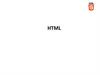Similar presentations:
Мова розмітки гіпертексту
1. HTML
2. Мова розмітки гіпертексту
• Гіпертекст - форматований текст з графікою і т.п.,що містить також посилання на інші документи
(гіперпосилання)
• Розмітка - встaвка в текст додаткових службових
символів, кожен з яких є командою, що вказує
браузеру, як слід відображати документ
3. Мова розмітки гіпертексту
• HTML призначений для виділення логічних частинвеб- документа
• HTML входить в сімейство мов розмітки SGML
(Standard Generalized Markup Language)
4.
5. Теги HTML
6. Файл
• Файл, що містить текст з HTML-розміткою*. Htm або * .html
• Може бути створений будь-яким текстовим
редактором
• Мова не залежить від регістру
7. Теги
• Tag (тег) – ярлик, етикетка• Тег
<name atr1="value1" atr2 … atrN="valueN">
Вміст
</name>
8.
9. Теги
Теги• Мова HTML складається з тегів. Теги - це ті самі
цеглинки, з яких побудована кожна веб-сторінка.
• Кожен тег починається з символу < і закінчується
символом >, наприклад: <p>.
• Всі теги можна розділити на парні і одиночні.
Кожен парний тег складається з двох частин:
відкриваючого тега і закриваючого. Всередині
закриваючого тега використовується символ /.
(слеш)
10. HTML. Термінологія
Відкриваючий тегАтрибут – задає
параметри елемента
Значення атрибута
Тег – ключове
<body bgcolor=”red”>
Слово мови HTML,
Some text.
вставляє елемент
</body>
Вміст тега
Закриваючий тег
11. Aтрибути
Теги можуть мати атрибути. Деякі теги є сенсвикористовувати тільки з атрибутами. Найбільш яскравий
приклад - тег <img>, що позначає зображення. Для нього
обов'язково потрібно вказувати атрибут src, який задає
адресу картинки (інакше браузер не зможе завантажити її).
У загальному випадку тег записується таким чином:
• <ім'я-тега атрибут1 = "значення1" атрібут2 = "значення2"
...>
Атрибутів може бути декілька, ось приклади:
• <p class = "important"> ... </ p>
• <a class="external" href="https://meta.ua"> ... </a>
• <img class = "avatar" src = "keks.png">
12. Основні групи тегів за призначенням і сферою дії:
• теги, що визначають структуру документа;• теги, що визначають оформлення блоків
гіпертексту (параграфи, списки, таблиці,
картинки);
• гіпертекстові посилання і закладки;
• форми для організації діалогу;
• теги для виклику програм.
13. Проста HTML-сторінка
Найпростіша HTML-сторінка складається як мінімум з трьохтегів.
Тег <html> - це контейнер, в якому знаходиться весь вміст
сторінки, включаючи теги <head> і <body>. Як правило, тег
<html> йде в документі другим після доктайпів.
Тег <head> призначений для зберігання інших елементів,
мета яких - допомогти браузеру в роботі з даними. Вміст
цього тега не відображається безпосередньо.
Тег <body> призначений для зберігання змісту веб-сторінки
(контенту), що відображається у вікні браузера.
14. Структура HTML-документу
<html><head>
Заголовок документу
<title>Назва документа</title>
</head>
<body>
Тіло документа
</body>
</html>
15. Структура HTML-документа і контейнери
<html><head>
<title>
<html>
<head>
<title>
Приклад HTML-документа
Приклад HTML-документа
</title>
<head>
<body>
<body>
<h1>
<h1>
Приклад HTML-документа
</h1>
<p>
<p>
Привіт, Світ!
</p>
Приклад HTML-документа
Привіт, Світ!
<body>
</html>
HTML-документ складається з контейнерів, що включають
в себе інші контейнери або простий текст. По суті сам
HTML-документ є контейнером
16. Блочні і строчні елементи (HTML block and inline tags)
Всі HTML елементи поділяються на двігрупи:
блочные (block);
строчные (inline).
17. Код html-сторінки
‹html› всегданаходится в корне
дерева
Код html-сторінки
‹html› содержит два
вложенных элемента:
‹head› и ‹body›. Вы
можете называть их
«детьми» элемента
‹html›
‹body› вложен в
элемент ‹html›,
поэтому мы
говорим, что
‹body› –
«ребенок» ‹html›
<html>
<head>
<title>Документ без названия</title>
</head>
<body><h1>Это содержимое тега макета H1</h1>
<p>Это содержимое<strong>тега макета</strong> P </p>
</body>
</html>
‹title› вложен в
элемент ‹head›
‹p› – «родитель»
‹strong›,
‹body› – «родитель»
‹p› и ‹h1›,
‹html› – «родитель»
‹body›
18. З чого починається HTML
Кожен HTML-документ повинен починатися з декларації типудокумента або «доктайпів». Тип документа потрібен, щоб браузер міг
визначити версію HTML і правильно відобразити сторінку.
Наприклад, для старої версії HTML 4.01 доктайпів виглядає так:
<! DOCTYPE HTML PUBLIC "- // W3C // DTD HTML 4.01 // EN"
"http://www.w3.org/TR/html4/strict.dtd">
А для останньої версії HTML вже набагато простіше:
<! DOCTYPE html>
Останню версію HTML ще називають HTML 5. Але так як ця версія вже
прийнята як стандарт і поширена майже скрізь, її ми також будемо
вивчати.
19. Заголовок сторінки
• Заголовок сторінки - це той текст, якийвідображається в лівому верхньому куті
браузера, а також у вкладках.
• Щоб задати заголовок сторінки, потрібно
використовувати тег <title> всередині тега
<head>. Наприклад, ось так:
• <head> <title> Курси </ title> </ head>
20. Кодування HTML-сторінки
Кодування HTML-сторінки потрібно вказувати для того, щоб веббраузер міг правильно відображати текст на сторінці. Якщо браузернеправильно «вгадає» кодування, то замість тексту будуть відображатися
ієрогліфи.
Щоб повідомити браузеру кодування HTML-сторінки, необхідно
всередині тега <head> використовувати тег:
• <meta charset = "ім'я кодування">
• Найпоширеніше сучасне кодування - utf-8. Використовуйте його у всіх
своїх проектах.
• Для кирилиці в Windows charset часто задавали як windows-1251. Але
зараз це вважається поганою практикою.
21.
22.
23.
24.
25.
26. Помилки
HTML дозволяє вкладати теги друг в друга, і одна знайчастіших помилок полягає в неправильній вкладеності,
наприклад:
<P> Текст <strong> виділено </ p> напівжирним </ strong>
У цьому прикладі тег <p> закривається раніше, ніж тег
<strong>, і це помилка.
Інший тип помилок трапляється через прикрі помилки і
неуважності, коли забувають прогалини між атрибутами тега
або неправильно пишуть їх назви.
27. Блочні елементи
• Це великі блоки web-сторінки. При відображеннібраузер автоматично додає розрив рядка до і після
блочного елемента, при цьому він займає всю
доступну ширину (за умовчанням відображається на
веб-сторінці у вигляді прямокутника).
• Висота блочного елемента обчислюється браузером
автоматично, виходячи з обсягу його вмісту.
• Текст в блокових елементах за замовчуванням
вирівнюється по лівому краю.
28. Блочні елементи
• Зазвичай блокові елементи використовуються, щоб розділитивміст web-сторінки на логічні блоки (наприклад, заголовок
(шапка сайту), меню, блок з контентом, нижній колонтитул і ін.).
• Блокові елементи неможна вкладати в рядкові, винятком є
лише посилання і осередки таблиць, всередині яких за
стандартом HTML5 можуть бути розташовані блокові елементи.
• Examples of Block Elements:
<p>, <div>, <form>, <header>, <nav>, <ul>, <li>, and <h1>.
29. Строчні елементи
• Використовуються для розмітки частин вмісту елементів.• Ширина строчного елемента дорівнює обсягу вмісту.
• На відміну від блокових елементів браузер не додає розрив
рядка до і після строчного елемента, тому, якщо кілька малих
елементів йдуть підряд один за одним, вони розташовуються
на одному рядку і переносяться на інший рядок при
необхідності.
• У більшості випадків всередину строчних елементів
допустимо поміщати інші строчні елементи, вставляти блокові
елементи всередину строчних заборонено.
Examples of Inline Elements:
<a>, <span>, <b>, <em>, <i>, <cite>, <mark>, and <code>
30. Взаємодія блочних і строчних елементів
31. Підключення
• Посилання (<LINK>) – зв'язок іззовнішнім документом
<link type="text/css" href="main.css"
rel="Stylesheet" />
• Скрипти (<SCRIPT>) – опис скриптів
<script type="text/javascript" src="jquery1.3.2.min.js"></script>
31
32. Коментар
• <!-- Текст коментаря -->33. Теги форматування тексту
Тег<p>…</p>
<br>
<b>…</b>
<strong>…</strong
>
<em>…</em>
<i>…</i>
<u>…</u>
<s>…</s>
<sub>…</sub>
<sup>…</sup>
Описание
Абзац
Розрив строки
Пример
Текст
Полужирний текст
Курсів
Підкреслений текст
Перекреслений текст
Нижній індекс
Верхній індекс
Текст
Текст
Текст
х2
х2
34. Шрифти та абзаци
ШРИФТИ ТА АБЗАЦИ35. Заголовки
<h1>Заголовок</h1>
<h2>Заголовок</h2>
<h3>Заголовок</h3>
<h4>Заголовок</h4>
<h5>Заголовок</h5>
<h6>Заголовок</h6>
heading
36. Абзац та розрив строки
• <p>Абзац</p>paragraph
• Розрив<br>строки
break
37. Шрифт
• <b>Жирний</b>bold text
• <i>Курсів</i>
italic text
• <u>Підкреслений</u>
underlined text
38. Верхні та нижні індекси
• <sub>Підстроковий</sub>subscripts
• <sup>Надстроковий</sup>
superscripts
39. Шрифт
• <pre>Текст, який
не змінюється
браузером</pre>
preformatted text
• <tt>Моношириний</tt>
teletype or monospaced text
40. Цитати
У HTML існує кілька тегів для позначення цитат:<Blockquote> призначений для виділення довгих цитат, які
можуть складатися з декількох абзаців. Тег виділяє цитату як
окремий блок тексту з відступами.
<q> призначений для виділення коротких цитат в тексті
пропозиції. Текст всередині цього тега автоматично
обрамляється лапками.
<cite> використовується для того, щоб виділити джерело
цитати, назва твору або автора цитати.
41. Зміна тексту
Якраз для опису змін призначені теги <del> і <ins>.<Del> виділяє текст, який був вилучений у новій версії
документа.
<Ins> виділяє текст, який був доданий в новій версії
документа.
Обидва тега мають атрибут datetime, в якому можна вказати
дату і час, коли була внесена та чи інша правка.
Найпростішим прикладом застосування цих тегів може
служити список помилок. Коли помилка виправлена, її
позначають тегом <del>, якщо знайдена нова помилка, то її
додають в список і позначають тегом <ins>.
42. Специальні символи
<
>
"
&
…
< или <
> или >
" или "
& или &
© или ©
™ или ™
или  
quote
ampersand
copyright
trademark
no break space
43.
44.
45. КОЛЬОРИ
46. Кольори
В HTML колір задається двома способами• за допомогою шістнадцятирічного коду
• за назвою деяких кольорів
47. Кольорова модель RGB
• Червоний• Зелений
• Синій
Red
Green
Blue
48. Кольорова модель RGB
• Три кольорових складових– RED
– GREEN
– BLUE
• Кожна кольорова складова має значення в
диапазоні
0 255 або
00 FF
49. Кольорова модель RGB
• Формування кольоруDB + 60 + 1C = DB601C
• Перед кодом кольору додається символ #
#DB601C або #db601c
50. Цветовая модель RGB
• Названия цветов51. Вибір кольору
52. Web-кольори
• Для кожної колірної складової можнавикористовувати тільки значення
00
33
66
99
СС
FF
53. Web-кольори
• Приклади web-кольорів#336699
#66FF00
#0033СС
#FFCC99
#000000
#333333
54. гіперпосилання
ГІПЕРПОСИЛАННЯ55. Визначення
• Гіперпосилання (англ. Hyperlink) - частинагіпертекстового документа, що посилається на
інший елемент (текст, заголовок, зображення і
т.п.) в самому документі, на інший об'єкт (файл,
каталог, додаток), розташований на локальному
диску або в комп'ютерній мережі , або на
елементи цього об'єкта
56. Гіперпосилання
• <a href="URL"> Гіперпосилання</a>anchor
hyperreference
57. Гіперпосилання
• <a href="http://meta.ua">Meta</a>• <a href="ftp://free.ua">FTP</a>
• <a href="mailto:adm@ukr.net">
Послати листа
</a>
58. Гіперпосилання
• Абсолютні<a href="http://kneu.edu.ua">КНЕУ</a>
• Відносні
(приклад – файл contents.html)
<a href="chapter1.html">Глава 1</a>
<a href="appendixes/appendix2.html">
Додаток 2</a>
<a href="../news.html">Новини</a>
59. Посилання на файл
• Посилання може вказувати на будь-яку вебсторінку, на будь-який файл. Якщо клацнути попосиланню, що веде на файл, то браузер
запропонує його завантажити.
• Однак, якщо браузер вміє обробляти цей тип
файлів, то вміст файлу відкриється прямо в
браузері. Найчастіше так відбувається з
зображеннями.
Останнім
часом
браузери
навчилися відкривати .pdf файли і багато інших.
60.
booknews.html
contents.html chapter1.html chapter2.html chapter3.html
appendixes
appendix1.html appendix2.html
61. Гіперпосилання всередені документу
• Закладки<a name=1>Що таке ICANN</a>
<a name=2>Що таке система домених імен
DNS</a>
• Посилання на закладку
<a href=#1>Що таке ICANN</a>
<a href=#2>Що таке система домених імен
DNS</a>
62. Гіперпосилання всередені документу
Гіперпосилання всередені документу• Посилання з якорем зазвичай використовуються для створення
навігації усередині сторінки. Наприклад, змісту на початку сторінки з
великою статтею.
• Посилання з якорем містить символ #, після якого йде ідентифікатор.
Ідентифікатор створюється за допомогою атрибута id, який може бути
заданий у будь-якого тега.
• Можна задати адресу, що складається з одного якоря, наприклад:
• <a href="#glava1"> Глава 1 </a> При натисканні на таке посилання
браузер знайде на сторінці елемент з атрибутом id що має значення
glava1 і прокрутить вікно сторінки до нього. Тобто перезавантаження
сторінки не відбудеться.
• Якір можна використовувати і в абсолютних адресах, тоді після
переходу на потрібну сторінку відбудеться прокрутка до заданої
частини цієї сторінки.
63. Гіперпосилання всередені документу
• Закладки<a name=1>Що таке ICANN</a>
<a name=2>Що таке DNS</a>
• Посилання на закладку
<a href="icann.html#1">Що таке ICANN</a>
<a href="icann.html #2">Що таке DNS</a>
64. Гіперпосилання
• Закладка в файлі chapter 1.html <aName=questions> Питання до гл. 1 </a>
• Закладка в файлі chapter2.html <a
Name=questions> Питання до гл. 2 </a>
• Посилання на закладки в файлі contents.html
<a href="chapter1.html#questions"> Питання
до гл. 1 </a> <a
href="chapter2.html#questions"> Питання до
гл. 2 </a>
65. Гіперпосилання
• <a href="mailto:adm@ukr.net?cc=adm@host.net&
bcc=adm@hotmail.com&
subject=Тема&body=Текст листа">
Надіслати листа
</a>
• cc – Carbon Copy
• bcc – Blind Carbon Copy
66. Підказка
Для того, щоб додати посиланням підказку,треба використовувати атрибут title.
наприклад:
<a title="Подсказка" href="#">
Підказка з'явиться, коли курсор
затримається над посиланням деякий час.
Підказки допомагають роз'яснити
призначення незрозумілих посилань, а також
посилань-зображень.
67. Зображення
ЗОБРАЖЕННЯ68. Формати графічних файлів
• jpg (jpeg) –Joint Photographic Experts Group
• gif – Graphic Interchange Format
• png – Portable Graphic Network
69. Вставка зображень
• <img src="URL">image
source
70. Альтернативний текст
Альтернативний текстЯкщо у користувача відключені зображення або їх
неможливо завантажити, то в браузері відображається
альтернативний текст. Наприклад, якщо меню зроблено за
допомогою зображень, то альтернативний текст допоможе
зрозуміти, куди веде кожен пункт. Загалом, ставити
альтернативний текст добре.
Альтернативний текст зображення задається за
допомогою атрибута alt. приклад:
<Img src = "cat.png" alt = "Кіт у повному розквіті сил">
71. Розміри зображень
Розміри зображеньЩоб керувати шириною і висотою зображення, потрібно
використовувати атрибути width і height. приклад:
<Img width = "100" src = "..."> У прикладі зображенню задана ширина
100px. Зверніть увагу, що в атрибуті width після цифри немає px. Якщо ви
задаєте розмір картинки в пікселях, то використовуйте просто цифри.
Додавати px не потрібно, такий стандарт.
У другому прикладі зображенню задана відносна ширина, 50
відсотків:
<Img width = "50%" src = "..."> Висоту в процентах зазвичай не
задають.
Якщо задати тільки один з розмірів, ширину або висоту, то другу
розмірність браузер вирахує самостійно виходячи з пропорцій
зображення.
Якщо ж поставити і ширину, і висоту для картинки:
<Img width = "100" height = "100" src = "..."> То браузер може
порушити пропорції вихідного зображення.
72. Зображення - посилання
Посилання можна робити не тільки здопомогою тексту, а й за допомогою
зображень. Для цього потрібно обернути тег
<img> в тег <a>. наприклад:
<a href="http://keks.ua"> <img src = "cat.png"
alt = "Кекс"> </a>
Часто посилання-зображення використовуються в
галереях, коли зі зменшеною версією зображення
ставиться посилання на повнорозмірне зображення.
73. Основні атрибути елементу <img>
Основні атрибути елементу<img>
Назва
Опис
alt
Альтернативний текст для зображення
src
Шлях до графічного файлу
height
Висота зображення
longdesc
Адреса документа, де міститься анотація до
малюнка.
Ширина зображення.
width
usemap
Посилання на елемент <map>, що
координати для карти-зображення
містить
74. списки
СПИСКИ75. Списки
• Для створення списків в HTML потрібні два елементи, якістворюють список тільки за умови використання їх обох.
Перший застосовується для розмітки кожного пункту
списку. Другий визначає тип створюваного списку:
упорядкований (нумерований) або невпорядкований
(маркирований) .̆
• невпорядкований список - <ul>
• упорядкований список - <ol>
• елемент списку - <li>
76. Маркирований список
• <ul type=disc><li>Червоний</li>
<li>Жовтий</li>
<li>Зелений</li>
</ul>
unordered list
list item
• Червоний
• Жовтий
• Зелений
77. Нумерований список
• <ol type=1 start=1><li>Червоний</li>
<li>Жовтий</li>
<li>Зелений</li>
</ol>
ordered list
list item
Червоний
2. Жовтий
3. Зелений
1.
78.
79.
80. Багаторівневий список
Створити багаторівневий список досить просто.Спочатку потрібно створити список першого рівня, а потім всередину
будь-якого елементу цього списку, між тегами <li> і </ li>, додати список
другого рівня. При цьому необхідно акуратно закривати всі теги.
Приклад правильного коду:
<Ul>
<Li> 1
<Ul>
<Li> 1.1 </ li>
<Li> 1.2 </ li>
</ Ul> </ li> <li> 2 </ li> </ ul>
Кількість рівнів в списках не обмежена. В багаторівневому списку можна
використовувати як впорядковані, так і невпорядковані списки.
81. Список визначень
Список визначень створюється за допомогою трьох ключових слів:<dl> позначає сам список визначень;
<dt> позначає термін;
<dd> позначає визначення терміна.
Теги <dt> і <dd> пишуться парами всередині <dl>.
наприклад:
<dl>
<dt> Термін </ dt> <dd> Визначення </ dd>
<dt> Другий термін </ dt> <dd> І його визначення </ dd>
<dt> Кішка </ dt> <dd> Вовняна виріб розважального характеру </ dd>
</ dl>
82.
<!DOCTYPE HTML><html>
<head>
<meta charset="utf-8">
<title>Список описаний</title>
<style>
dd {
font-style: italic; /* Курсивное начертание текста */
}
dt {
margin-top: 1em; /* Отступ сверху */
}
</style>
</head>
<body>
<dl>
<dt>GIF</dt>
<dd>Формат графических файлов, широко применяемый при создании
сайтов.
GIF использует 8-битный цвет и эффективно сжимает сплошные цветные
области,
при этом сохраняя детали изображения.</dd>
<dt>JPEG</dt>
<dd>Популярный формат графических файлов, широко применяемый при
создании
сайтов и хранения изображений. JPEG поддерживает 24-битный цвет и
сохраняет
яркость и оттенки цветов в фотографиях. Данный формат называют
сжатием с потерями,
поскольку алгоритм JPEG выборочно отвергает данные. Метод сжатия
может исказить
деталь в рисунке, особенно содержащий текст или изображение с чёткими
краями.
Формат JPEG не поддерживает прозрачность; когда вы сохраняете
фотографию в формате
JPEG, прозрачные пиксели заполняются определённым цветом.</dd>
</dl>
</body>
</html>
83. Атрибути тегів списка
Назваtype
reversed
start
value
Опис
<ol> <ul> <li>
Встановлює вид маркера списка
<ol>
Нумерація в списку стає зворотньою (3,2,1).
Задає число, з якого буде починатися
нумерований список
<li>
Число, з якого буде починатися нумерований
список
старе
Html5
Html5
Html5
84. таблиці
ТАБЛИЦІ85. HTML таблиці
• HTML таблиці складаються з осередків, що утворюютьсяпри перетині рядків і стовпців.
• Осередки таблиць можуть містити будь-які HTMLелементи, такі як заголовки, списки, текст, зображення,
елементи форм, а також інші таблиці.
• Таблиці в HTML-документах використовуються не тільки
для угруповання пов'язаної інформації, але і для точного
позиціонування фрагментів тексту і зображень відносно
один одного.
• За допомогою таблиць можна вирівняти фрагменти
сторінок відносно один одного, розмістити поруч
зображення і текст, управляти колірним оформленням,
розбити текст на стовпці.
• Для всіх елементів таблиці доступні глобальні атрибути, а
також власні атрибути.
86. Тегі для розмітки таблиці
• Для розмітки таблиці використовуються триосновних тега
• <Table> ... </ table> Розмічає таблицю в цілому
<Tr> ... </ tr> (table row) Розмічає рядок таблиці
<Td> ... </ td> (table data ) розмічає осередок в
рядку таблиці
• Для того, щоб додати стовпець в таблицю, треба в
кожен рядок <tr> додати по осередку <td>.
87. Таблиця
• <table border=1><tr>
<td>Ячейка 1</td> <td>Ячейка 2</td>
</tr>
<tr>
<td>Ячейка 3</td> <td>Ячейка 4</td>
</tr>
</table>
88. Розміри ячейок і стовбців
Розміри ячейок і стовбців• Розміри осередків і стовпців теж можна
задавати вручну, особливо якщо вам не
подобається, як браузер розподілив
ширину колонок. Розміри осередків
задаються точно так же, як і розміри
таблиці: за допомогою атрибутів width і
height або CSS.
89. Ширина і висота таблиці
Ширина і висота таблиці• За замовчуванням ширина і висота таблиці залежить від
вмісту і відступів всередині осередків. Чим менше вмісту,
тим меньше розміри таблиці.
• Розмірами можна керувати за допомогою атрибутів
таблиці і CSS.
• Варто зазначити, що у таблиці є мінімальні розміри, які
залежать від змісту, меньше яких вона не стиснеться, яке б
значення ширини або висоти ні задавалося.
• Розміри таблиці можна задавати як в абсолютних
одиницях, наприклад, в пікселях - 20px, так і у відносних, у
відсотках - 20%.
90. Таблиця
• <table border=1 bgcolor=aqua cellspacing=0cellpadding=10 width=100%>
<tr>
<td>Ячейка 1</td> <td>Ячейка 2</td>
</tr>
<tr>
<td>Ячейка 3</td> <td>Ячейка 4</td>
</tr>
</table>
91. об'єднання осередків
• Щоб об'єднати комірки по горизонталі, необхідновикористовувати атрибут colspan у тегів <th> або
<td>.
• Коли ви задаєте осередку атрибут colspan зі
значенням 2, то осередок як би «розтягується» на
осередок праворуч, але той осередок не зникає, а
відсувається і в таблиці з'являється новий стовпець.
Щоб видалити його, потрібно видалити осередок,
яка знаходиться праворуч від «розтягнутого».
92. Таблица
• <table border=1><tr>
<td rowspan=2>Ячейка 1</td><td>Ячейка 2</td>
</tr>
<tr>
<td>Ячейка 3</td>
</tr>
</table>
93. Объединение ячеек
Об'єднання осередків по вертикалі трохи складніше.Воно здійснюється за допомогою атрибута rowspan у тега
<td> або <th>.
Коли ви задаєте осередку атрибут rowspan зі значенням
2, то осередок як би «розтягується» на наступний рядок.
При цьому осередок, який був під «розтягнутим»
відсувається в своєму ж рядку вправо, що додає в таблицю
зайвий стовпець. Видаливши осередок, яка був під
«розтягнутим» ми позбудемося цього стовпчика.
94. Таблиця
• <table border=1><tr>
<td colspan=2>Ячейка 1</td>
</tr>
<tr>
<td>Ячейка 2</td><td>Ячейка 3</td>
</tr>
</table>
95. Приклад
<!DOCTYPE HTML PUBLIC "-//W3C//DTD HTML 4.01 Transitional//EN""http://www.w3.org/TR/html4/loose.dtd">
<html>
<head>
<meta http-equiv="Content-Type" content="text/html; charset=utf-8">
<title>TD, атрибут rowspan</title>
</head>
<body>
<table width="200" border="1" align="center"
cellpadding="4" cellspacing="0">
<tr>
<td rowspan="2" bgcolor="#FBF0DB">Ячейка 1</td>
<td>Ячейка 2</td>
</tr>
<tr>
<td>Ячейка 3</td>
</tr>
</table>
</body>
</html>
96. Атрибути <table>
Атрибути <table>Атрибут
align
background
bgcolor
border
bordercolor
cellpadding
cellspacing
cols
frame
rules
summary
width
Опис
Визначає вирівнювання таблиці
Задає фон таблиці
Задає колір фону таблиці
Товщика рамки в пікселях
Колір рамки
Відступ від рамки до вмісту ячейки
Відстань між ячейок
Кількість колонок в таблиці
Повідомляє браузеру, як відображати межі
навколо таблиці
Повідомляє браузеру, де відображати кордон
між осередків
Короткий опис таблиці
Ширина таблиці
97.
• Елемент <caption> створює підпистаблиці. Додається безпосередньо після
тега <table>, поза описом рядка або
комірки.
<table>
<caption>Название таблицы</caption>
....
</table>
98.
• Елемент <colgroup> створює структурну групустовпців, виділяючи логічно однорідні
осередки. Групує один або більше стовпців
для форматування, дозволяючи застосувати
стилі до стовпців, замість того, щоб
повторювати стилі для кожного осередку і
для
кожного
рядка.
Додається
безпосередньо після тегів <table> і <caption>.
99.
• Елемент <col> формує неструктурні групистовпців, які ділять таблицю на розділи, що
не належать до загальної структури, тобто що
не містять інформацію одного типу. Дозволяє
задавати властивості стовпців для кожного
стовпця в межах елемента <colgroup>. За
допомогою атрибута <style> можна змінити
основний колір фону осередків.
100.
• Для елемента <col> доступний атрибут span,що задає кількість стовпців для об'єднання.
101. Приклад
<table><colgroup>
<col span="2" style="background:Khaki"><!-- С помощью этой
конструкции задаем цвет фона для первых двух столбцов таблицы-->
<col style="background-color:LightCyan"><!-- Задаем цвет фона для
следующего (одного) столбца таблицы-->
</colgroup>
<tr>
<th>№ п/п</th>
<th>Наименование</th>
<th>Цена, грн.</th>
</tr>
<tr>
<td>1</td>
<td>Карандаш цветной</td>
<td>20,00</td>
</tr>
<tr>
<td>2</td>
<td>Линейка 20 см</td>
<td>30,00</td>
</tr>
</table>
102.
• Елемент <thead> створює групу заголовків для рядків таблиці зметою завдання єдиного оформлення. Використовується в
поєднанні з елементами <tbody> і <tfoot> для вказівки кожній
частині таблиці.
• Елемент повинен бути використаний в наступному порядку: як
дочірній елемент <table>, після <caption> і <colgroup>, і перед
<tbody>, <tfoot> і <tr> елементами. У межах однієї таблиці
можна використовувати один раз.
• Елемент <tbody> групує основний вміст таблиці.
Використовується в поєднанні з елементами <thead> і <tfoot>.
• Елемент <tfoot> створює групу рядків для представлення
інформації про суми або підсумки, розташовану в нижній
частині таблиці. Використовується в таблиці один раз.
Розташовується після тега <thead>, перед тегами <tbody> і <tr>.
103. Синтаксіс
<table><thead>
<tr>
<td> ... </td>
</tr>
</thead>
<tfoot> ... </tfoot>
<tbody> ... </tbody>
</table>
104. Приклад
<table><thead>
<tr>
<th>№ п/п</th>
<th>Наименование товара</th>
<th>Ед. изм.</th>
<th>Количество</th>
<th>Цена за ед. изм., руб.</th>
<th>Стоимость, руб.</th>
</tr>
</thead>
<tfoot>
<tr>
<td colspan="5" style="textalign:right">ИТОГО:</td><td>1168,80</td>
</tr>
</tfoot>
<tbody>
<tr>
<td>1.</td>
<td>Томаты
свежие</td><td>кг</td><td>15,20</td><td>69,00</td><td>1048,80</td>
</tr>
<tr>
<td>2.</td>
<td>Огурцы
свежие</td><td>кг</td><td>2,50</td><td>48,00</td><td>120,00</td>
</tr>
</tbody>
</table>
105. Теги <DIV> і <SPAN>
ТЕГИ <DIV> І <SPAN>106. Теги <DIV> і <SPAN>
Теги <DIV> і <SPAN>Теги <DIV> і <SPAN> візуально нічого не роблять.
Зате вони дозволяють згрупувати кілька елементів
сторінки в один. Якщо необхідно виділити фрагмент
тексту всередині абзацу, то слід використовувати тег
<SPAN>, так як тег <DIV> відобразить фрагмент на
новому рядку, а не всередині абзацу.
107. Приклад:
<html>
<head>
<meta http-equiv="Content-Type" content="text/html; charset=windows-1251">
<title>Приклад </title>
</head>
<body>
<div class="text1">
<p>Абзац1</p>
<p>Абзац2</p>
</div>
<span class="text2">
<p>Абзац3</p>
<p>Абзац4</p>
</span>
</body>
</html>
108. Тег <DIV>
Тег <DIV>Треба уточнити, що тег <DIV> дозволяє не тільки групувати елементи,
але і управляти горизонтальним вирівнюванням тексту за допомогою
атрибута align. Параметр може набувати таких значень:
• center - вирівнювання по центру;
<Div align = "center"> Елемент з вирівнюванням по центру </ div>
• left - вирівнювання по лівому краю;
<Div align = "left"> Елемент з вирівнюванням по лівому краю </ div>
• right - вирівнювання по правому краю.
<Div align = "right"> Елемент з вирівнюванням по правому краю </ div>
109. <!DOCTYPE>
<!DOCTYPE><! DOCTYPE> призначений для вказівки типу поточного
документа - DTD (document type definition, опис типу документа).
Це необхідно, щоб браузер розумів, як слід інтерпретувати
поточну веб-сторінку, оскільки HTML існує в декількох версіях,
крім того, є XHTML (EXtensible HyperText Markup Language,
розширена мова розмітки гіпертексту), схожий на HTML, але
розрізняються з ним по синтаксису.
Щоб браузер «не плутався» і розумів, згідно яким стандартом
відображати веб-сторінку і необхідно в першому рядку коду
задавати <! DOCTYPE>.
<!DOCTYPE [Элемент верхнего уровня] [Публичность] "[Регистрация]//[Организация]//[Тип]
[Имя]//[Язык]" "[URL]">
110. АТРИБУТИ <!DOCTYPE>
АТРИБУТИ <!DOCTYPE>Елемент верхнього рівня - вказує елемент верхнього рівня в документі, для
HTML це тег <html>.
Публічність - об'єкт є публічним (значення PUBLIC) або системним
ресурсом (значення SYSTEM), наприклад, таким як локальний файл. Для
HTML / XHTML вказується значення PUBLIC.
Реєстрація - повідомляє, що розробник DTD зареєстрований в міжнародній
організації зі стандартизації (International Organization for Standardization,
ISO). Приймає одне з двох значень: плюс (+) - розробник зареєстрований в
ISO і - (мінус) - розробник не зареєстрований. Для W3C значення ставиться
«-».
Організація - унікальна назва організації, яка розробила DTD. Офіційно
HTML / XHTML публікує W3C, ця назва і пишеться в <! DOCTYPE>.
Тип - тип описуваного документа. Для HTML / XHTML значення вказується
DTD.
Ім'я - унікальне ім'я документа для опису DTD.
Мова - мова, якою написаний текст для опису об'єкта. Містить дві літери,
пишеться у верхньому регістрі. Для документа HTML / XHTML вказується
англійську мову (EN).
URL - адреса документа з DTD.
111. meta-ТегИ
META-ТЕГИ112. Мета-теги
Теги <meta> використовуються для вказівкидеяких службових даних про html-документі
• кодування
• опису
• ключових слів
• перенаправлення
• і т.д.
113. Мета-теги
Розташовуються мета-теги в заголовку
сторінки між початковим і кінцевим
елементами тега <head> і </ head>, що не
видно користувачеві, але видно пошуковим
системам і іншим програмним роботам, які
заходять на сторінку
<head>
<meta content="...">
</head>
114. Ключові слова
• Є ціле сімейство тегів <meta>, званих мета-тегами. Їх можнавикористовувати всередині тега <head>.
• Мета-теги розрізняються набором атрибутів і їх значень, ось
деякі з атрибутів: content, http-equiv, name і scheme.
• Мета-теги зберігають корисну для браузерів і пошукових
систем інформацію. Один з таких тегів - це опис ключових
слів сторінки. Задається він так:
• <Meta name = "keywords" content = "різні, ключові,
слова"> В атрибуті content через кому перераховуються
найважливіші слова зі змісту сторінки. Раніше цей тег був
дуже важливий для пошукових систем. Який стан справ
зараз - великий секрет Гугла.
115. Приклад
<meta
http-equiv="content-type"
content="text/html;
charset=windows-1251">
<meta
http-equiv="refresh"
content="10; url=http://info.kneu.ua">
116. Приклади
• <Meta name = "description" content = "У продажувхідні металеві двері від виробника. Виготовлення
на замовлення, безкоштовна доставка, установка.
Гарантія 5 років.">
• <Meta name = "keywords" content = "металеві
двері купити недорого гарантія виготовлення
установка доставка">
117. Приклад
<!DOCTYPE HTML PUBLIC "-//W3C//DTD HTML 4.01//EN""http://www.w3.org/TR/html4/strict.dtd">
<html>
<head>
<title>META, атрибут name</title>
<meta http-equiv="Content-Type" content="text/html; charset=utf-8">
<meta name="keywords"
content="HTML, META, метатег, тег, поисковая система">
</head>
<body>
<p>...</p>
</body>
</html>
118. АТРИБУТИ <meta>
АТРИБУТИ <meta>Название
Значение
charset
Задає кодування документу (HTML5)
content
Встановлює значення атрибута, заданого за
допомогою name або http-equiv
http-equiv
Призначений для конвертації мета тега в
заголовок HTTP
name
Ім'я мета тега, також побічно встановлює
його призначення
119. Атрибут name и значення атрибутів
<meta name="...">Значення атрибута
Опис
author
description
keywords
Ім'я автора документа.
Опис поточного документа.
viewport
Управляє переглядом сайту на мобільних
пристроях.
Список ключових слів, що
зустрічаються на сторінці.
120. Валідація html-документу
ВАЛІДАЦІЯHTML-ДОКУМЕНТУ
121. Валідація
• Validation?• Перевірка правильності
• Валідація - процедура, що дає високу ступінь
впевненості в тому, що процес, метод або система
будуть послідовно приводити до результатів, які
відповідають заздалегідь встановленим критеріям
прийнятності
• Валідація підтверджує, що створений правильний
продукт
122.
123. W3C
Перевіркашляхом
копіюванн
я коду
Перевірка
за
адресою
Перевірка
файла
124. Приклад веб-сторінки
125.
126.
127.
128.
129.
130. Media-типи і підтипи
• Вказівка media-типу використовується дляпередачі відомостей про формат вмісту в HTTPтранзакції
• Клієнти використовують media-типи для того, щоб
повідомити, в яких форматах вони вважають за
краще приймати дані
• Сервери використовують media-типи для того,
щоб повідомити клієнтам про те, в якому форматі
передається додається вміст
131. Media-типи і підтипи
• Media-типи - це нова назва для розширенихmime-типів
• MIME - Multipurpose Internet Mail Extensions
• Багатоцільові розширення для електронної
пошти
132. Формат media-типів
• Тип/Підтип• Content-type: text/html
сервер посилає клієнтові текстовий
документ в html-форматі
133. Приклади media-типів
• text/htmltext/css
text/plain
• image/bmp
image/gif
image/jpeg
image/png
• audio/midi
audio/mpeg
• video/mpeg
• application/msword
application/octetstream
application/pdf
application/xshockwave-flash
application/zip
• …
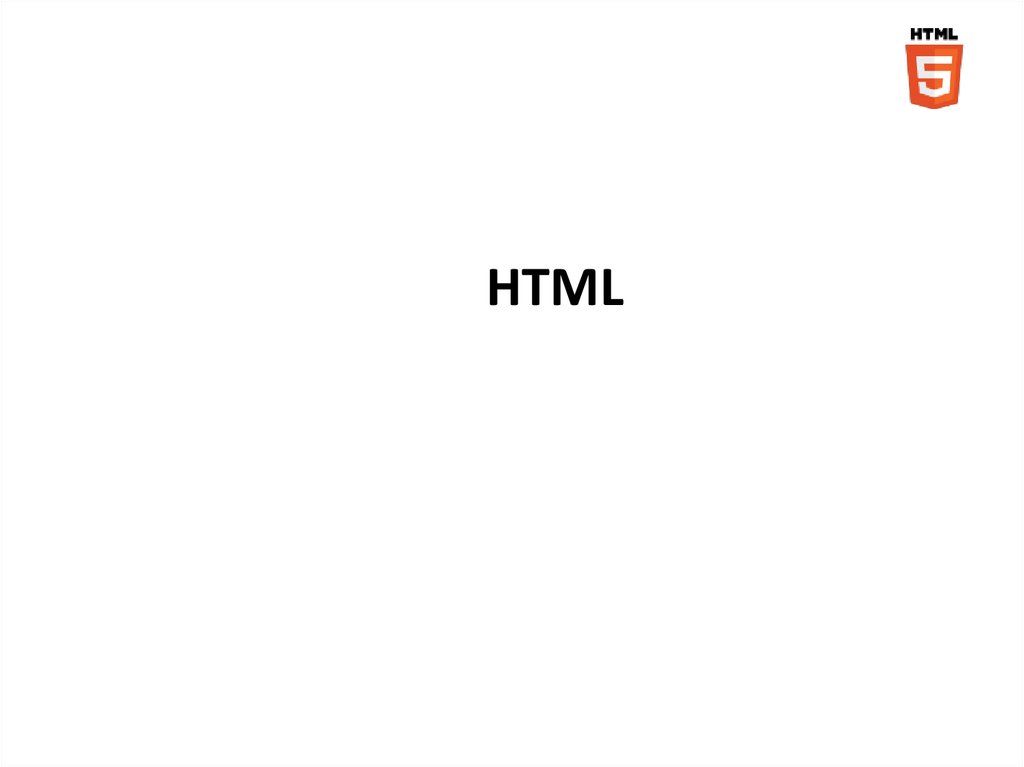



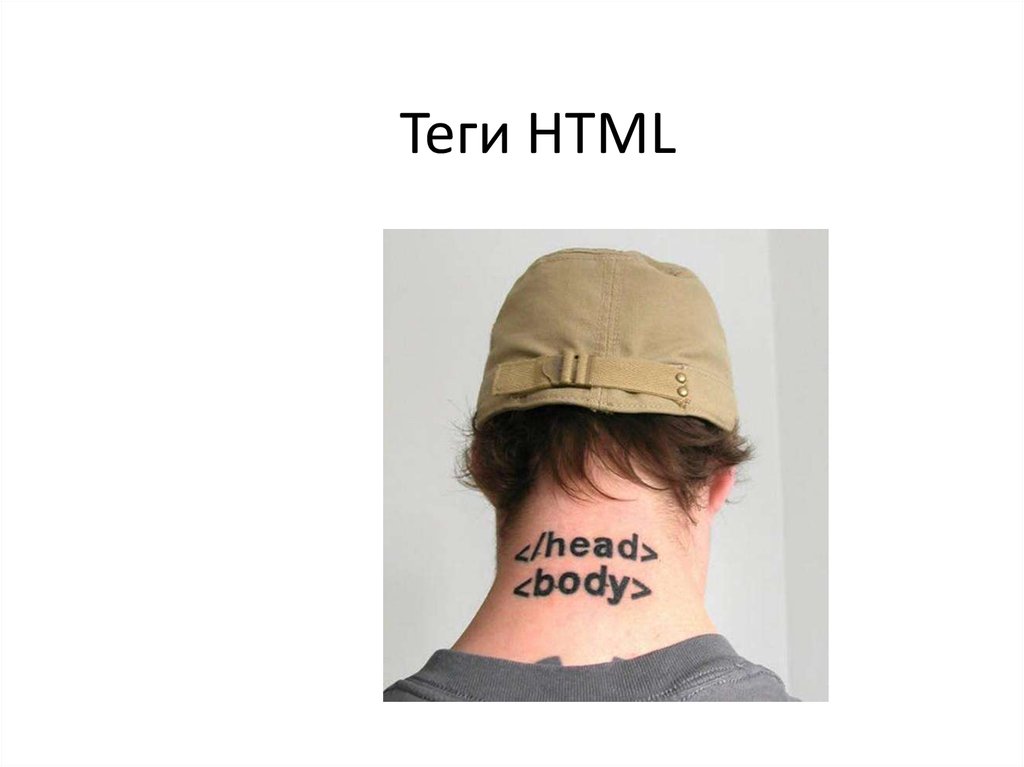
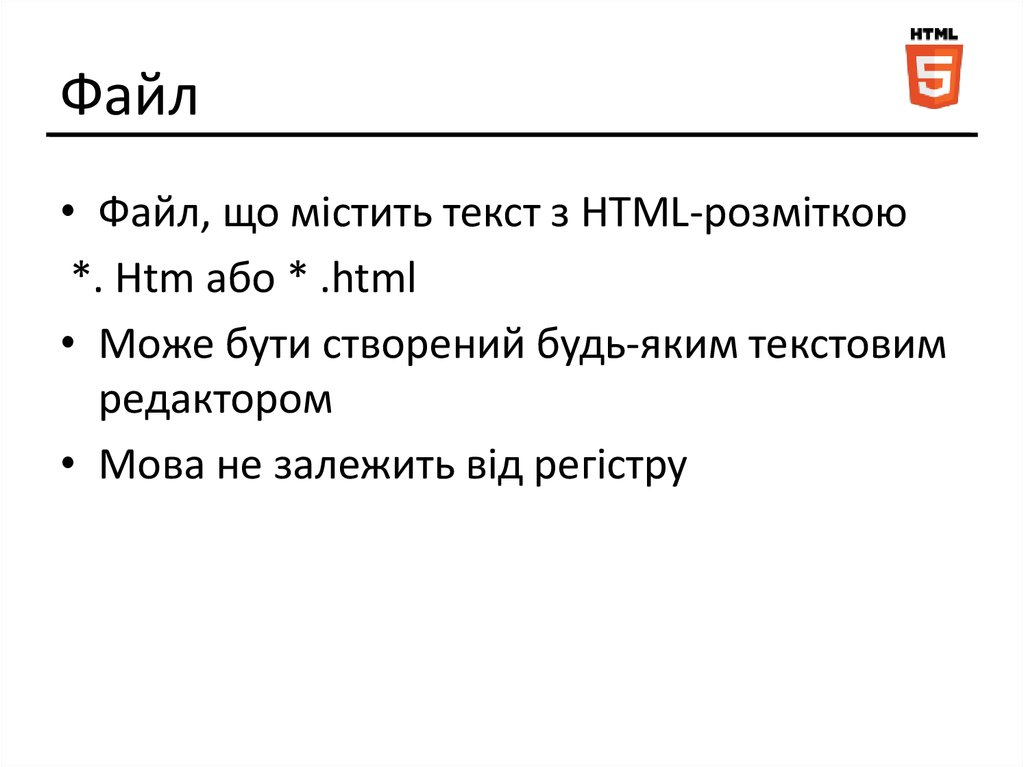
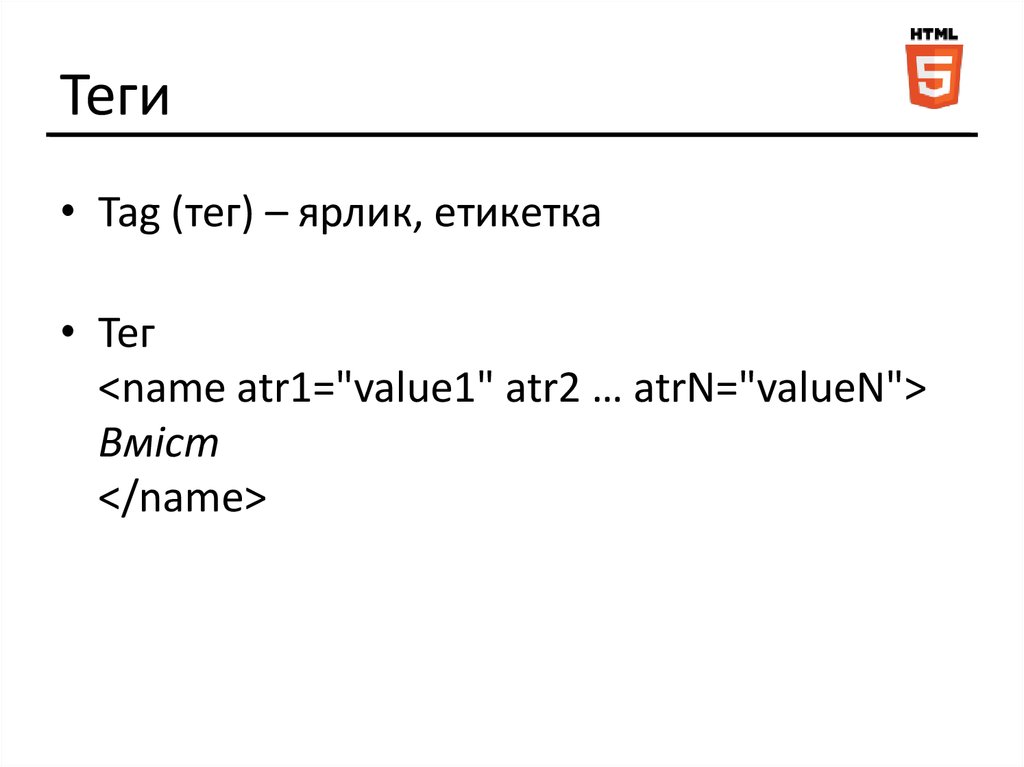

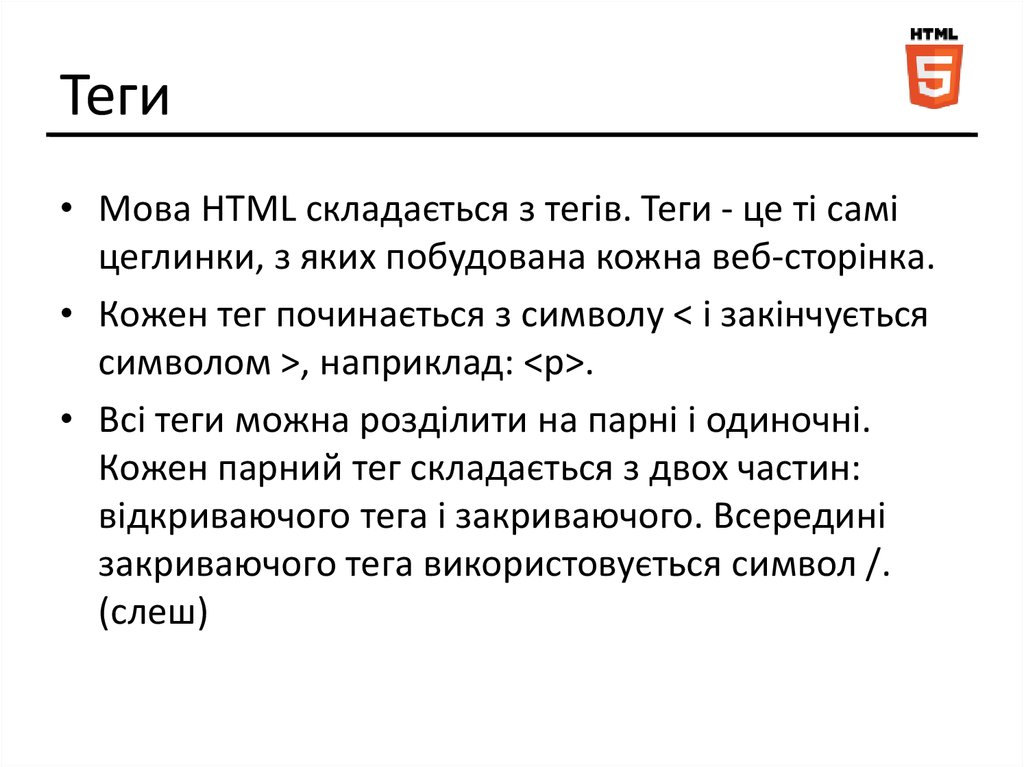
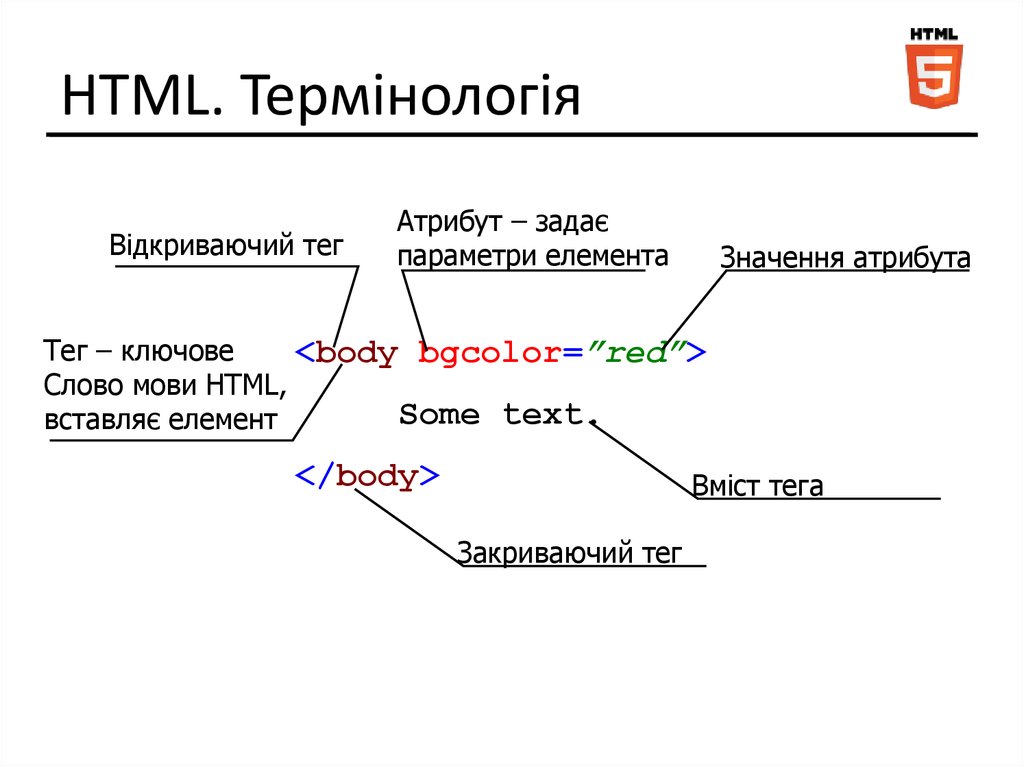
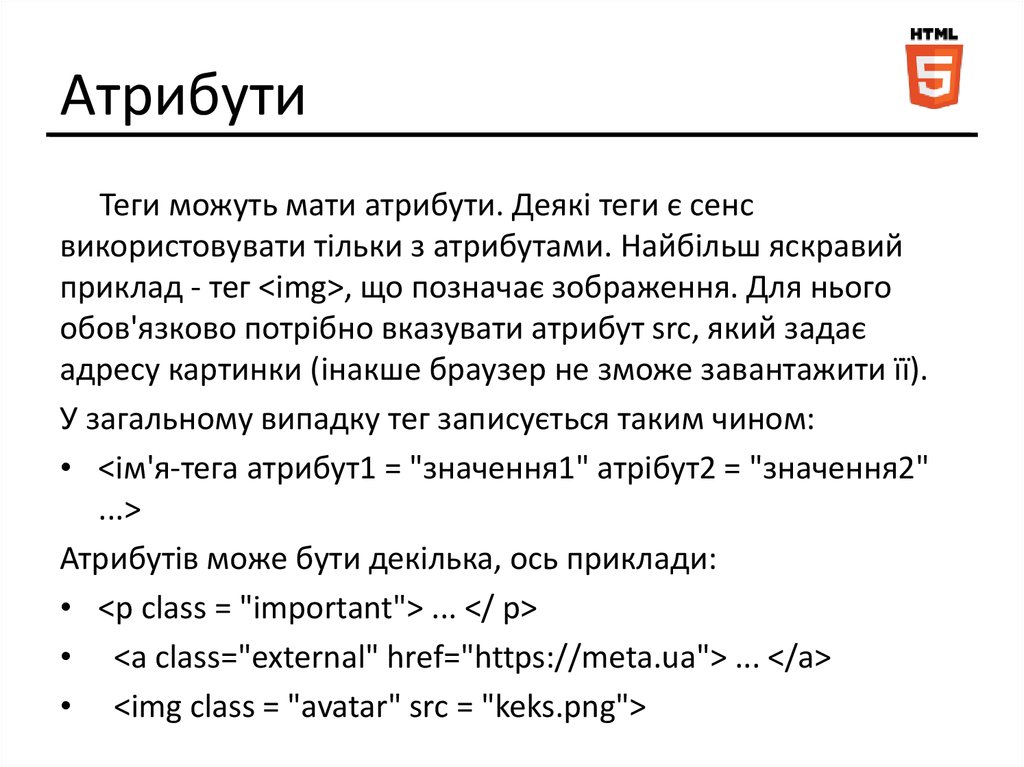

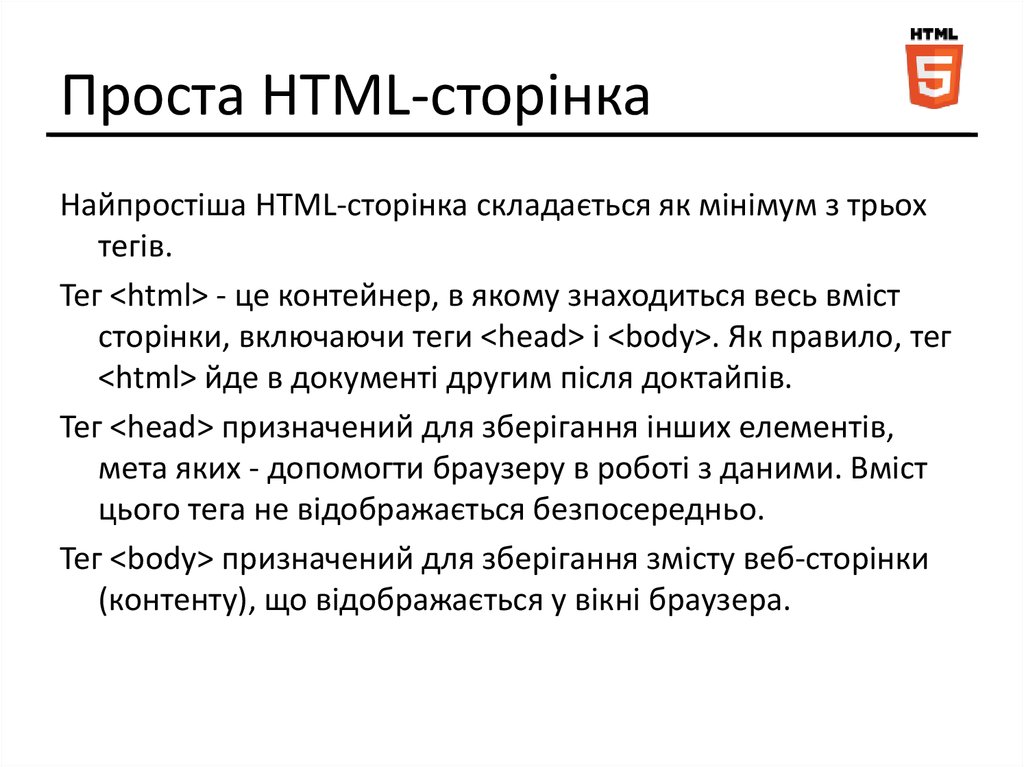
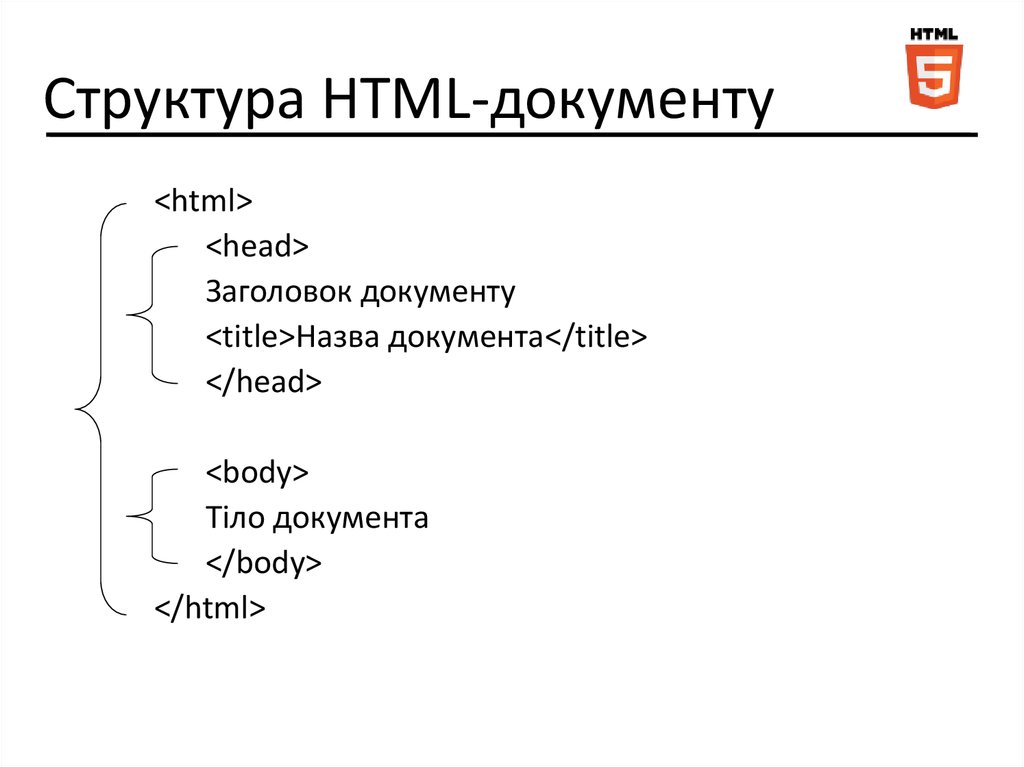
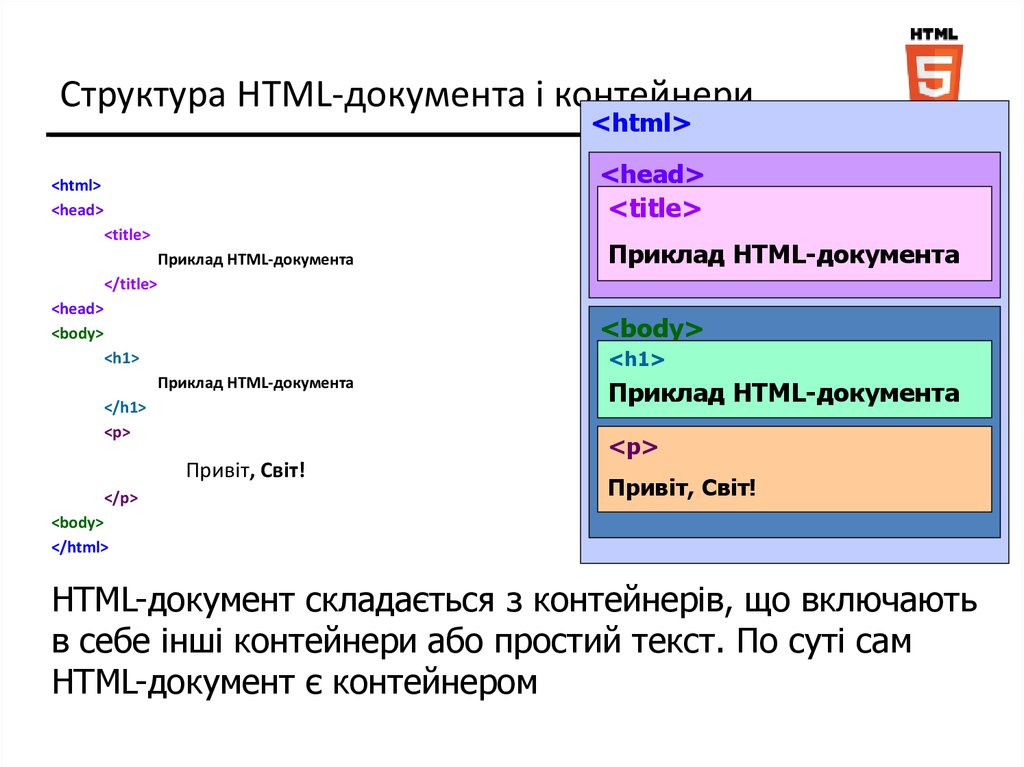
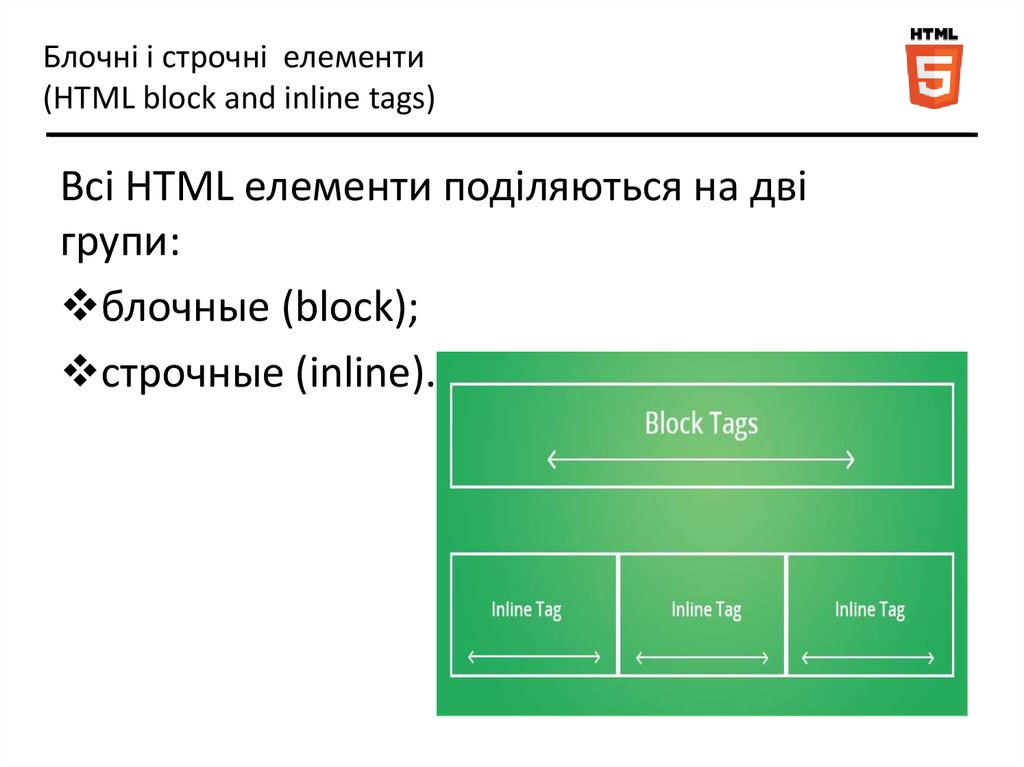

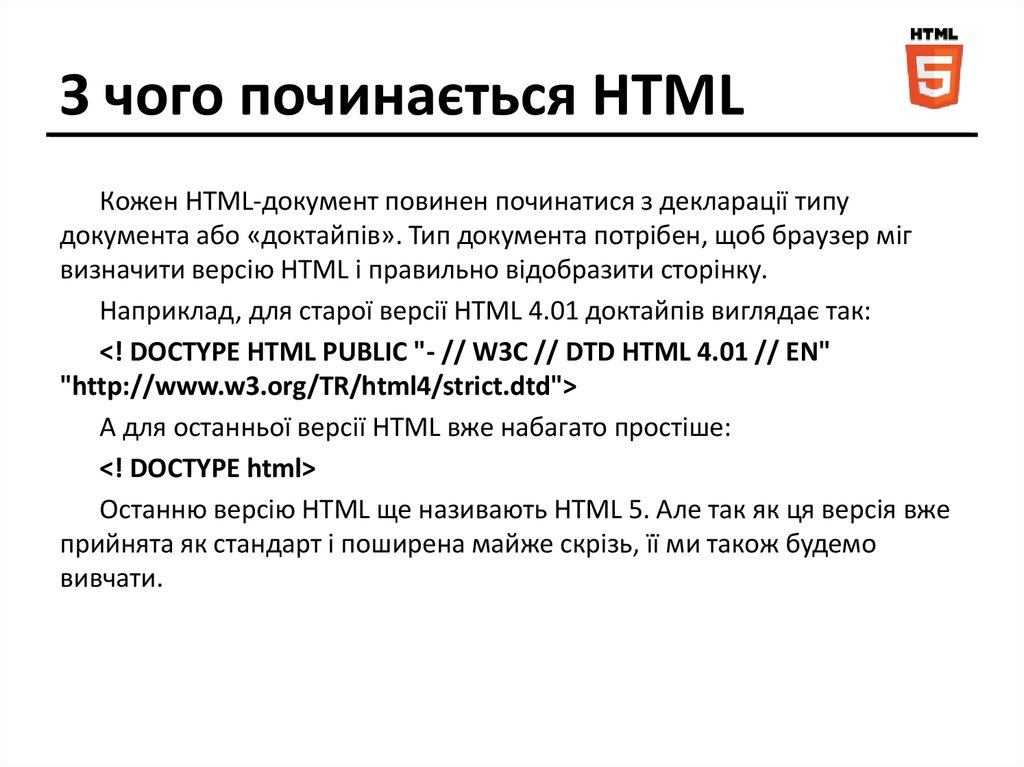

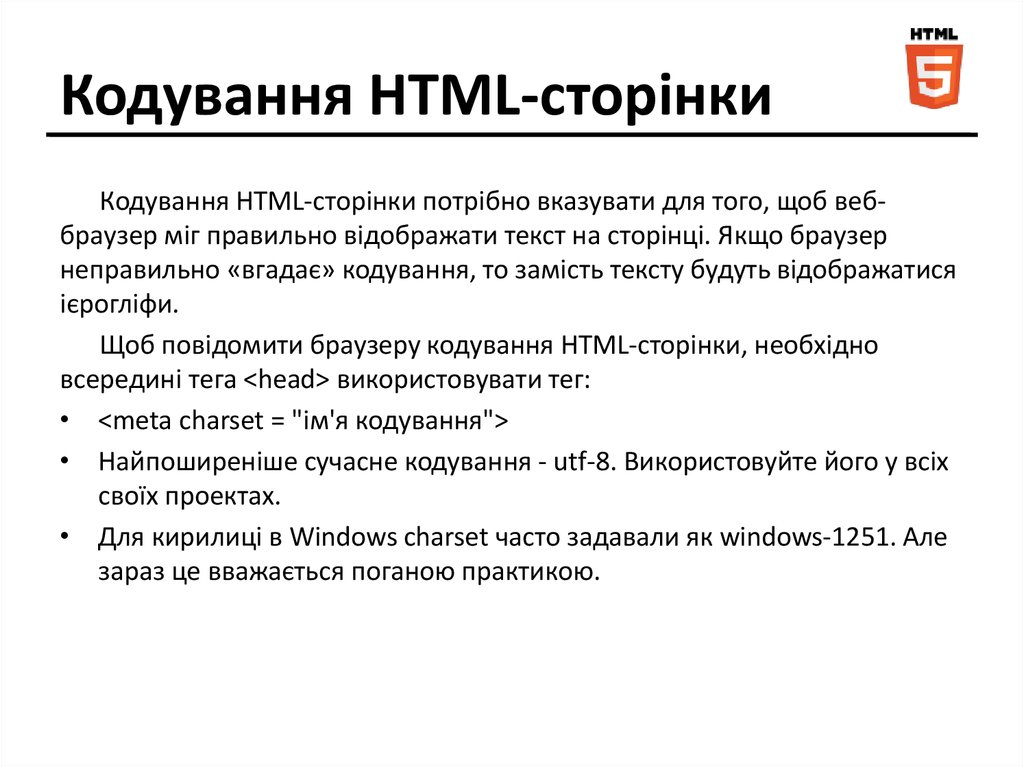
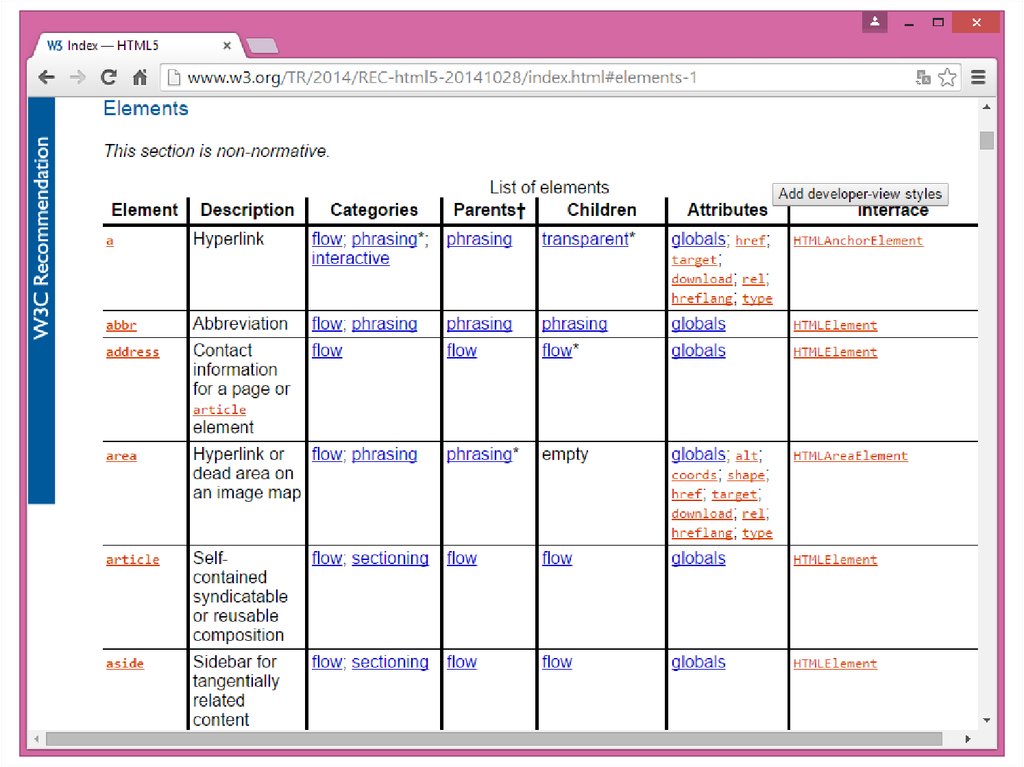
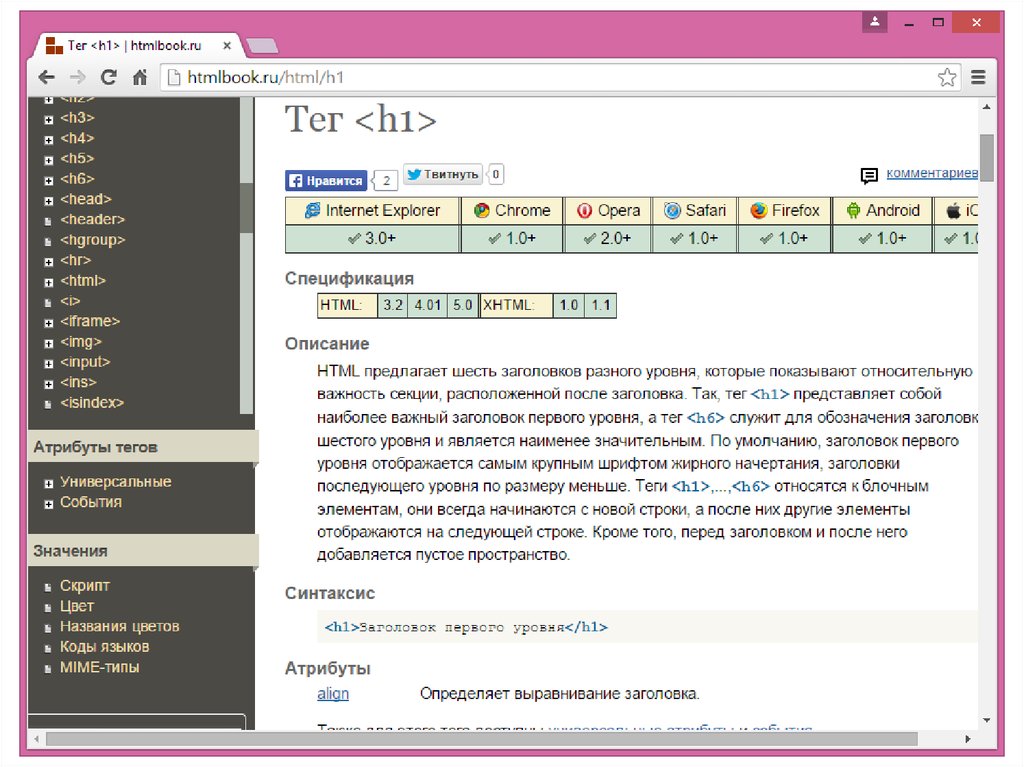
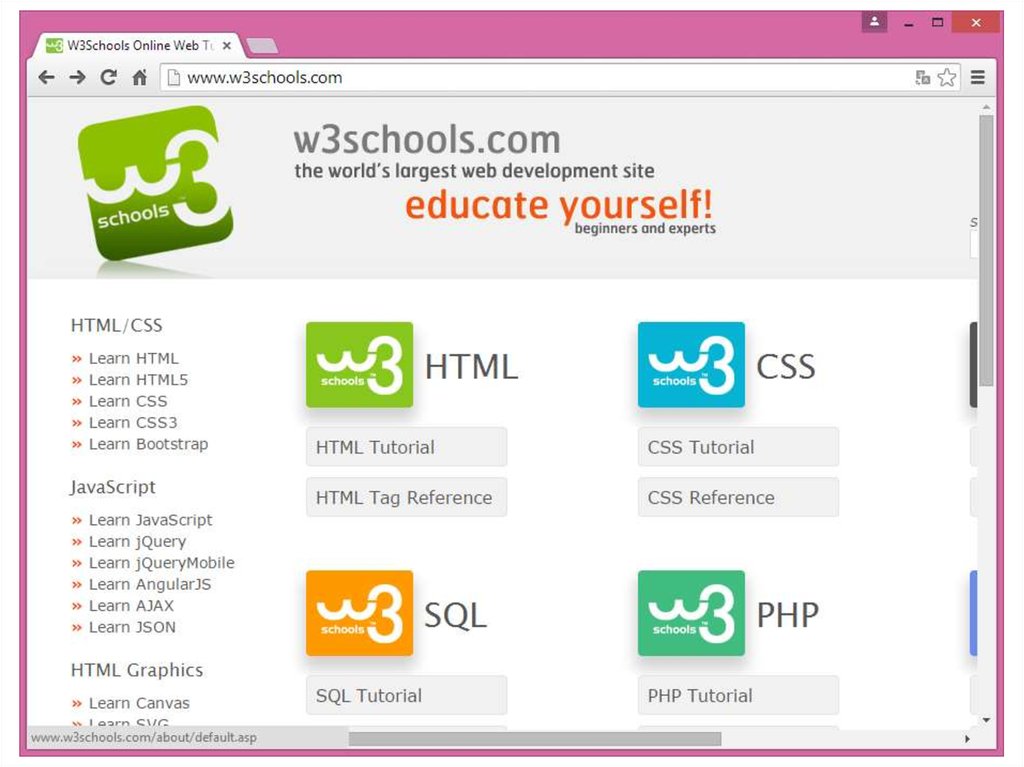
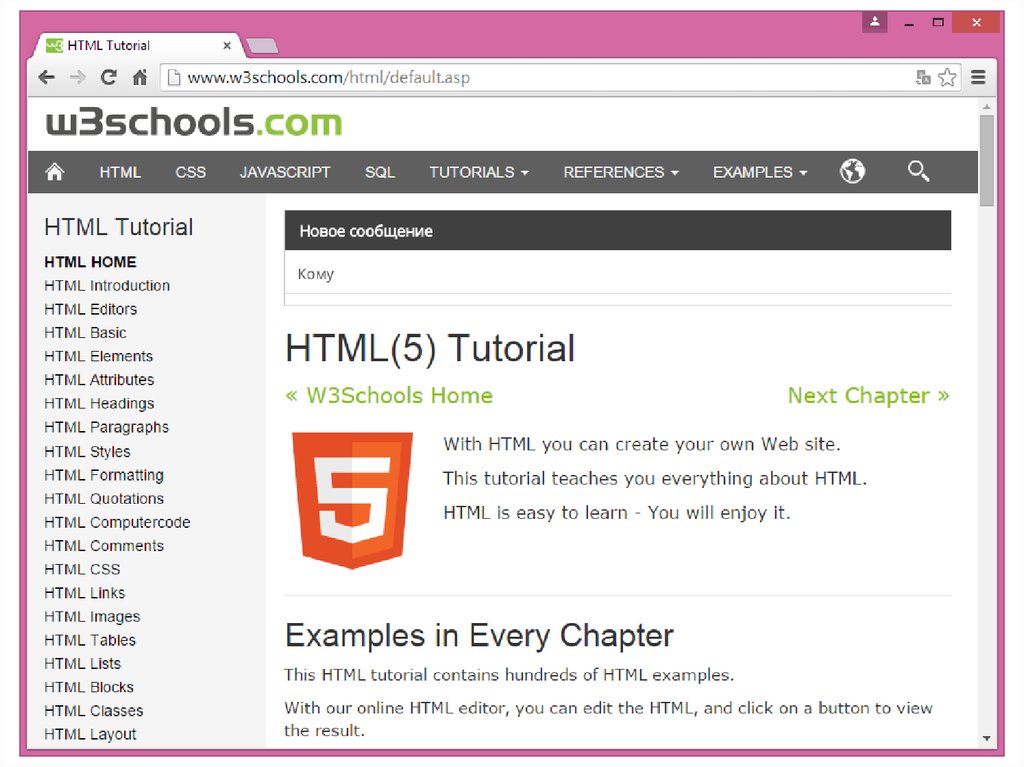
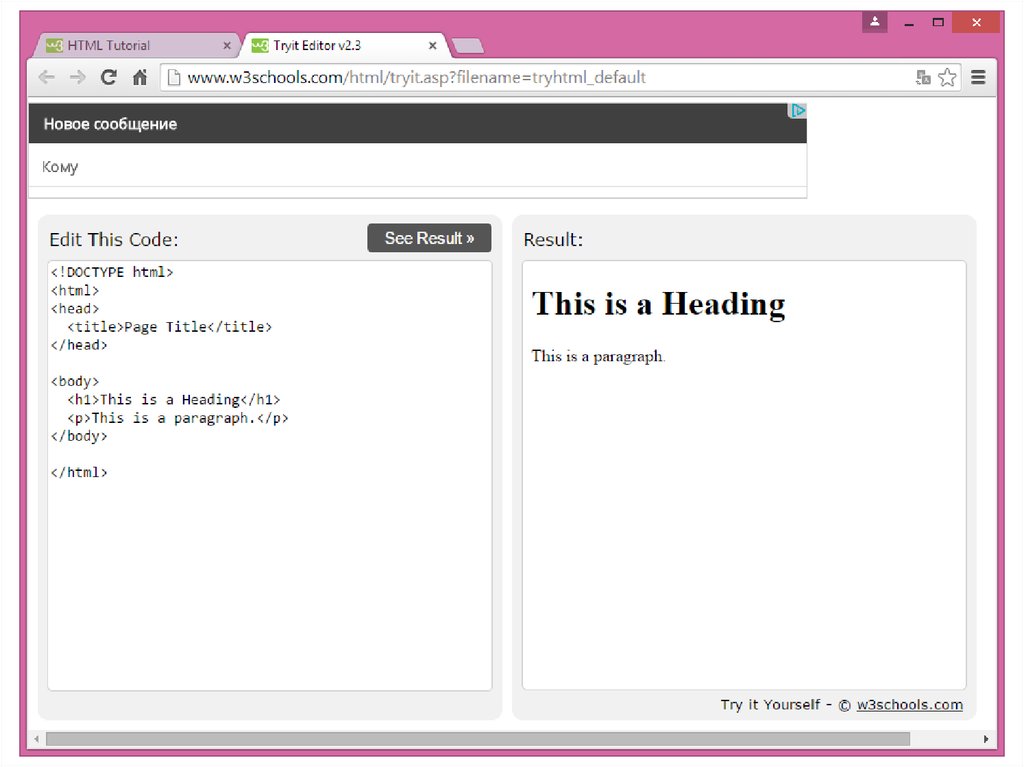


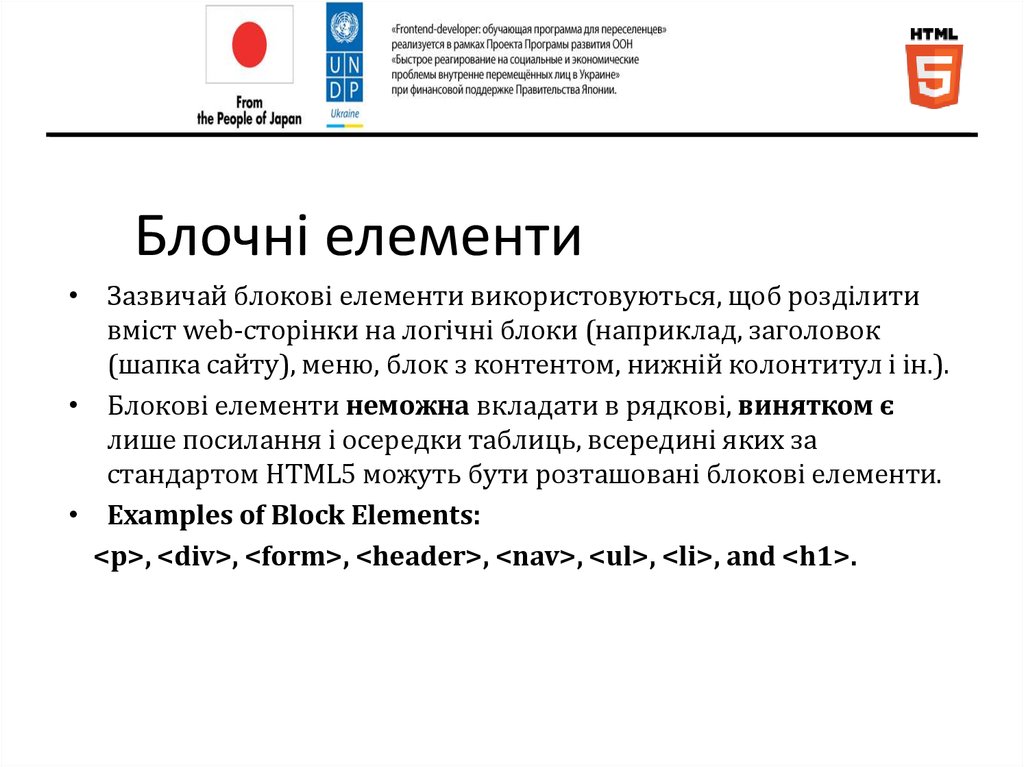

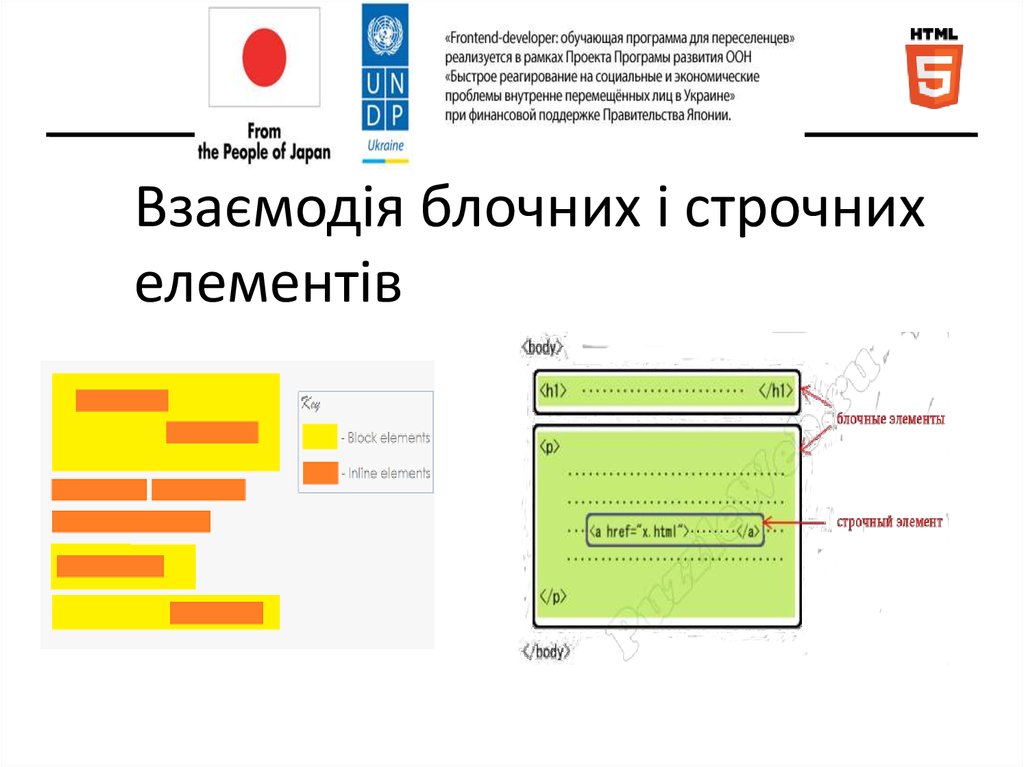
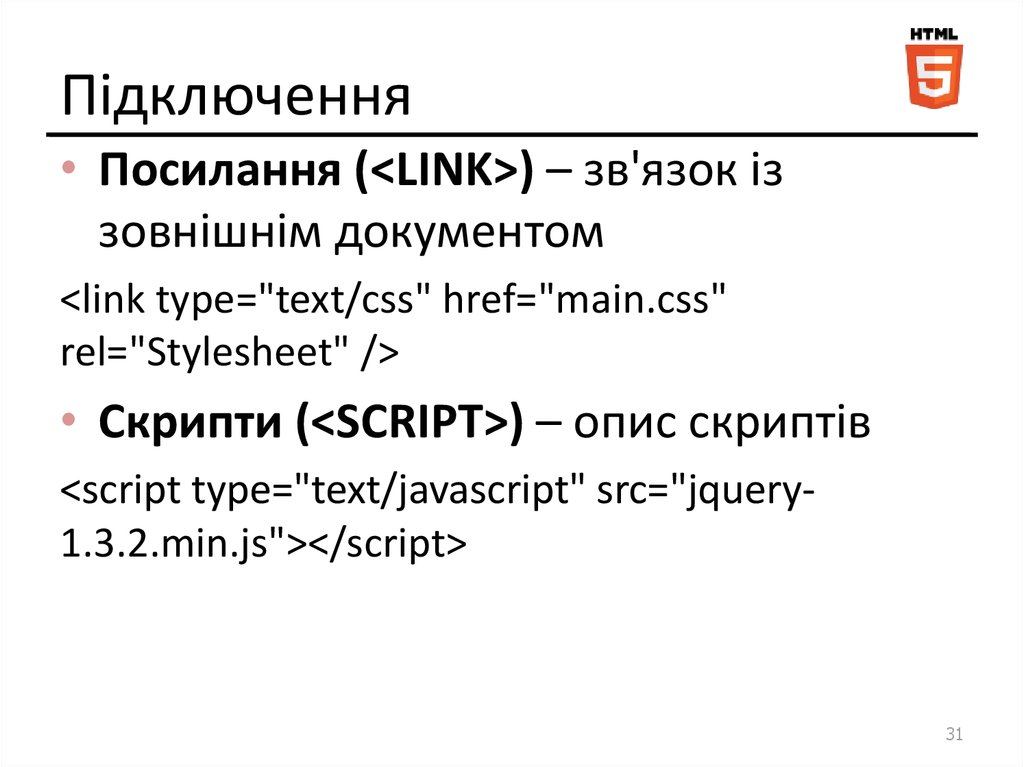
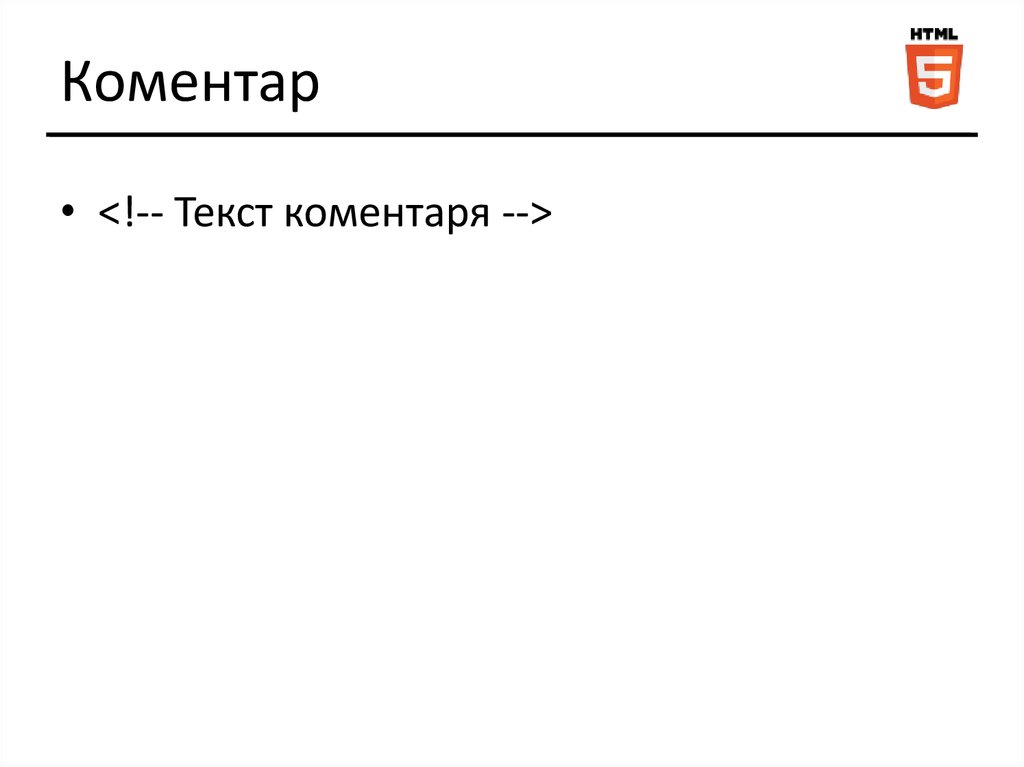


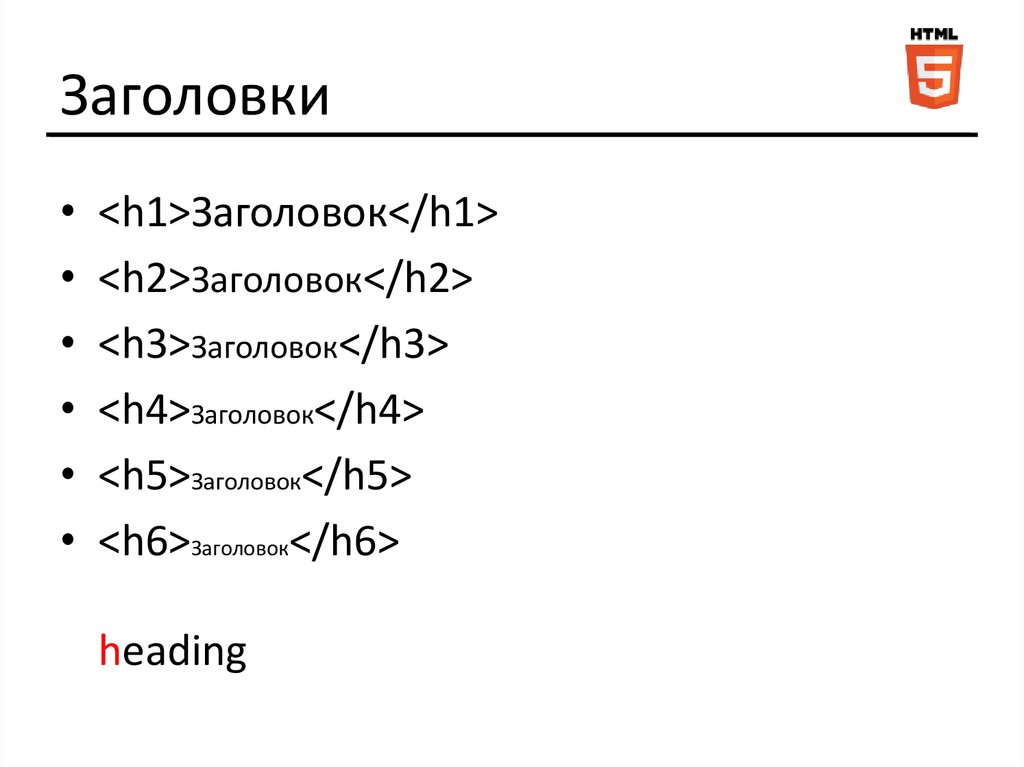
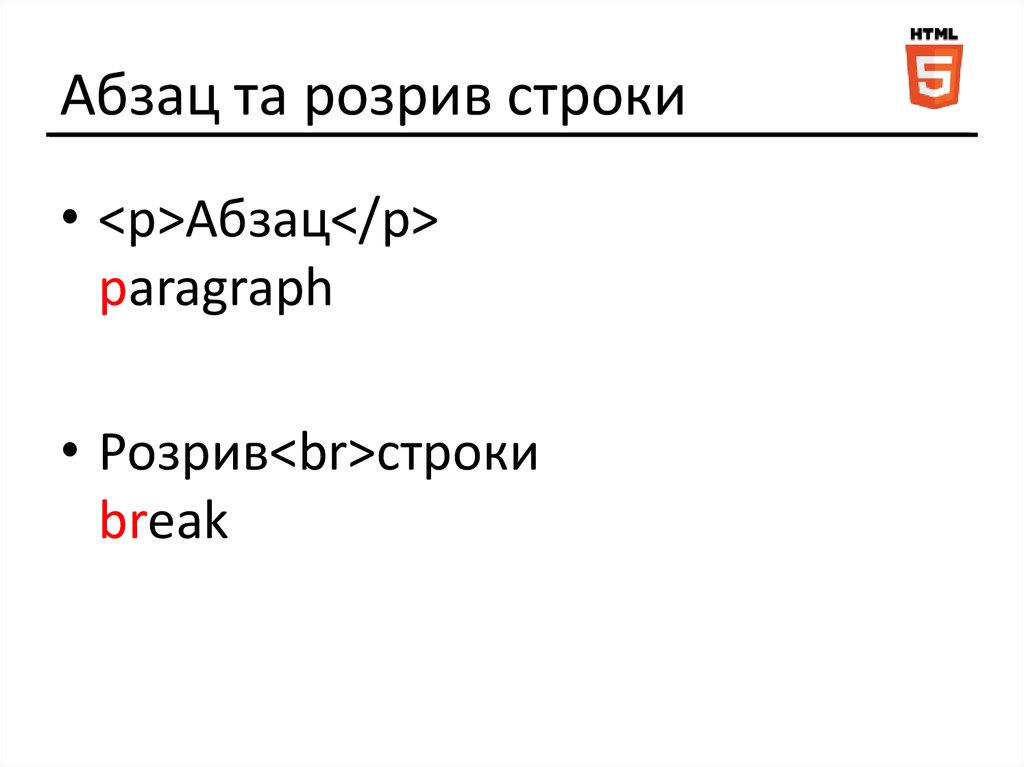
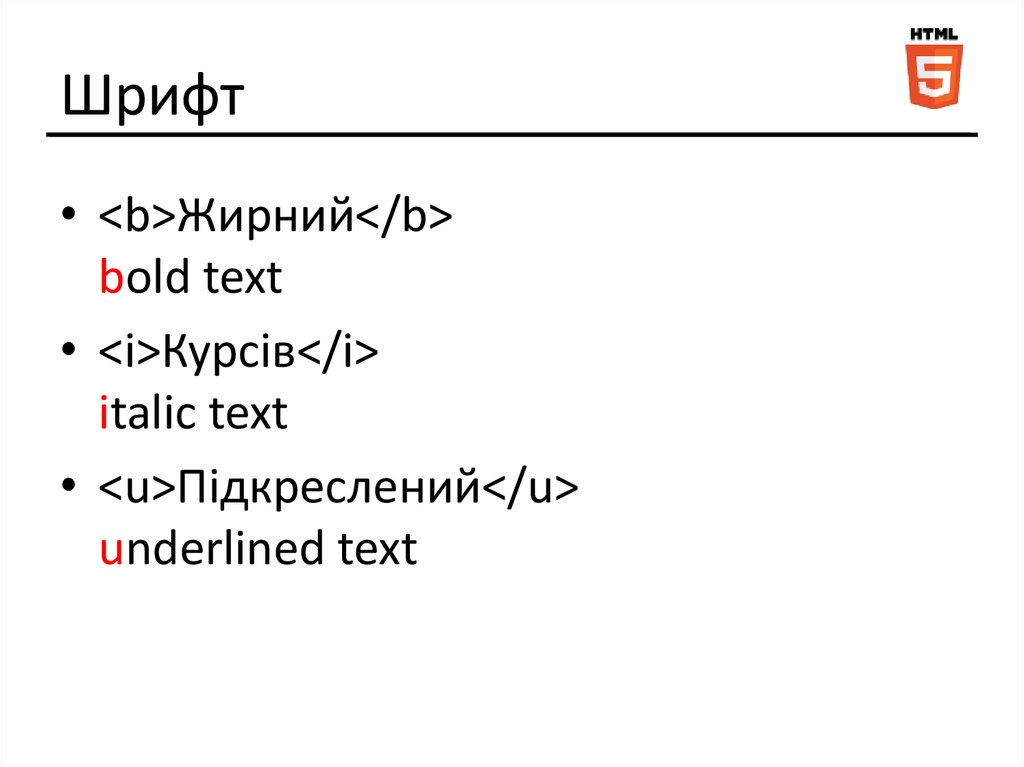
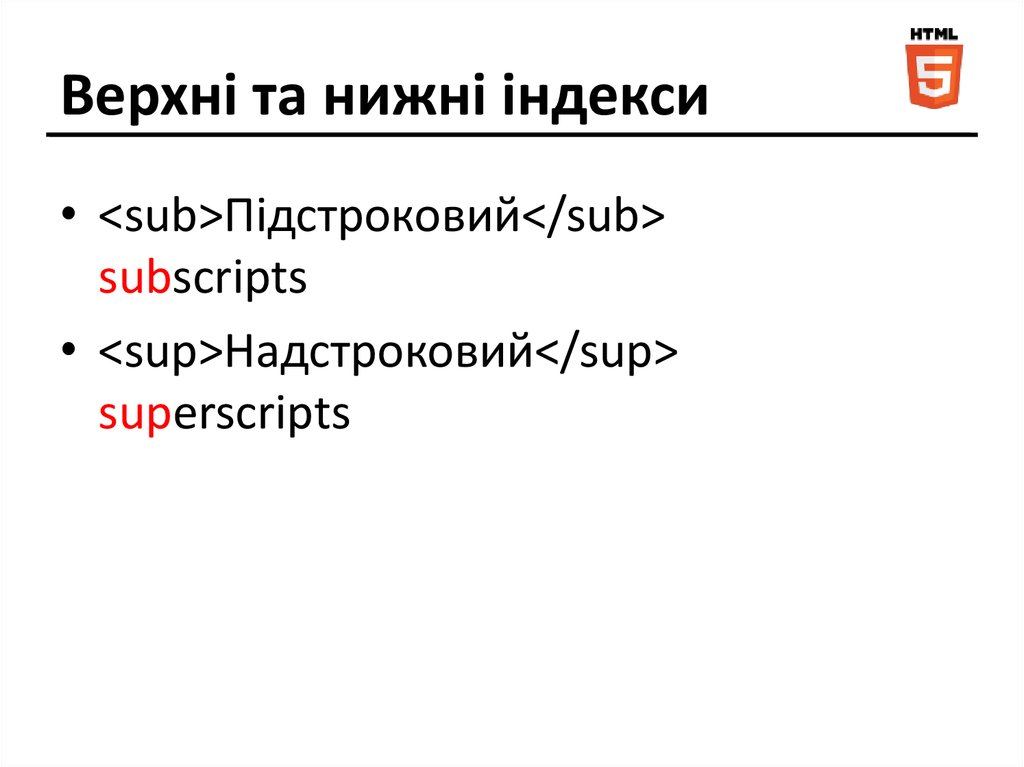
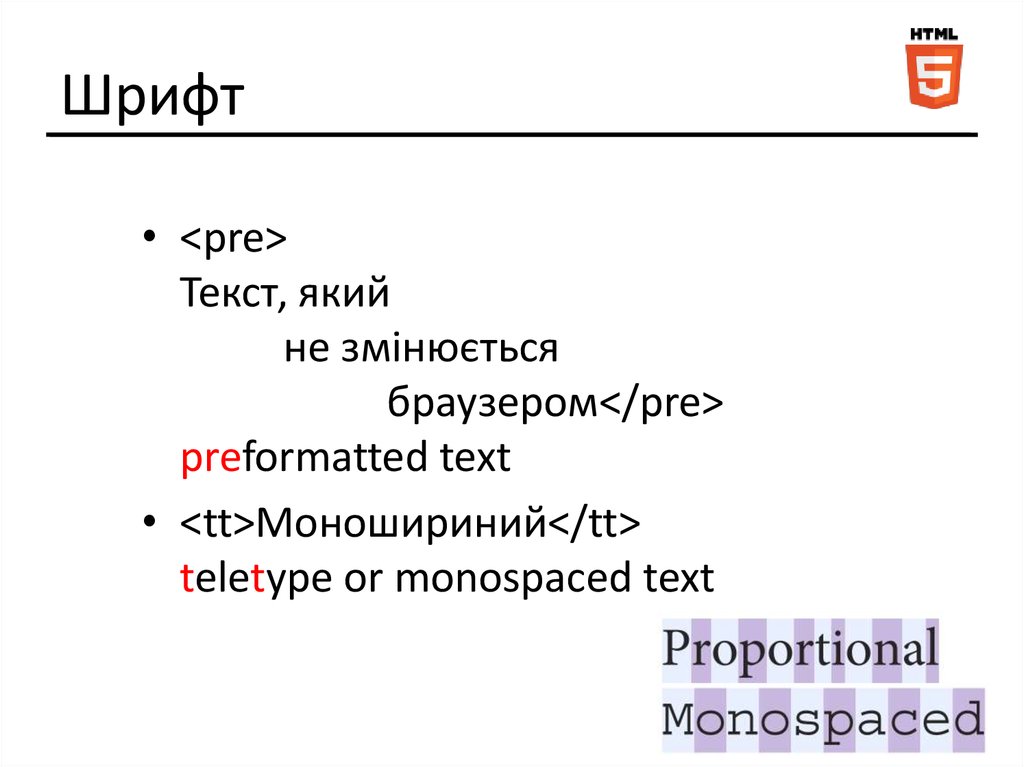


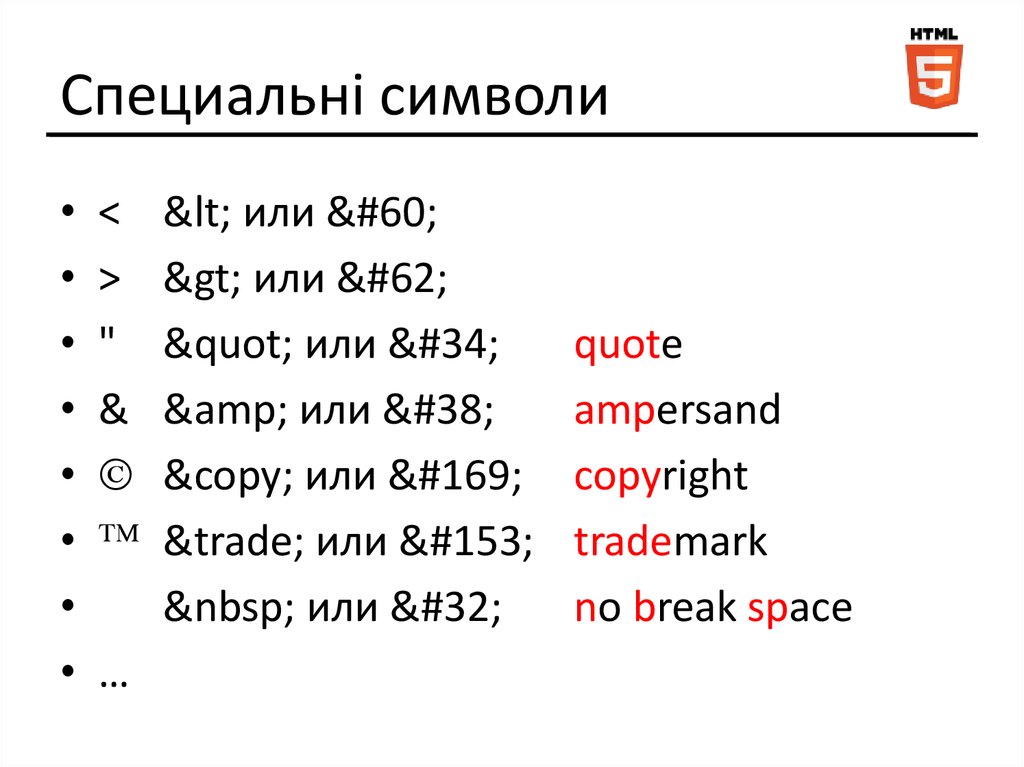
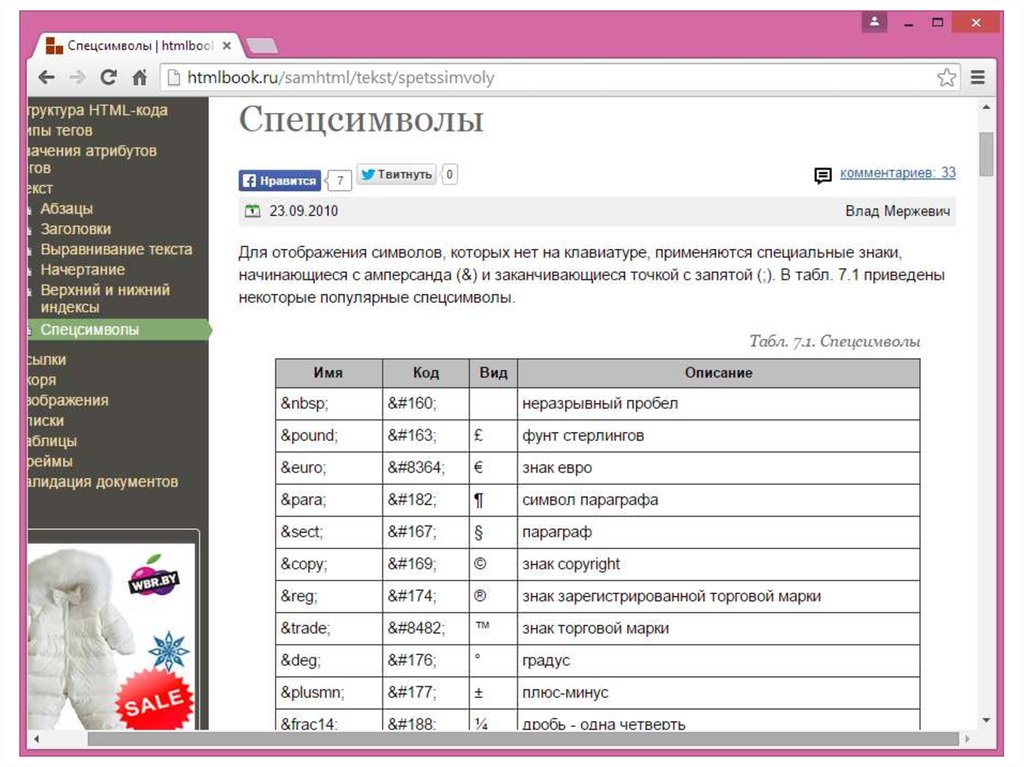
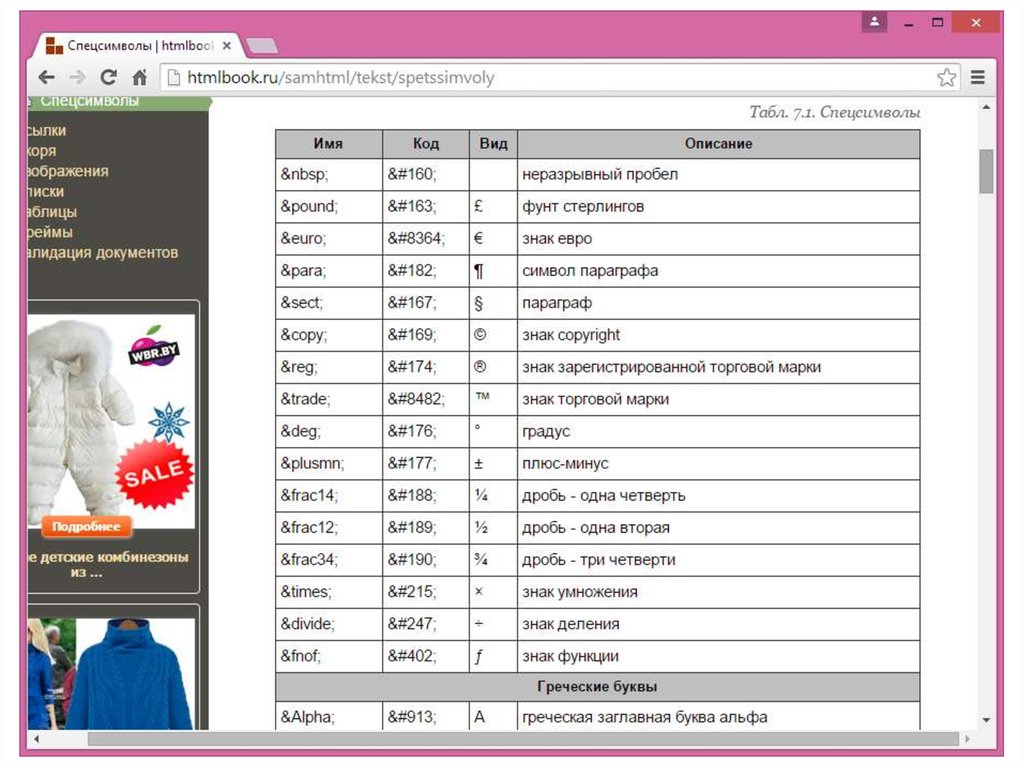

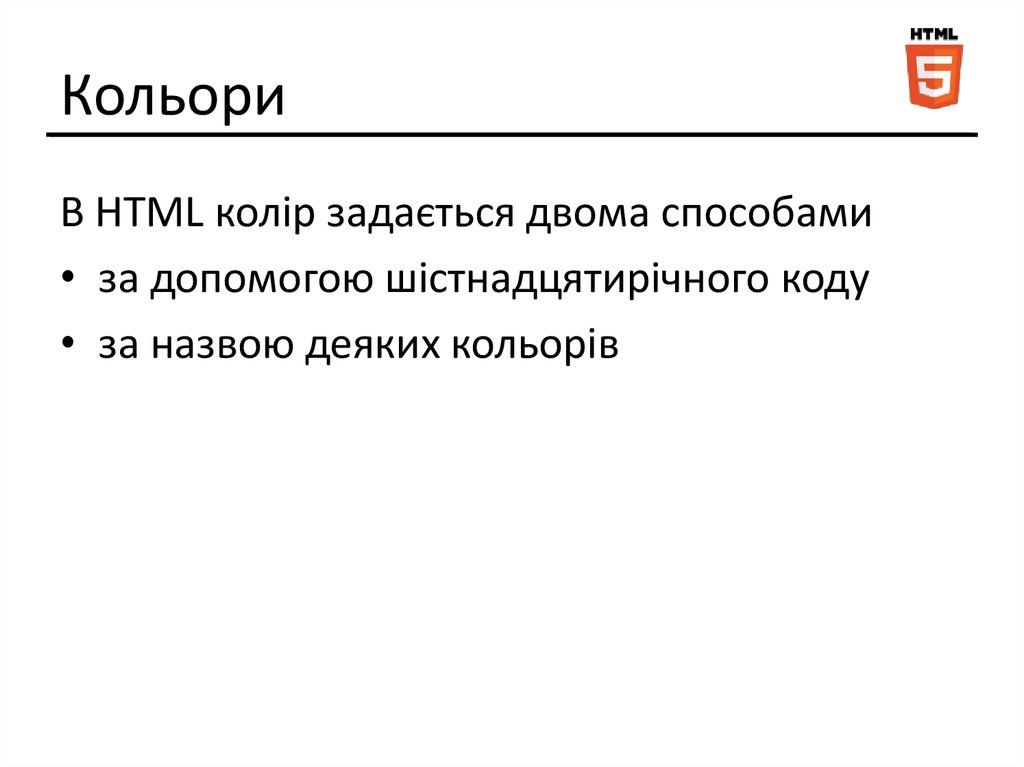
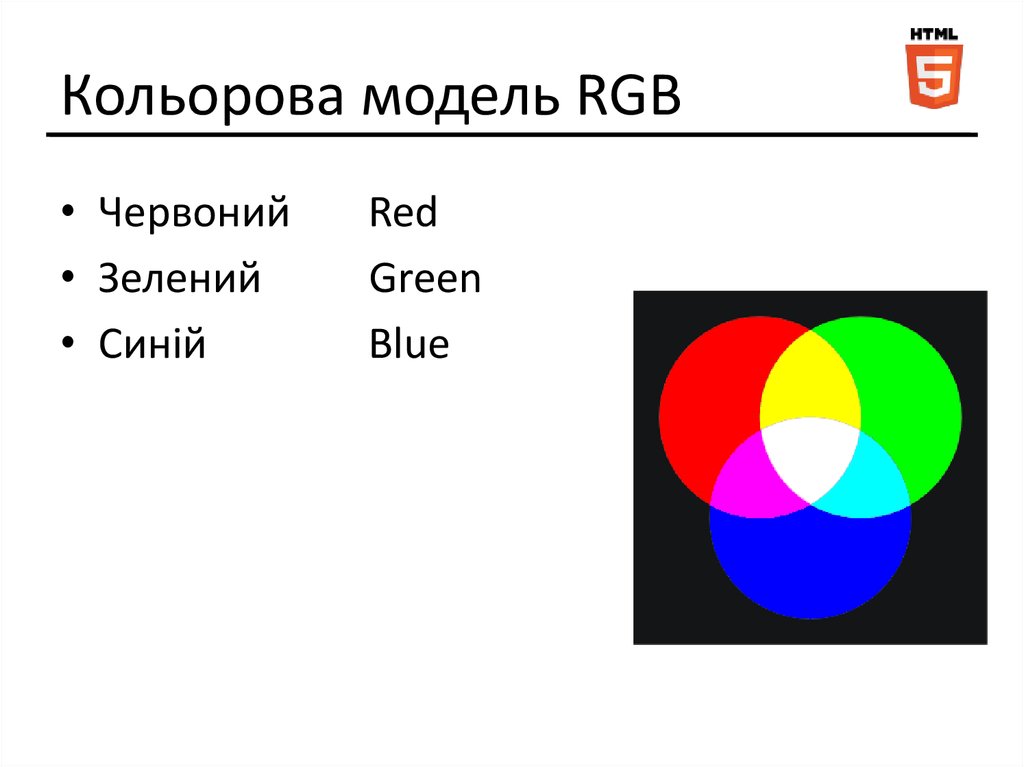
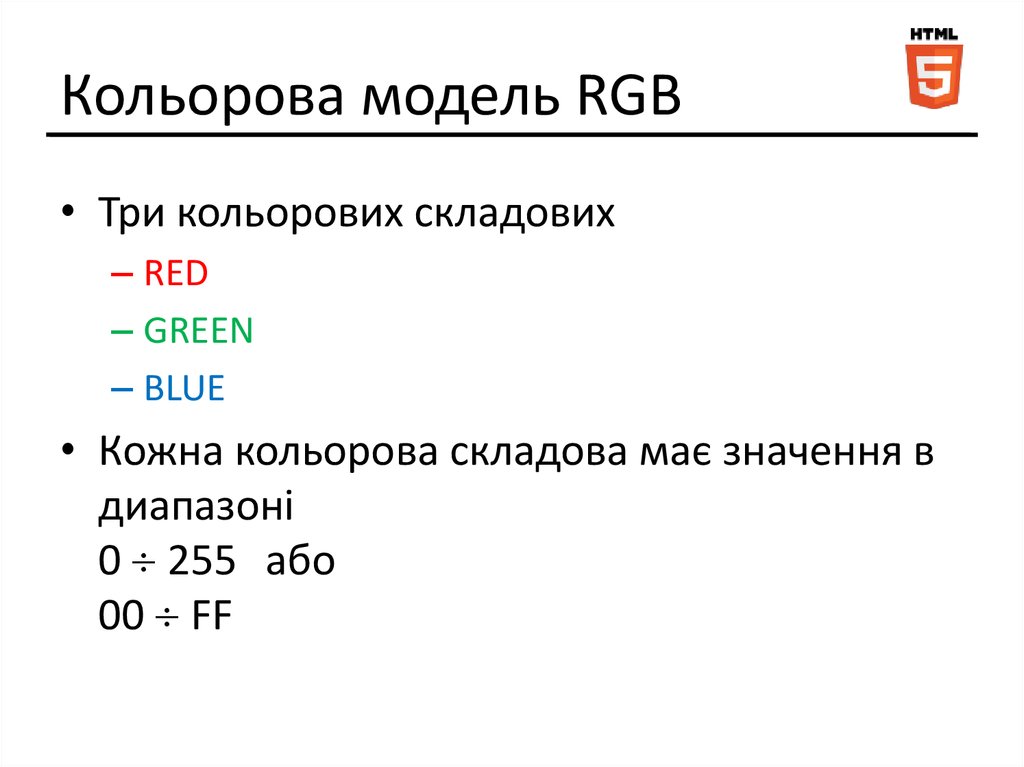
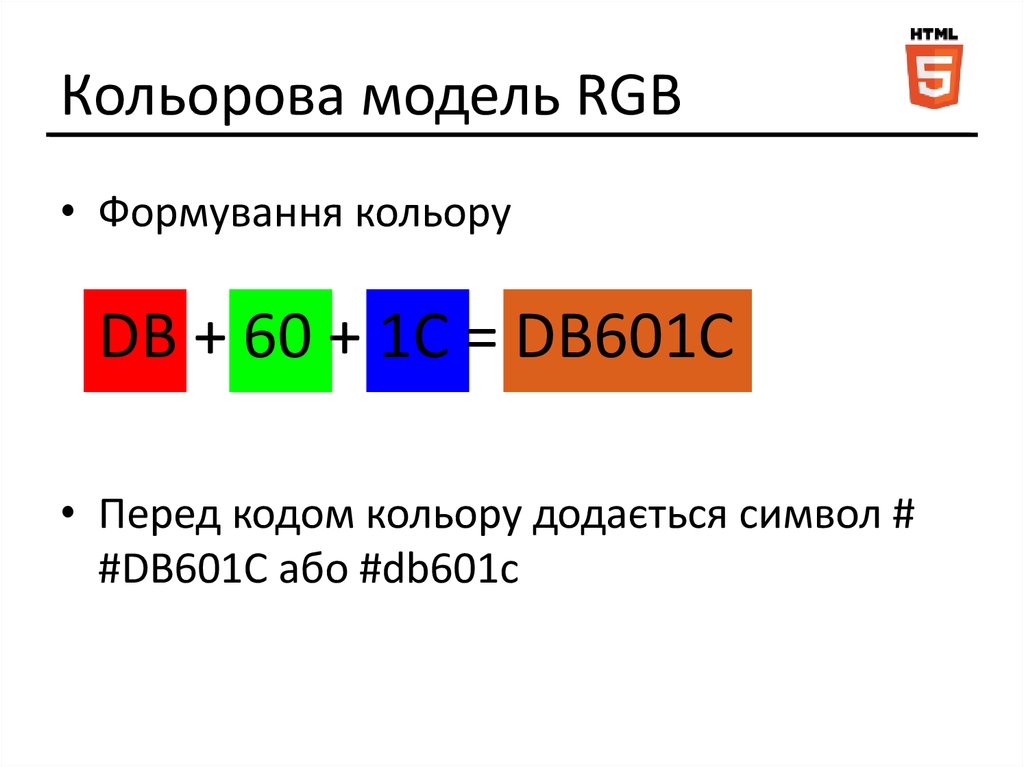
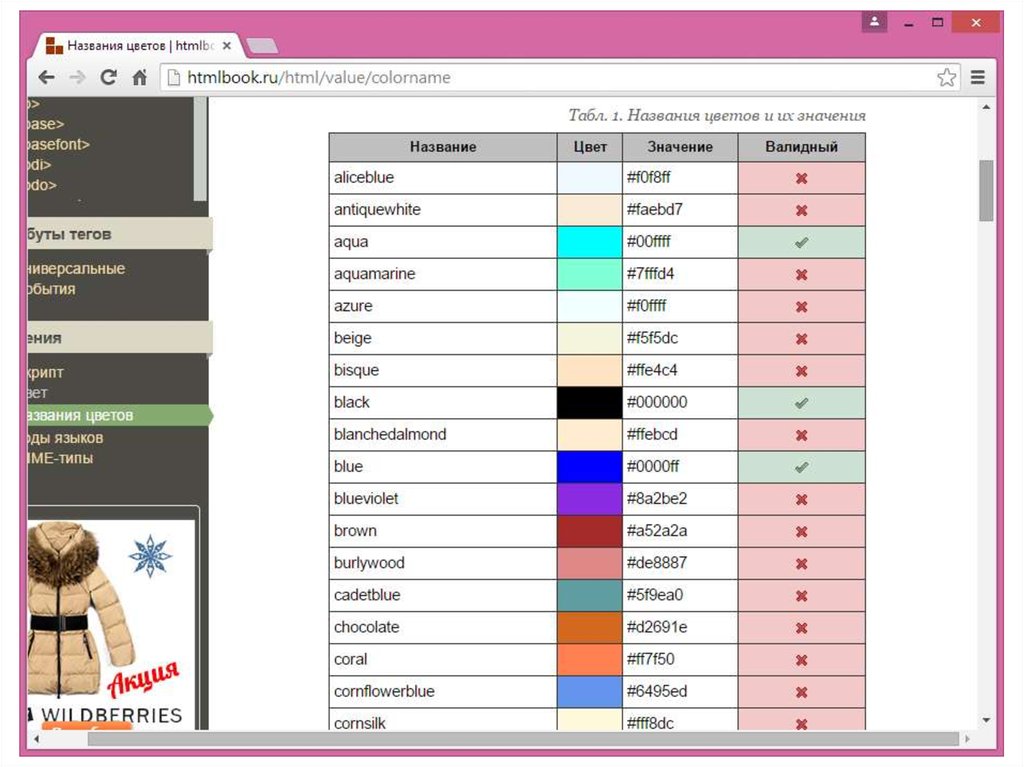
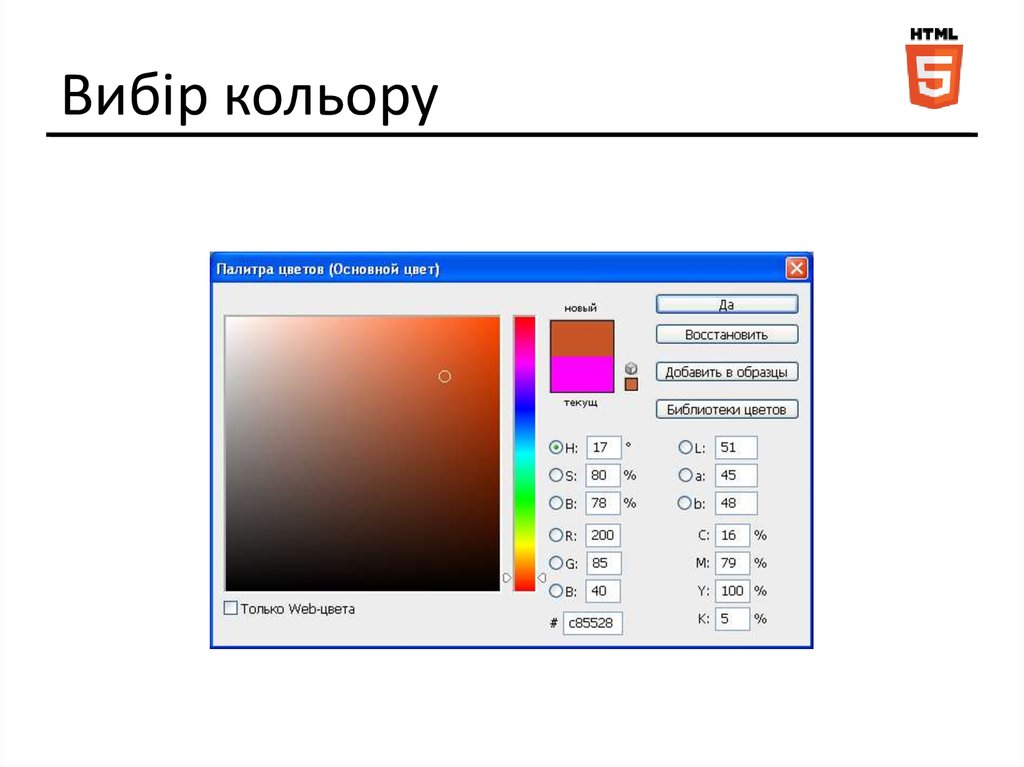
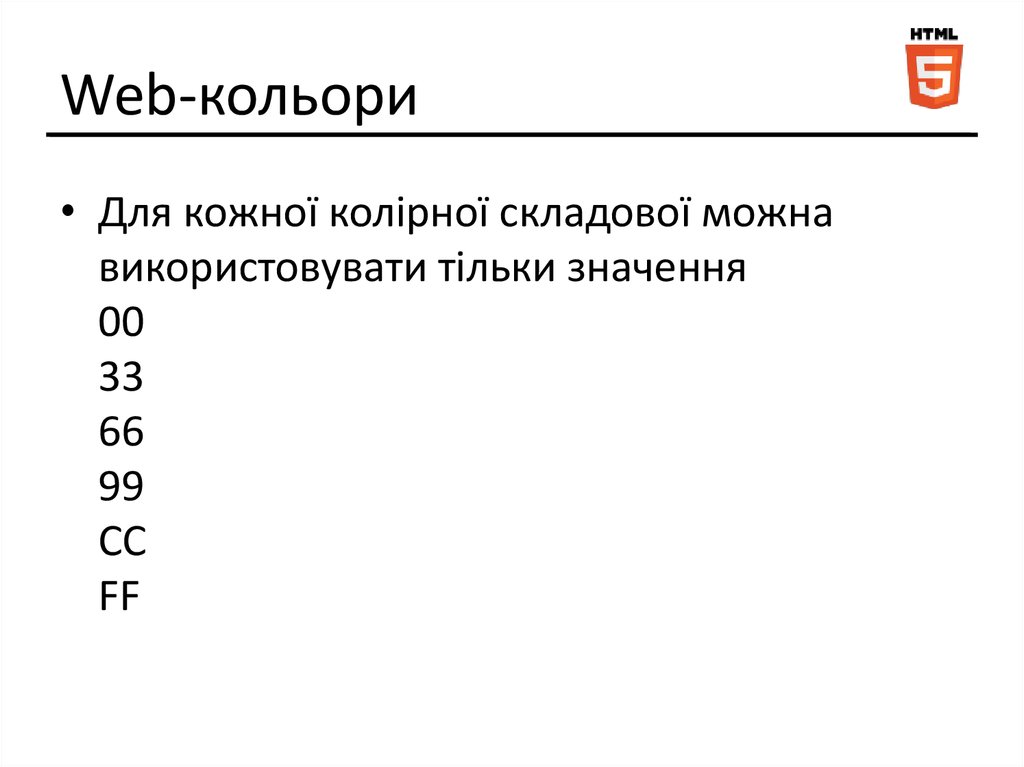
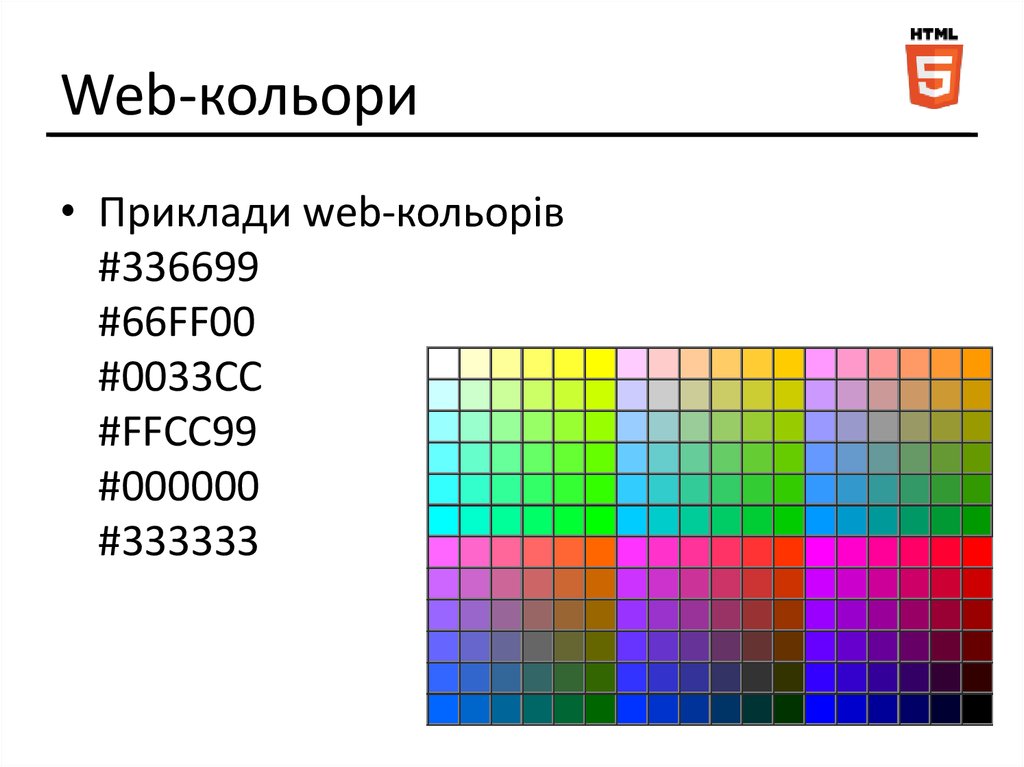


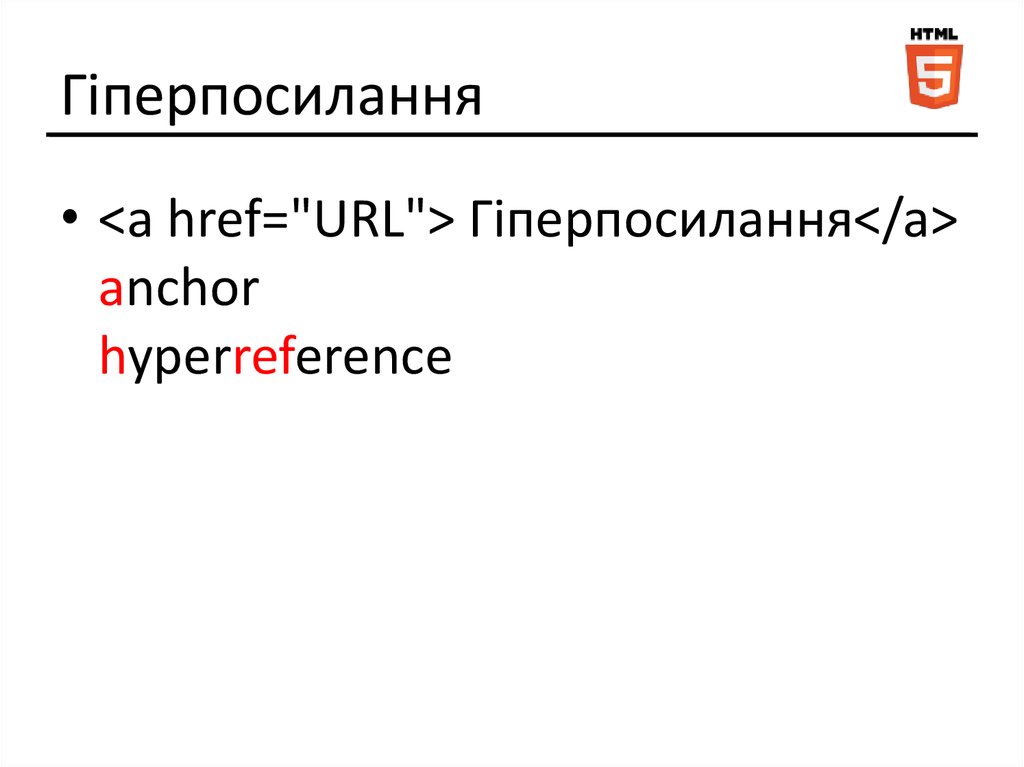
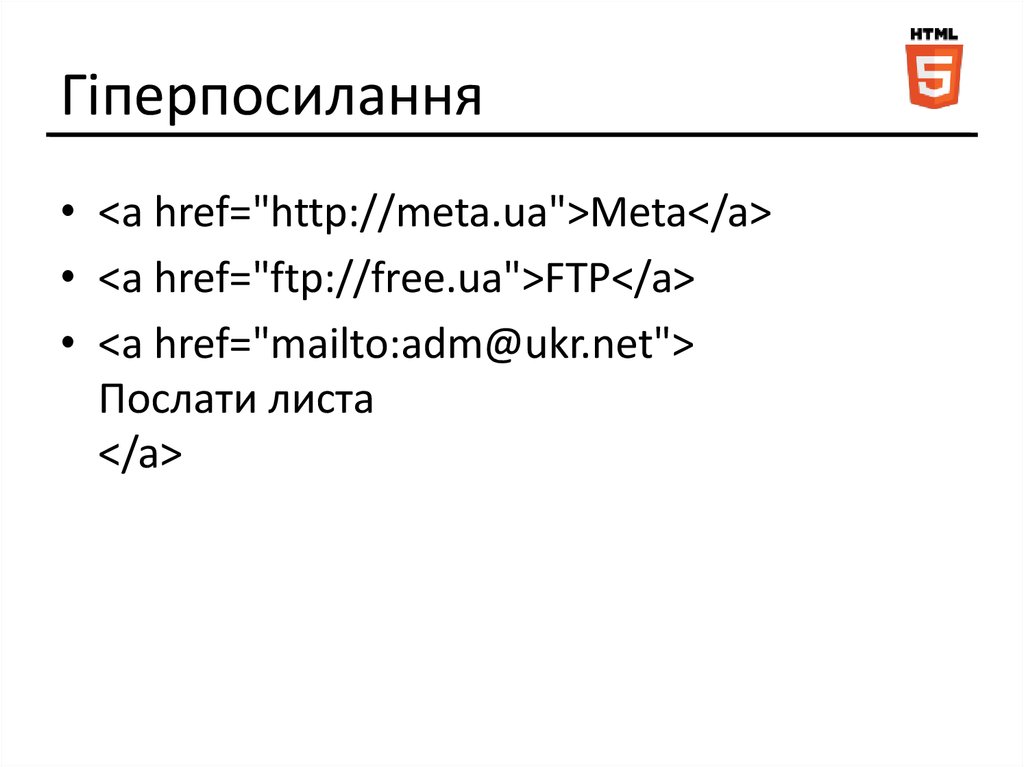
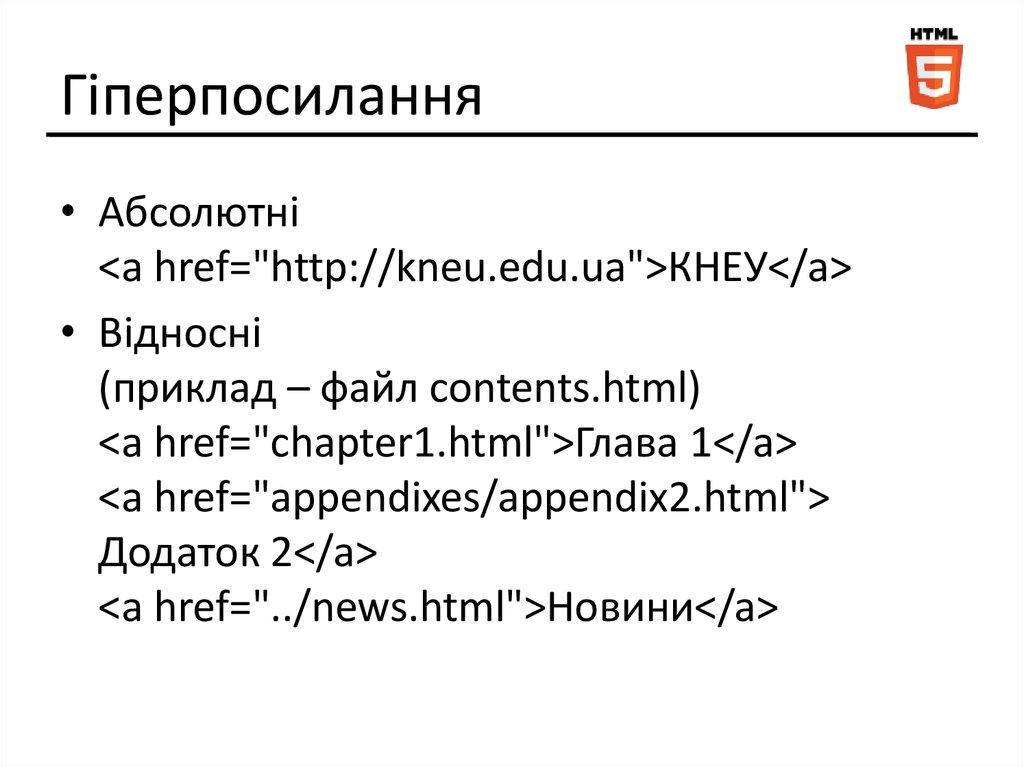

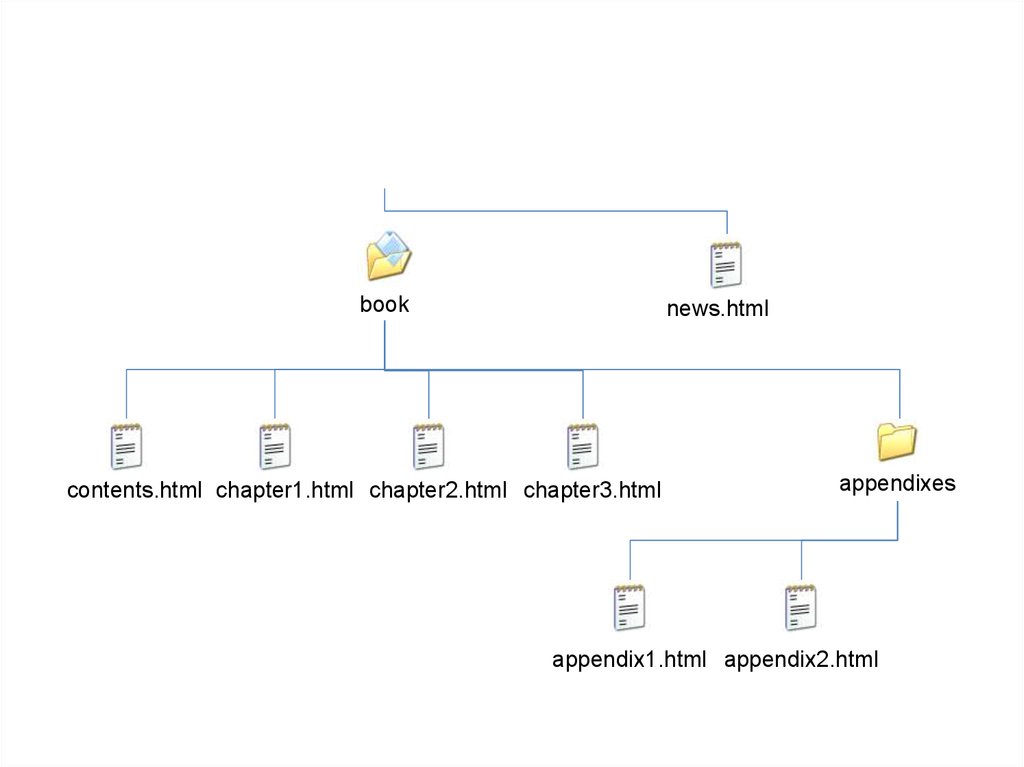
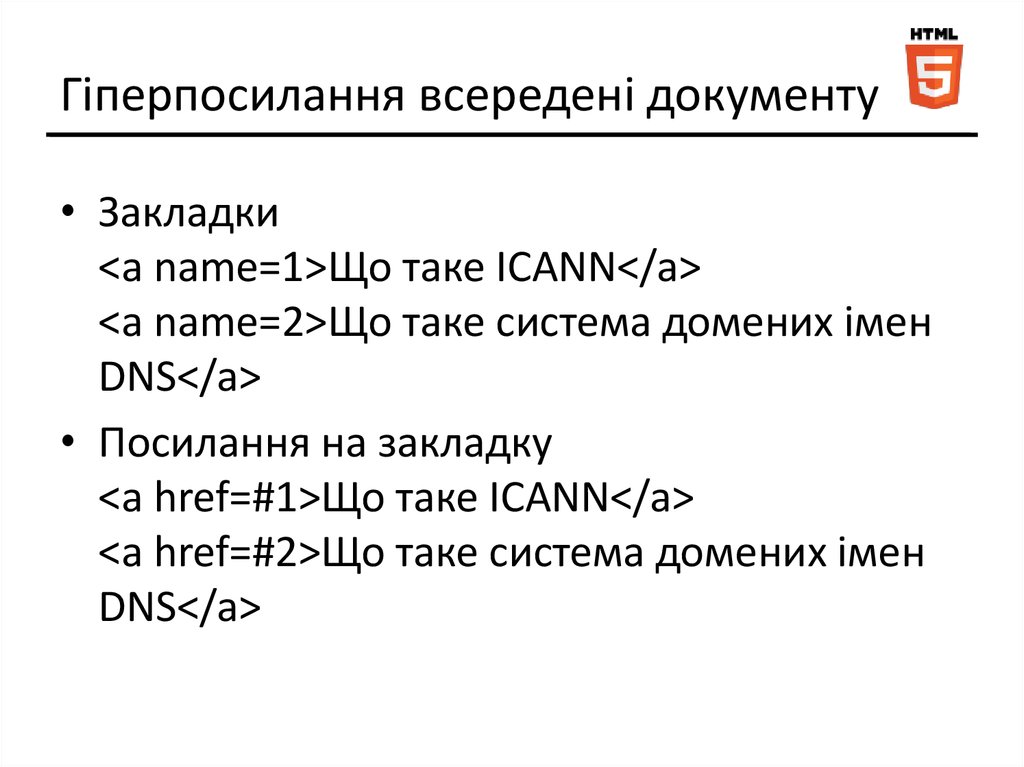

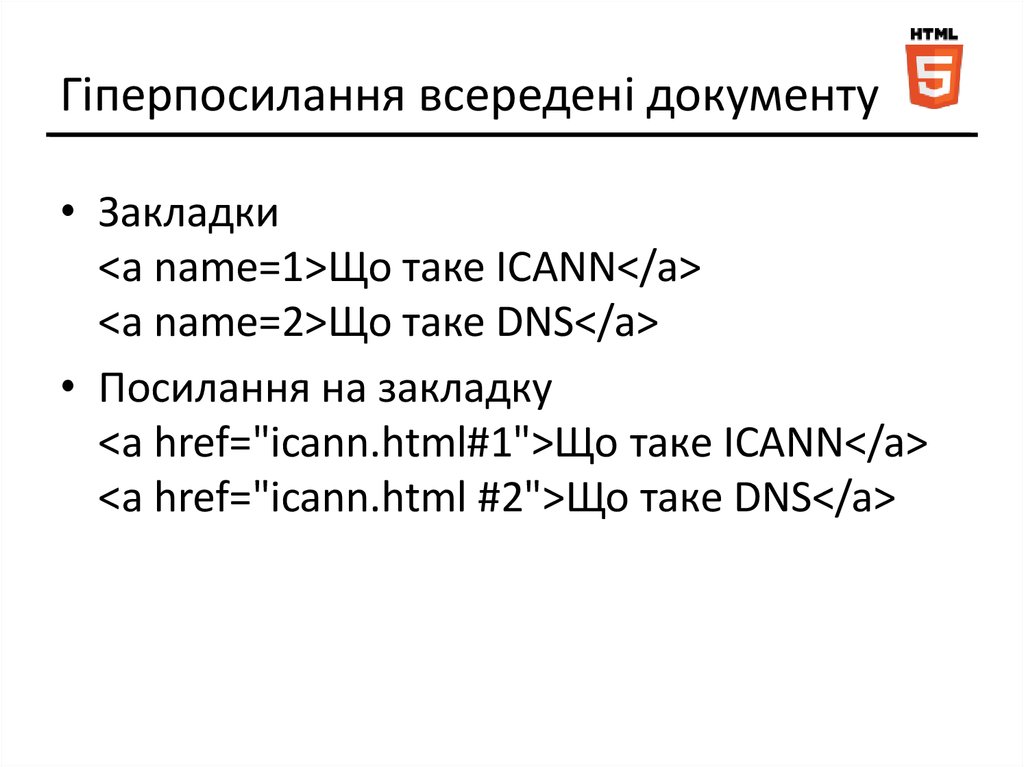
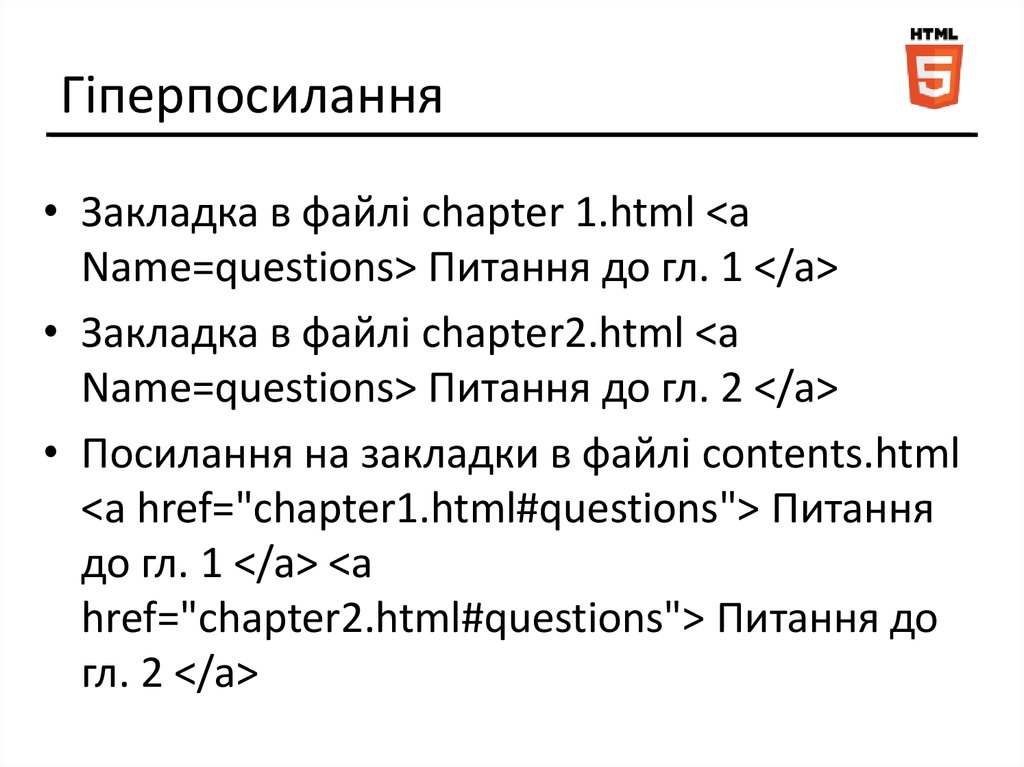
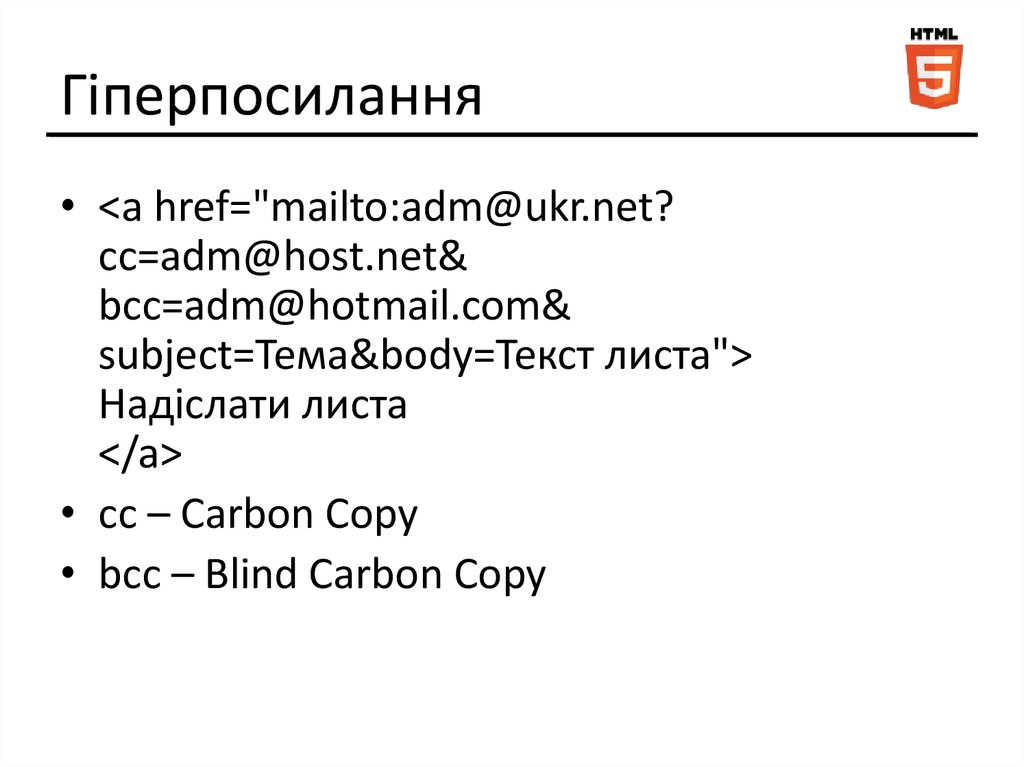


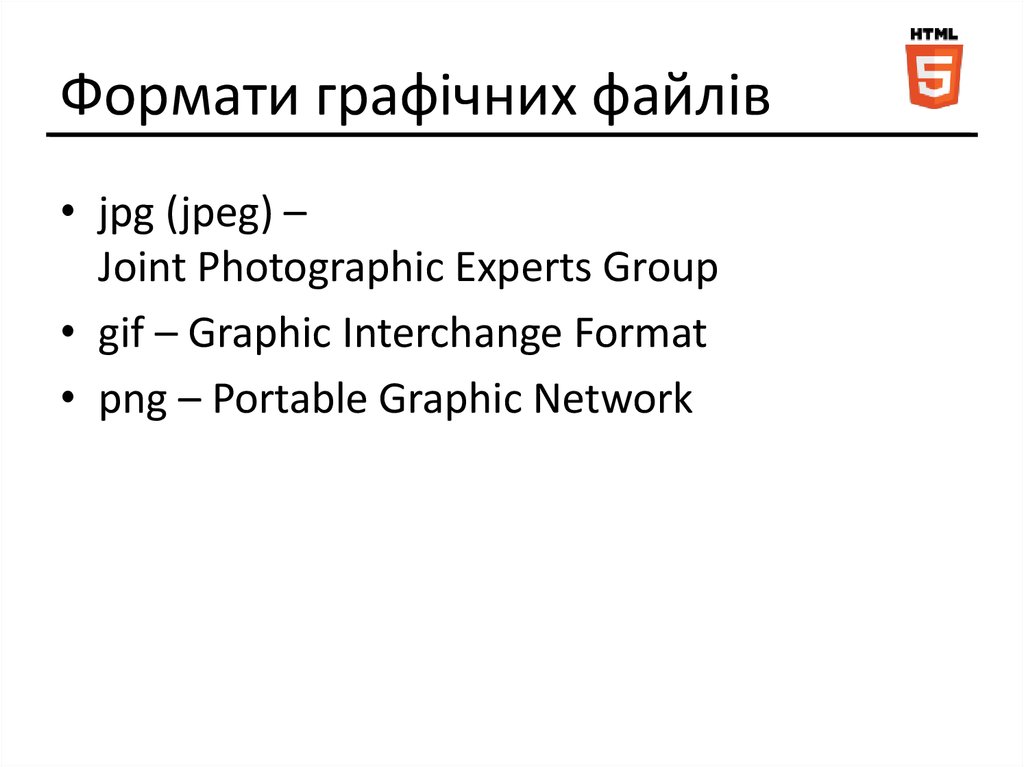
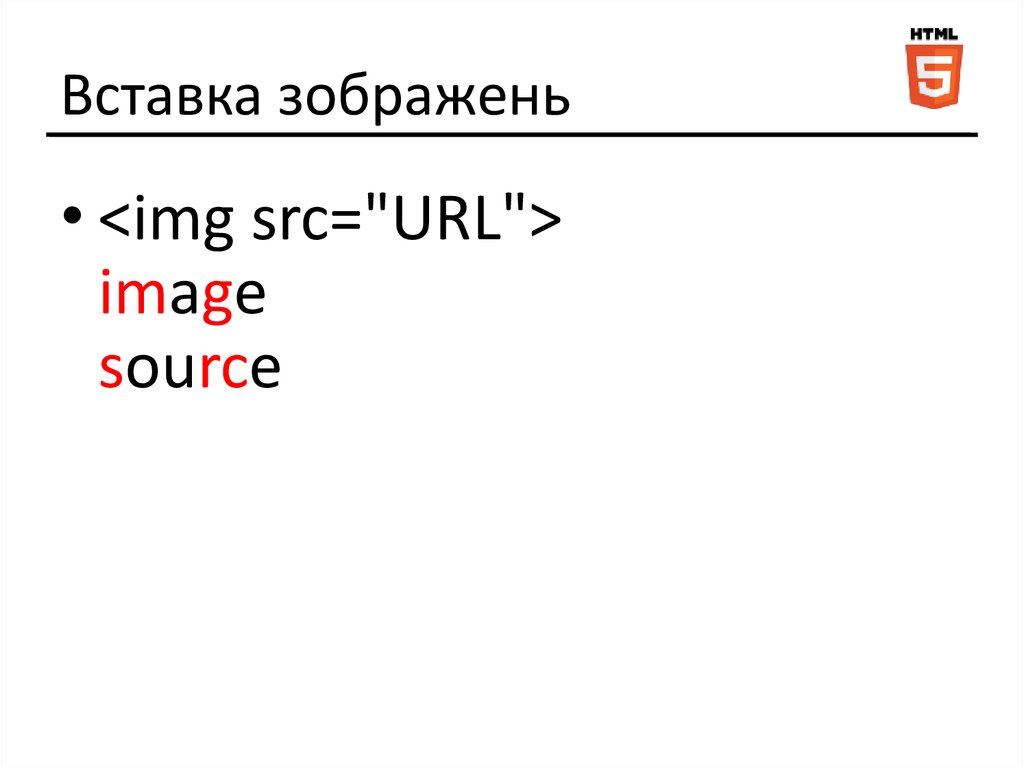




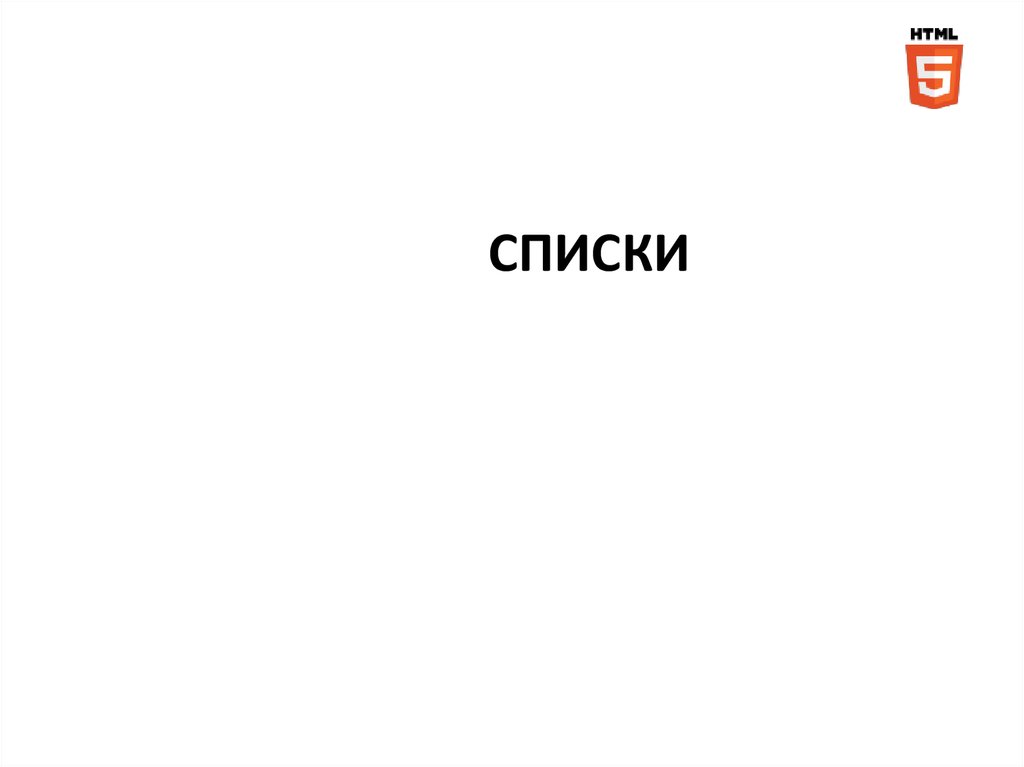
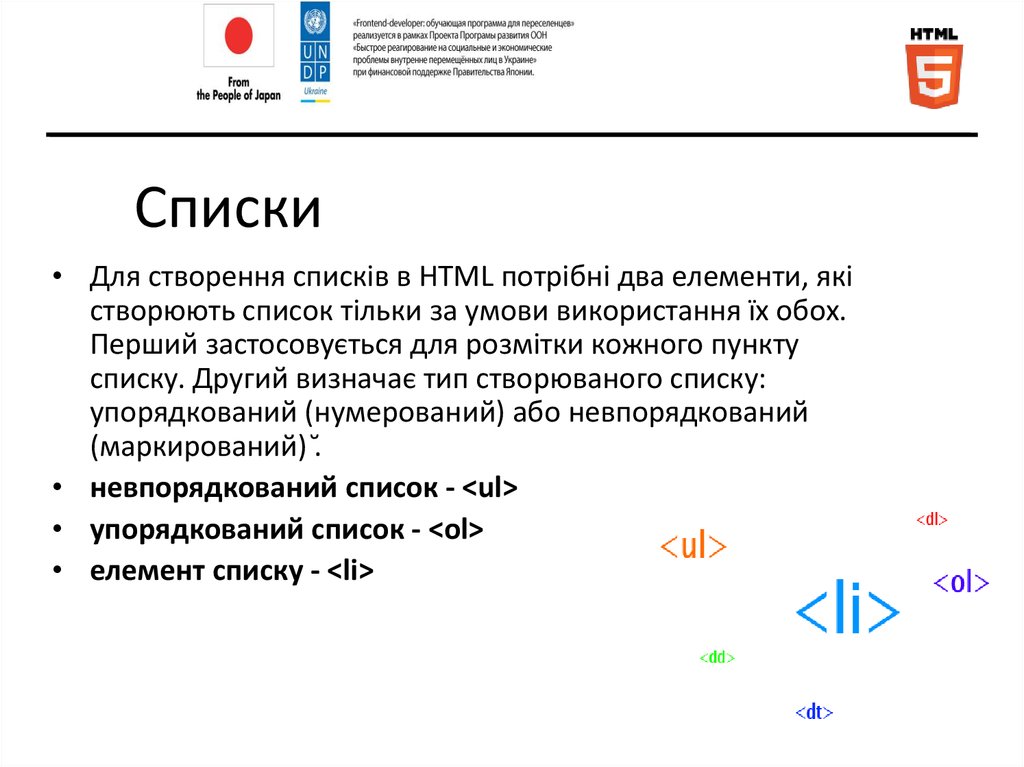
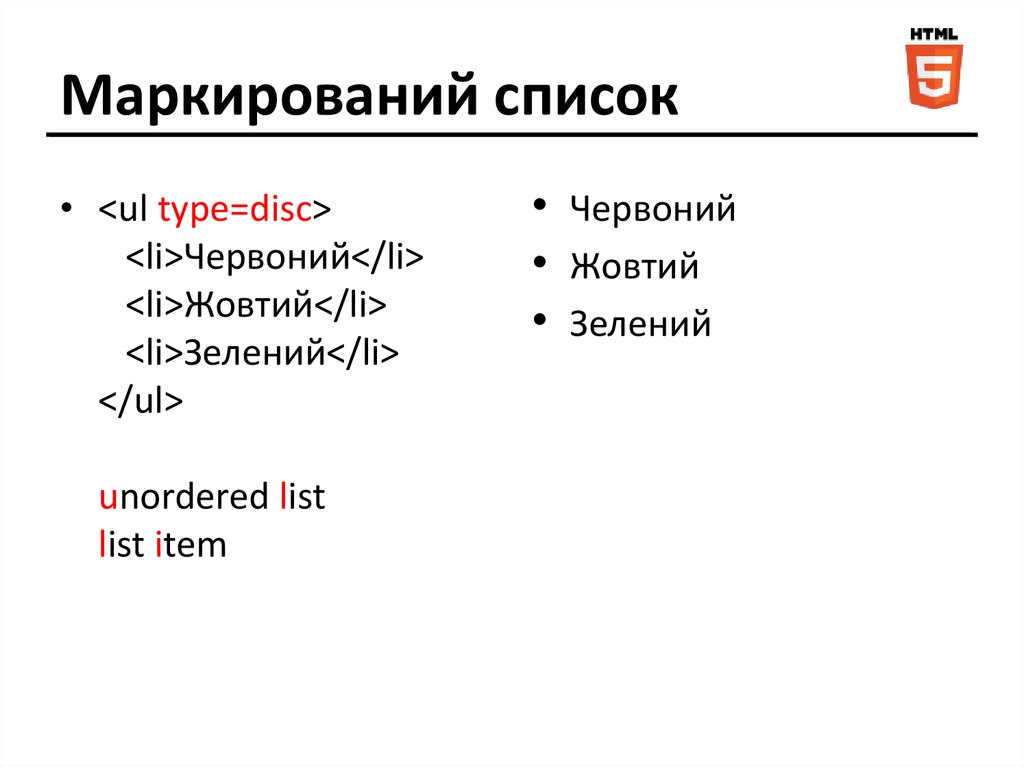
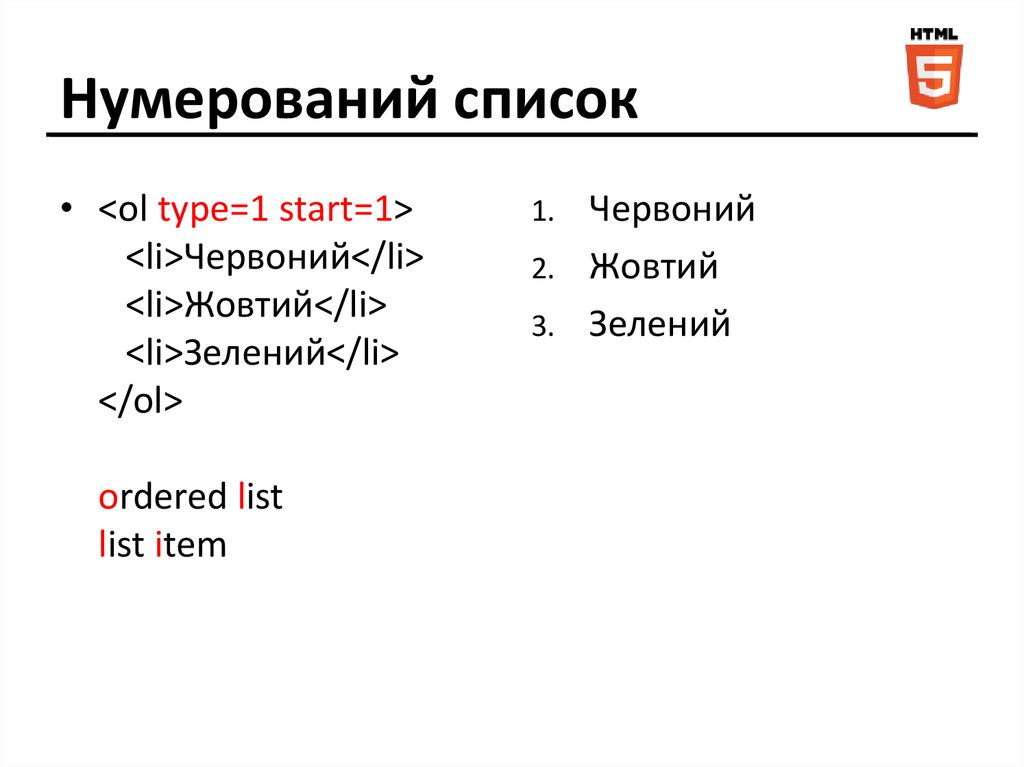
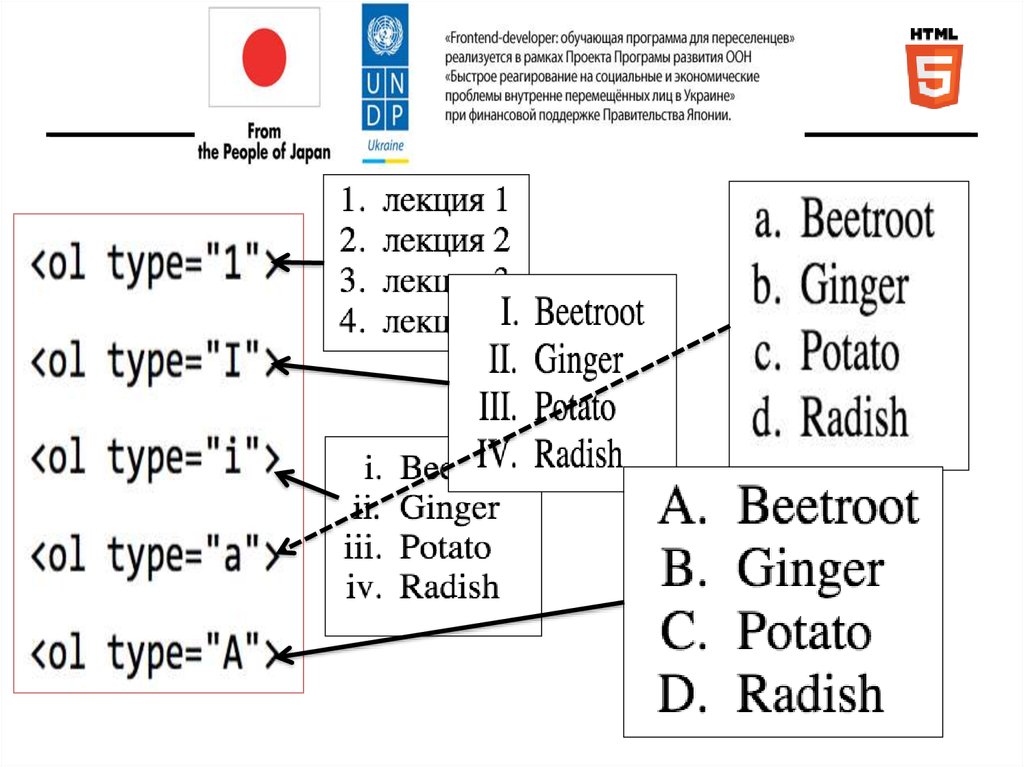

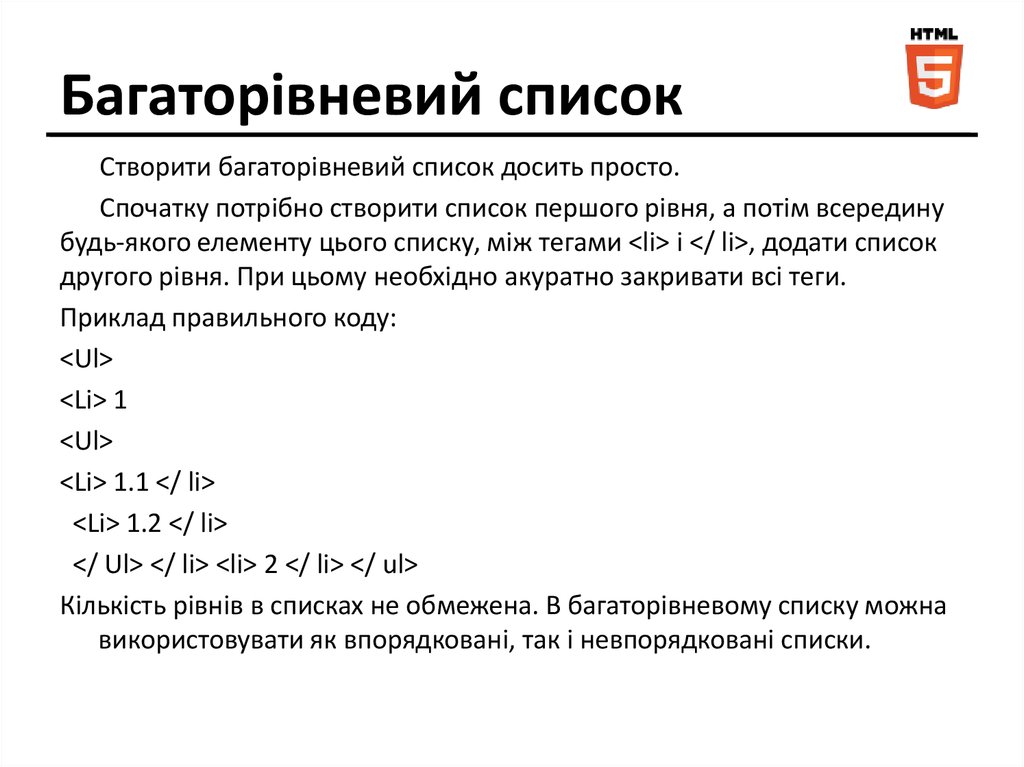

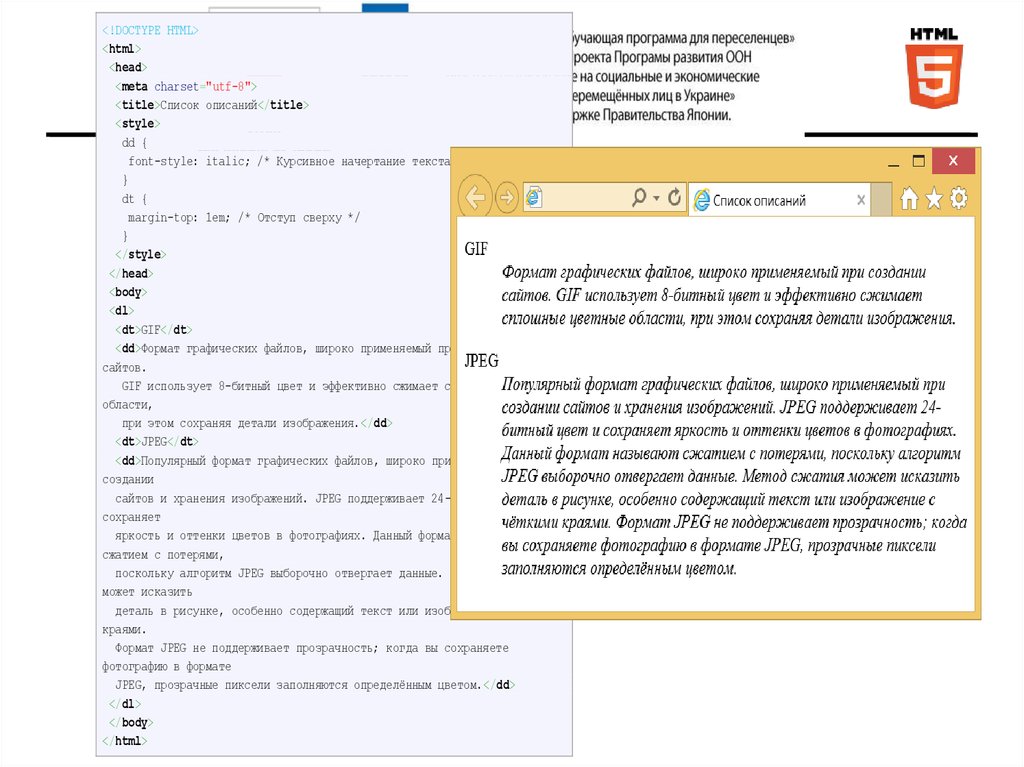
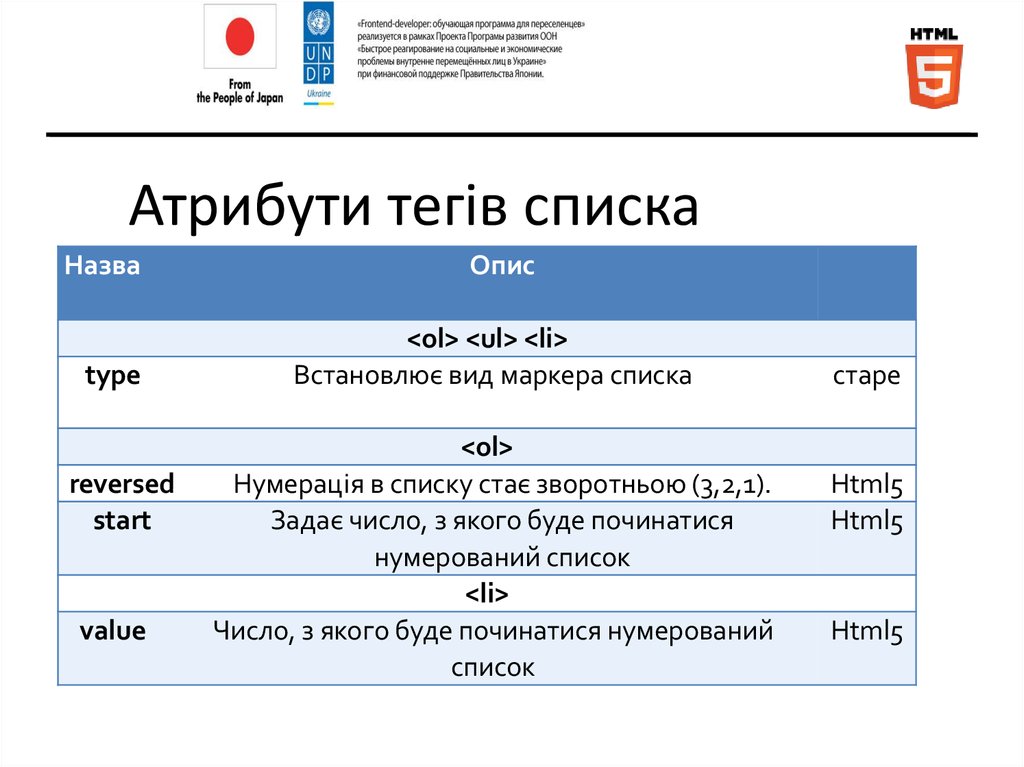



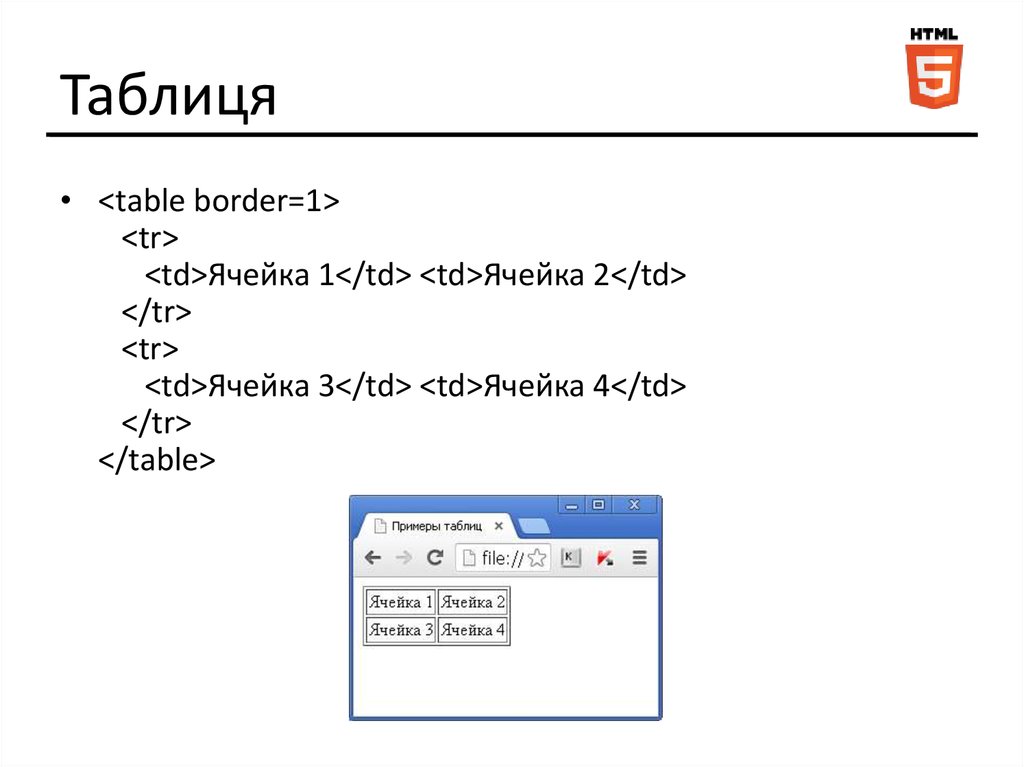


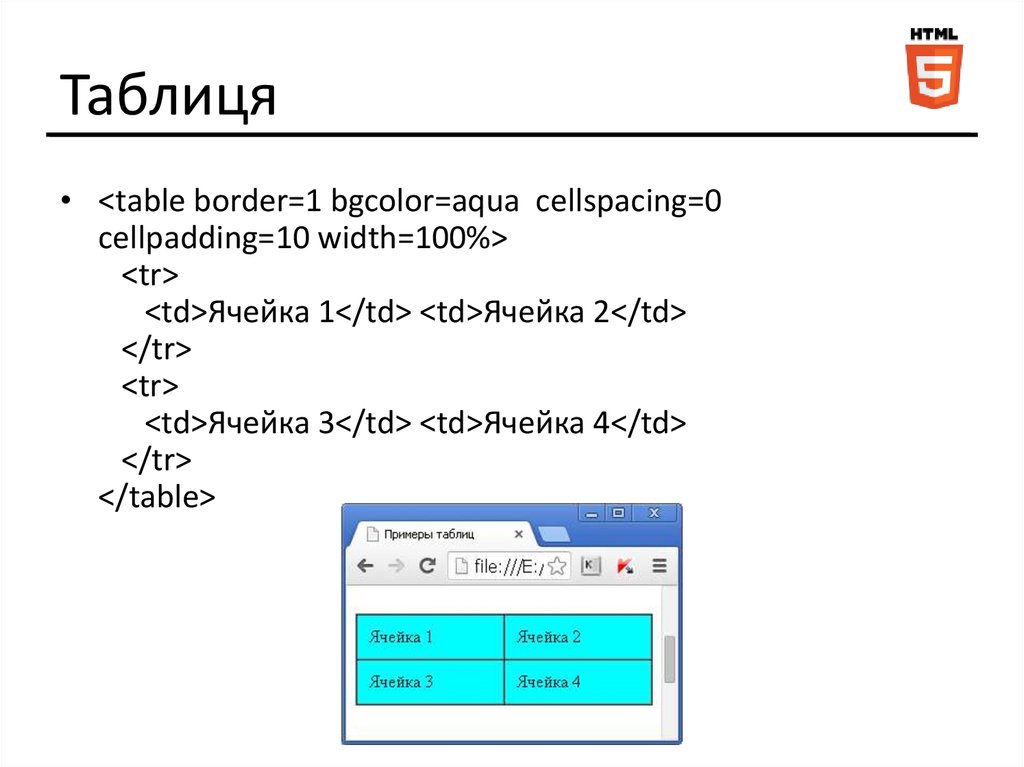

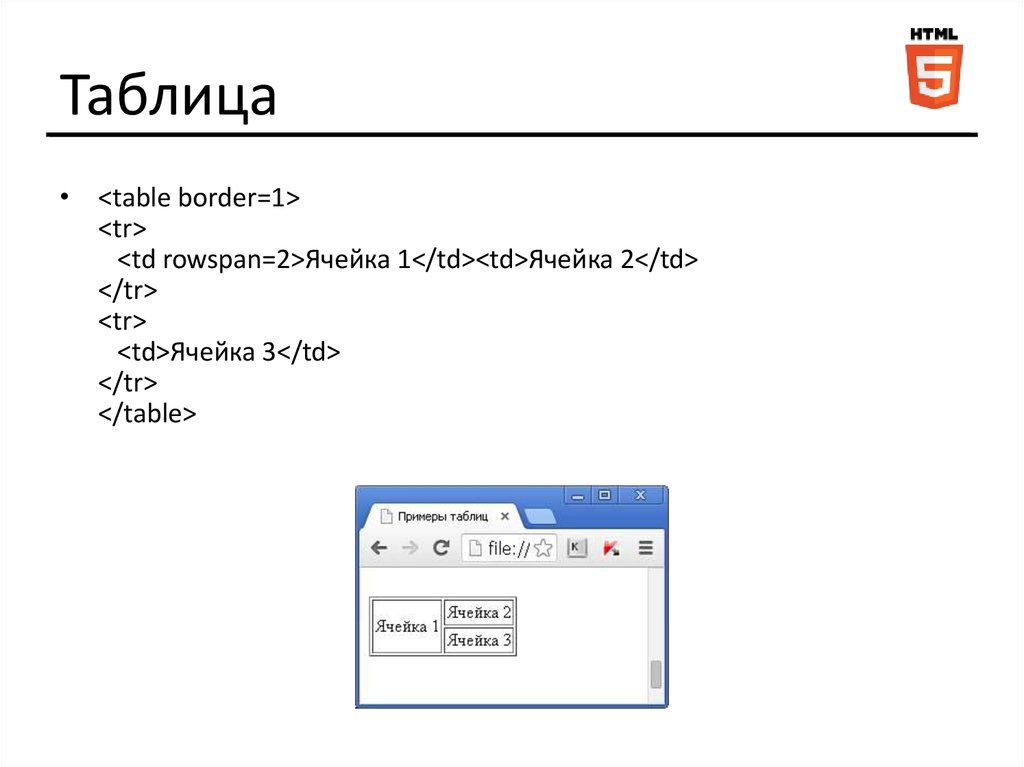

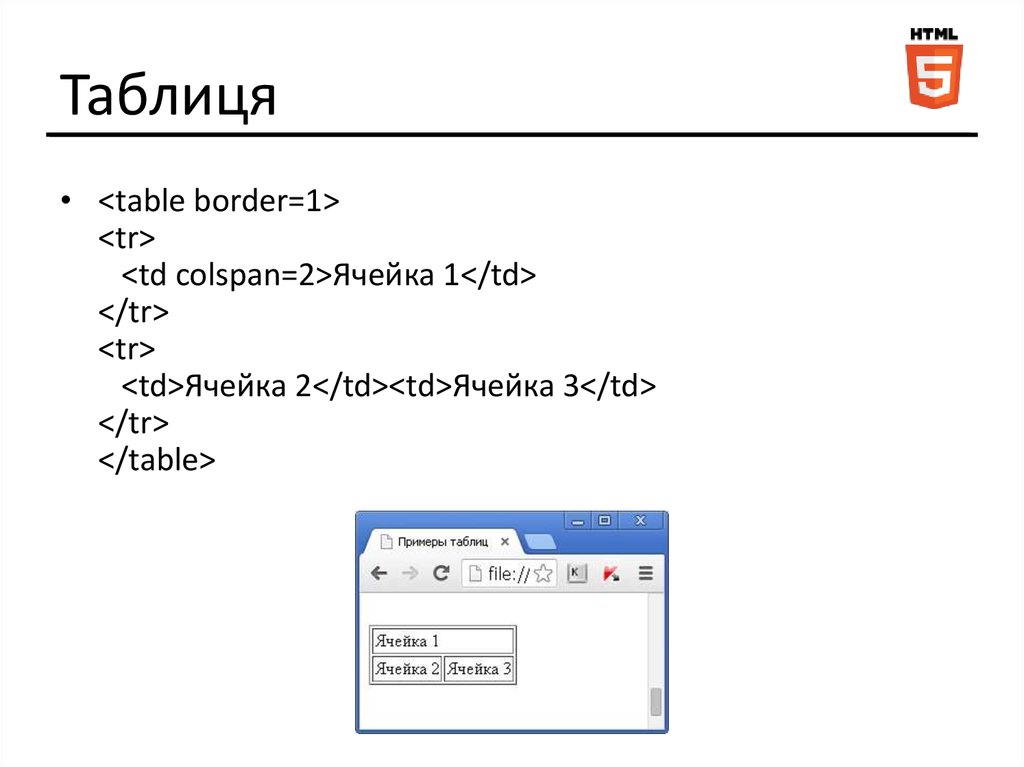
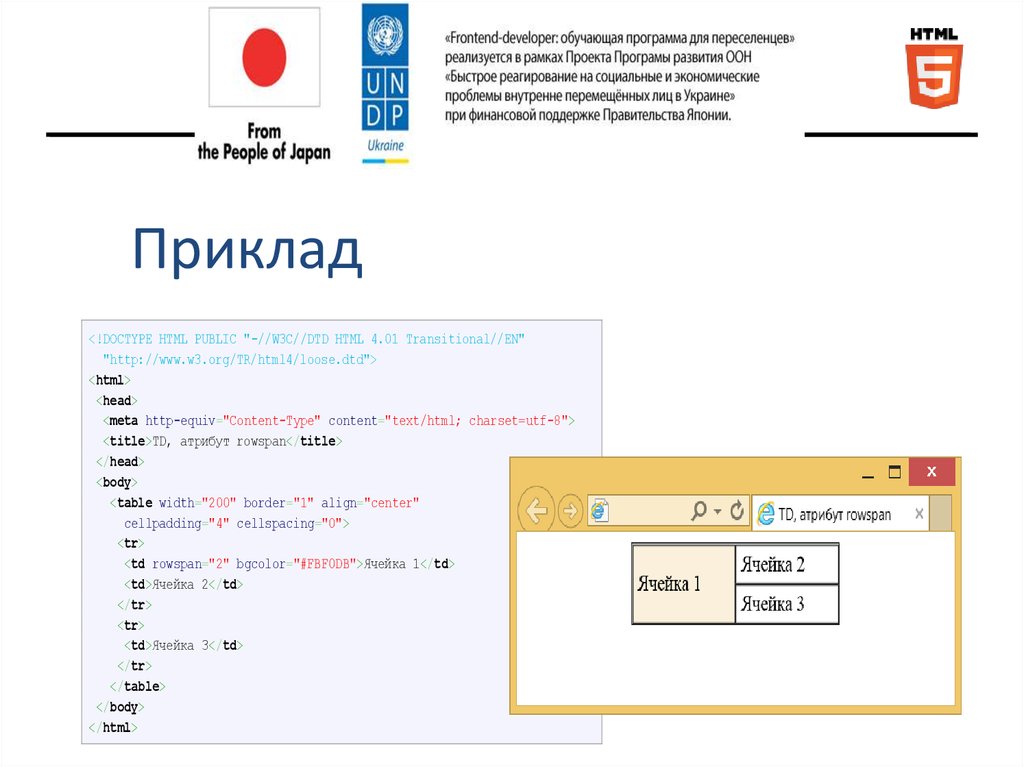
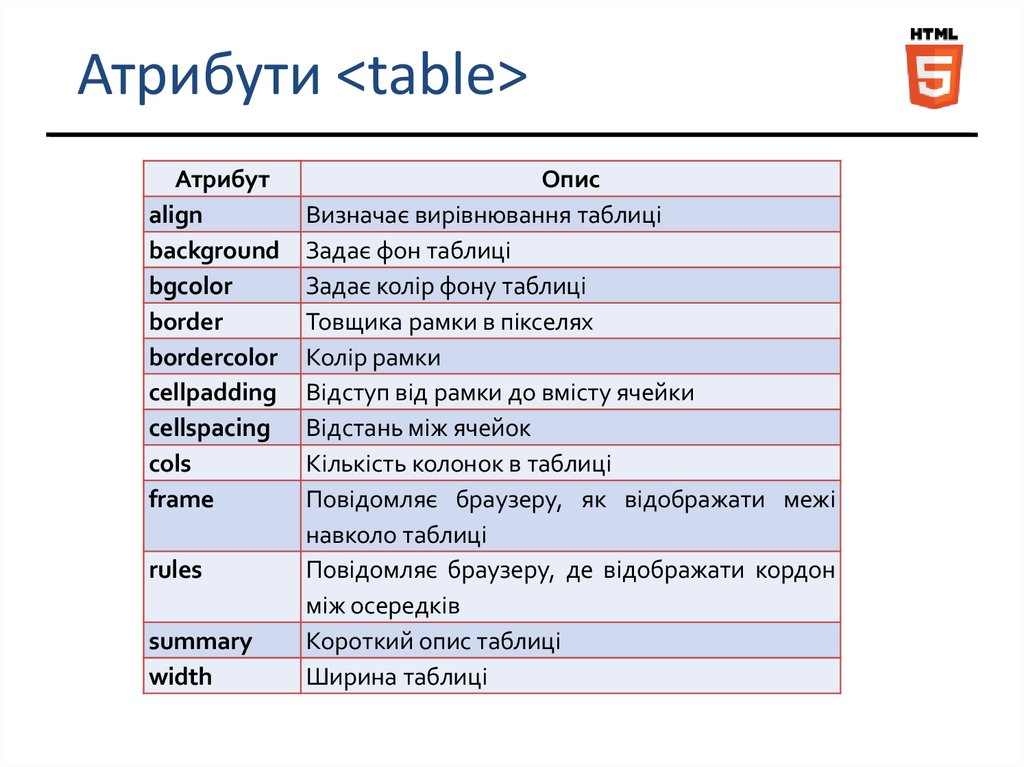






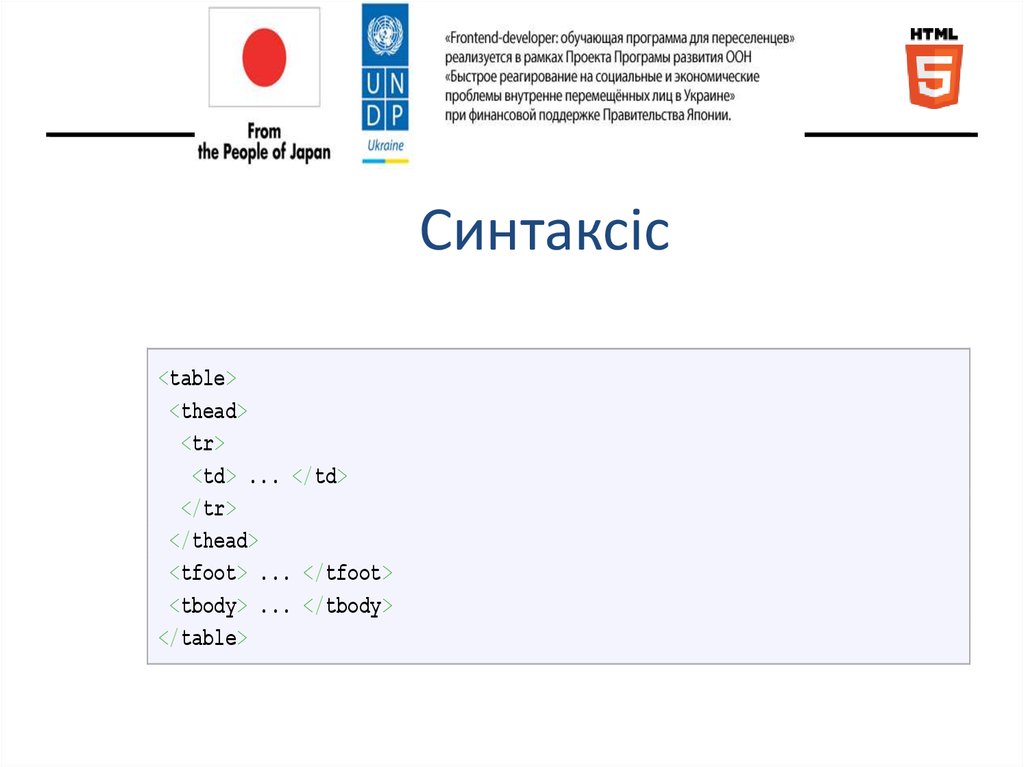
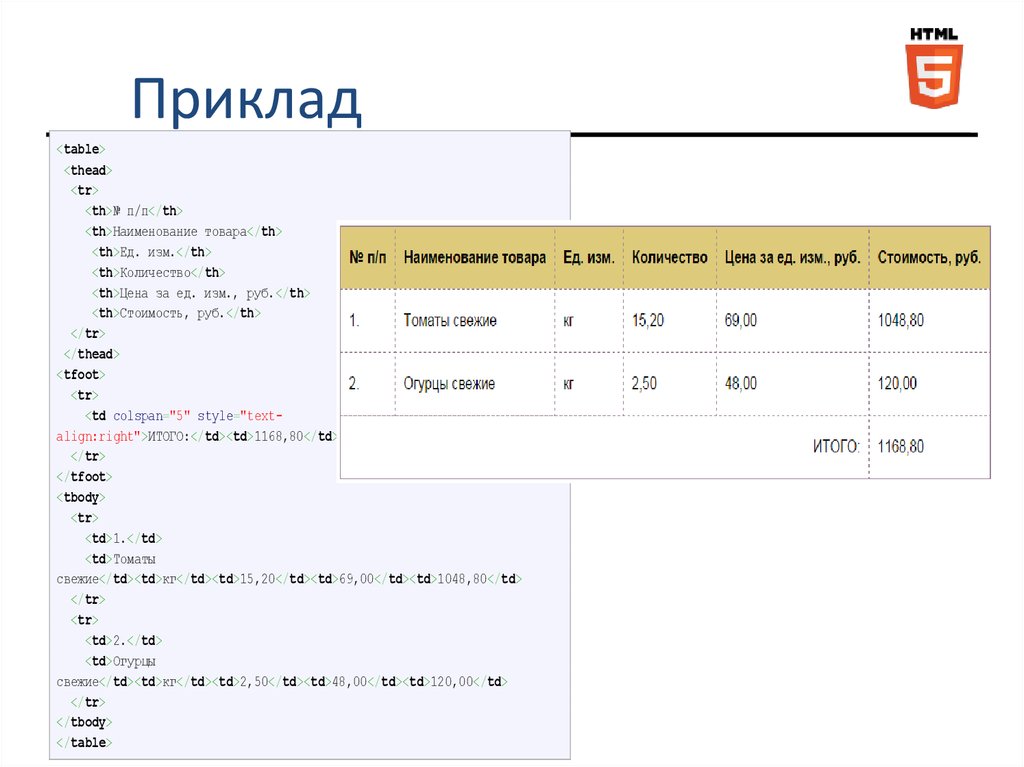
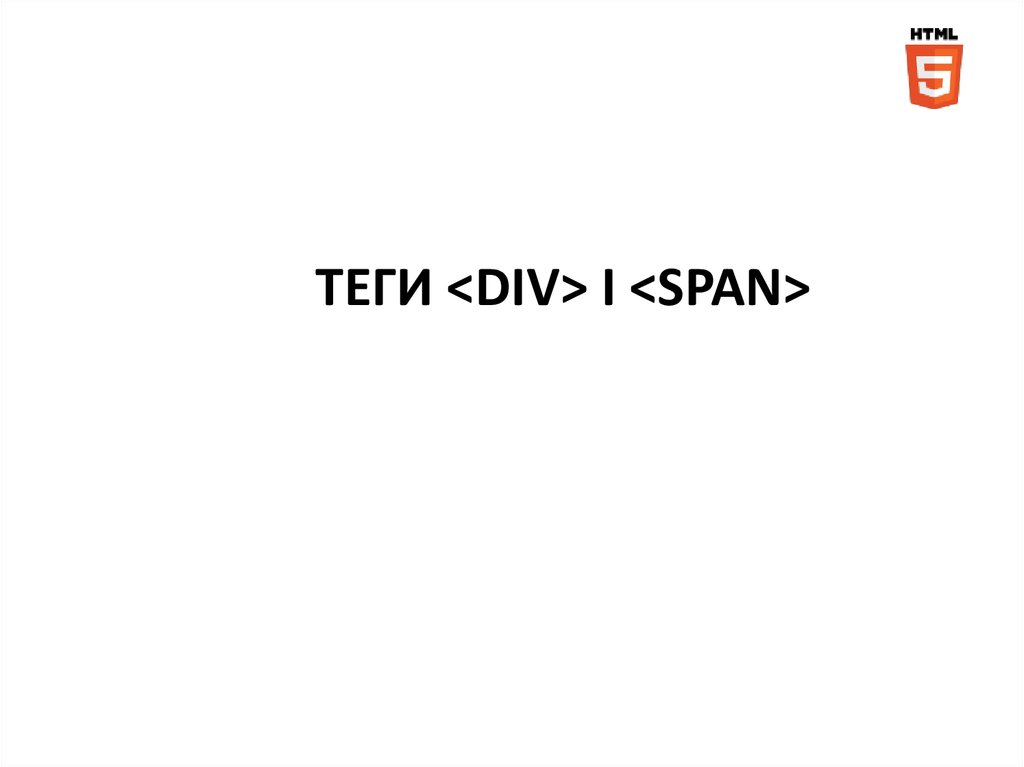

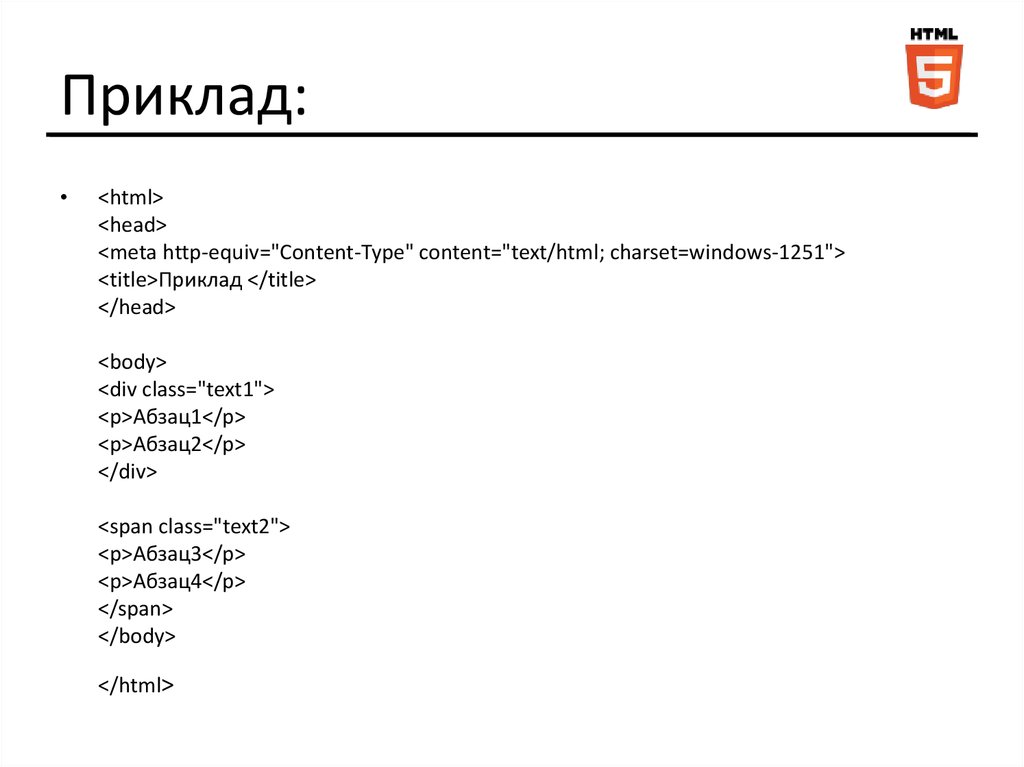
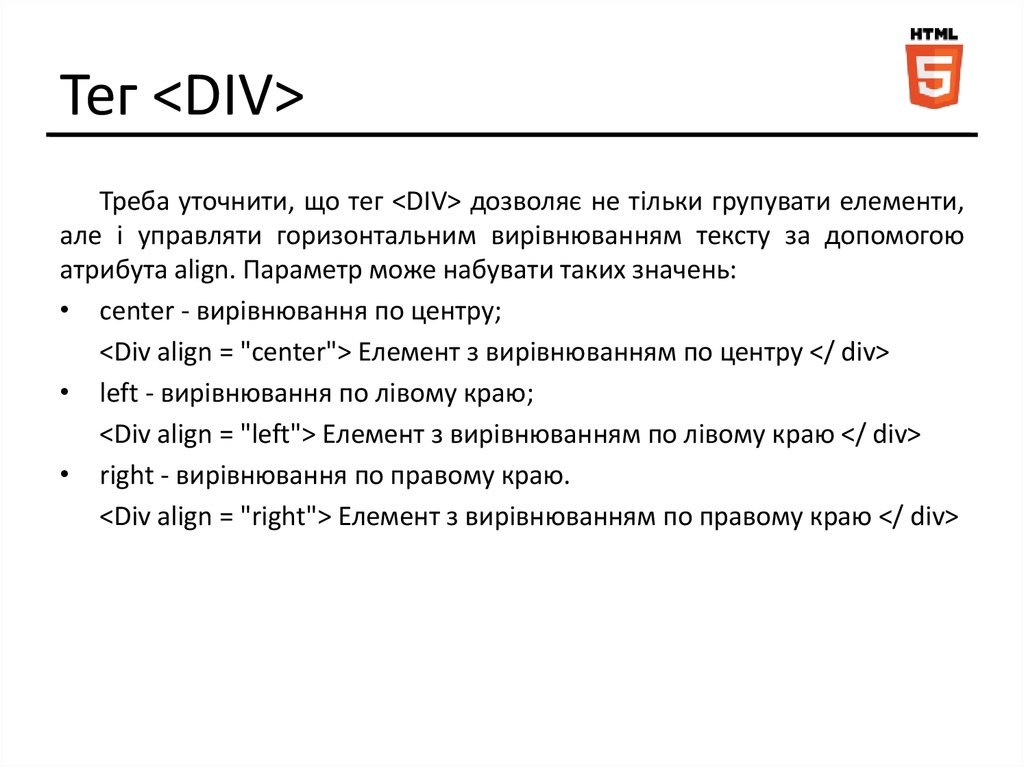
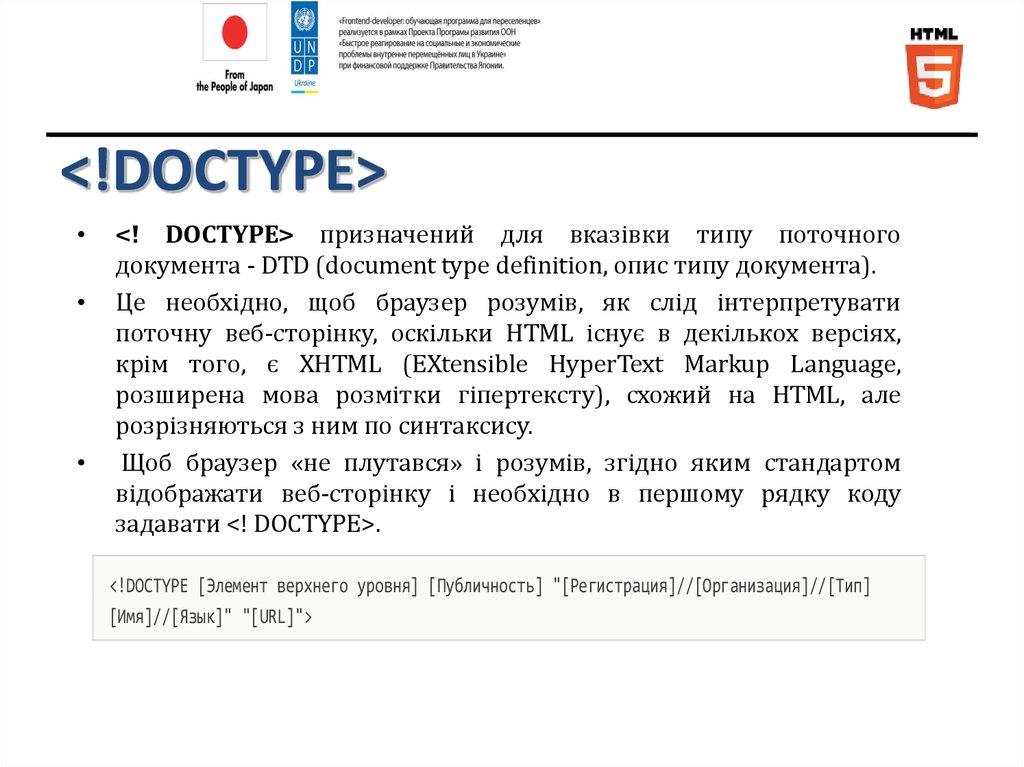


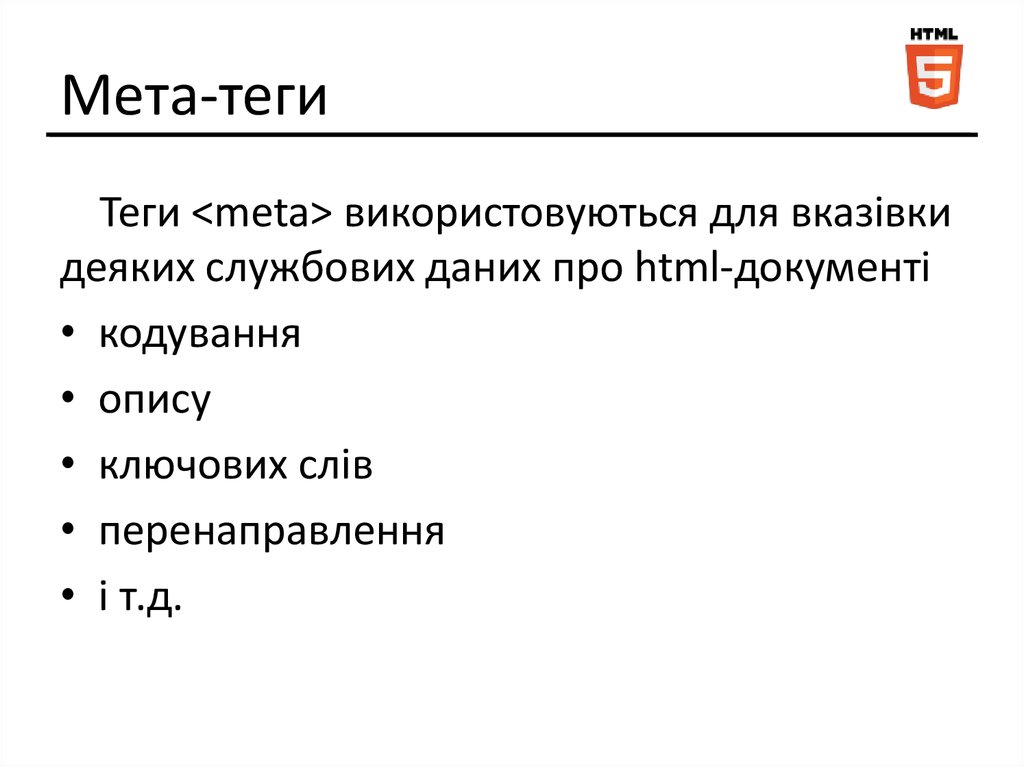
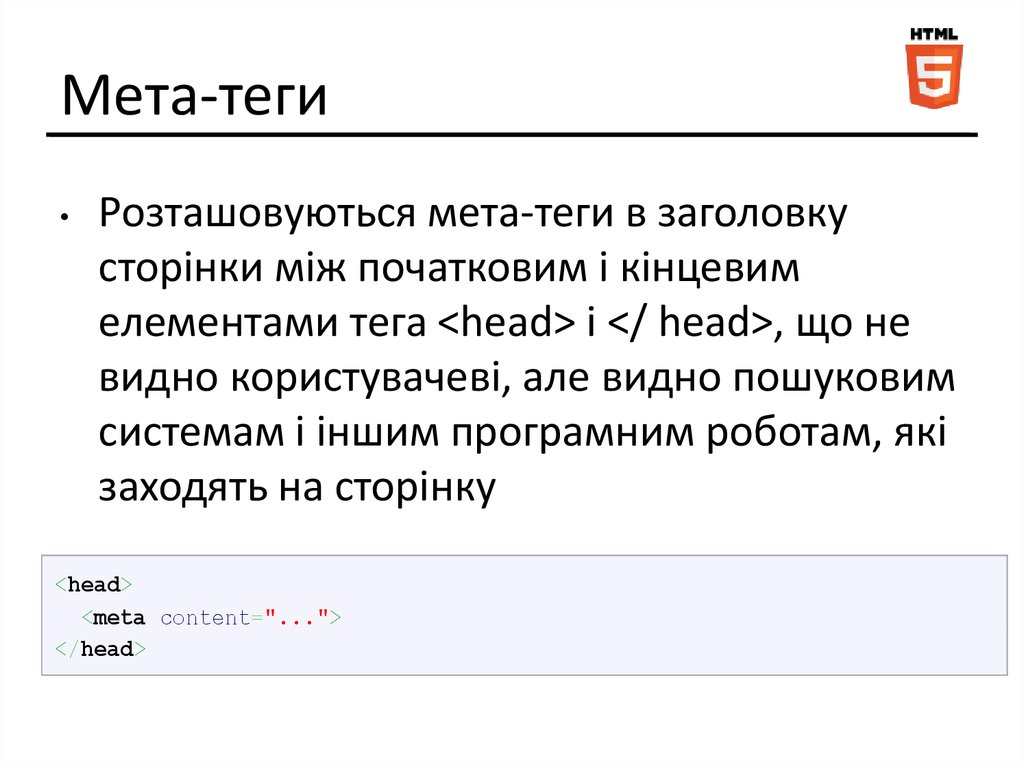
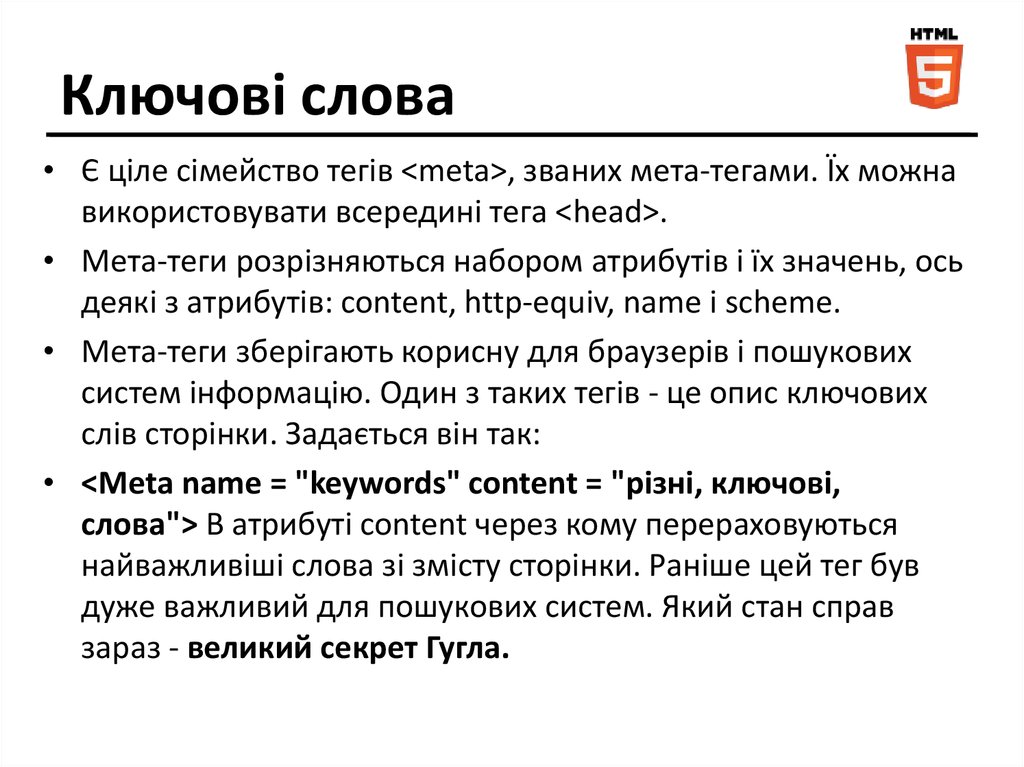
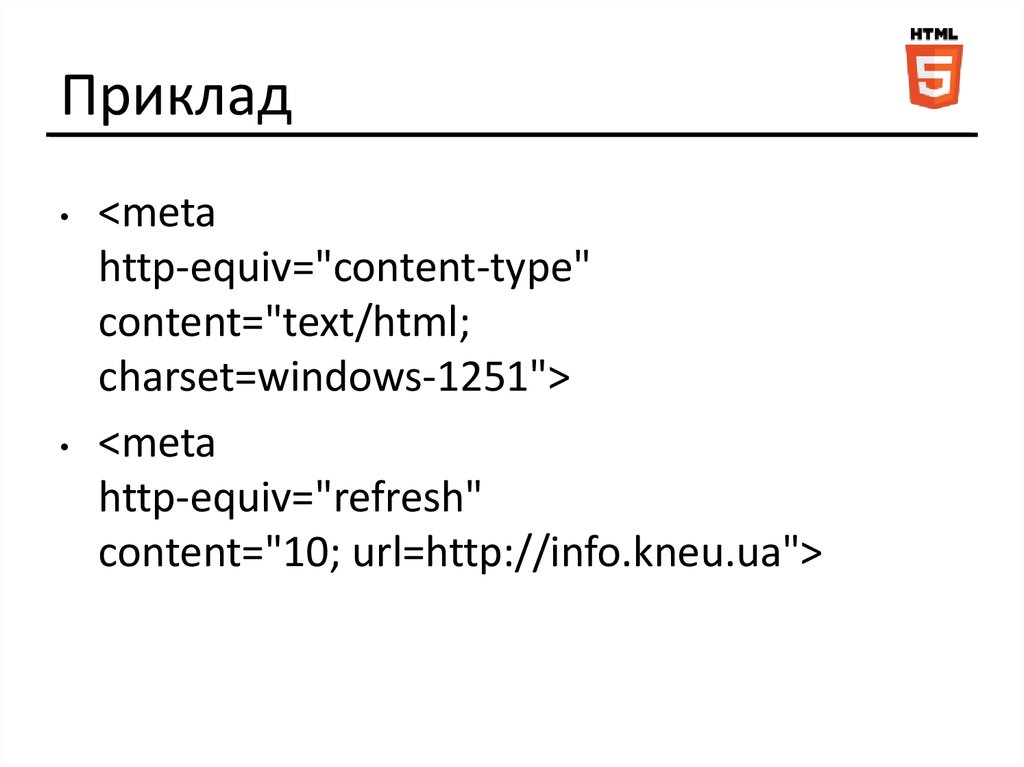
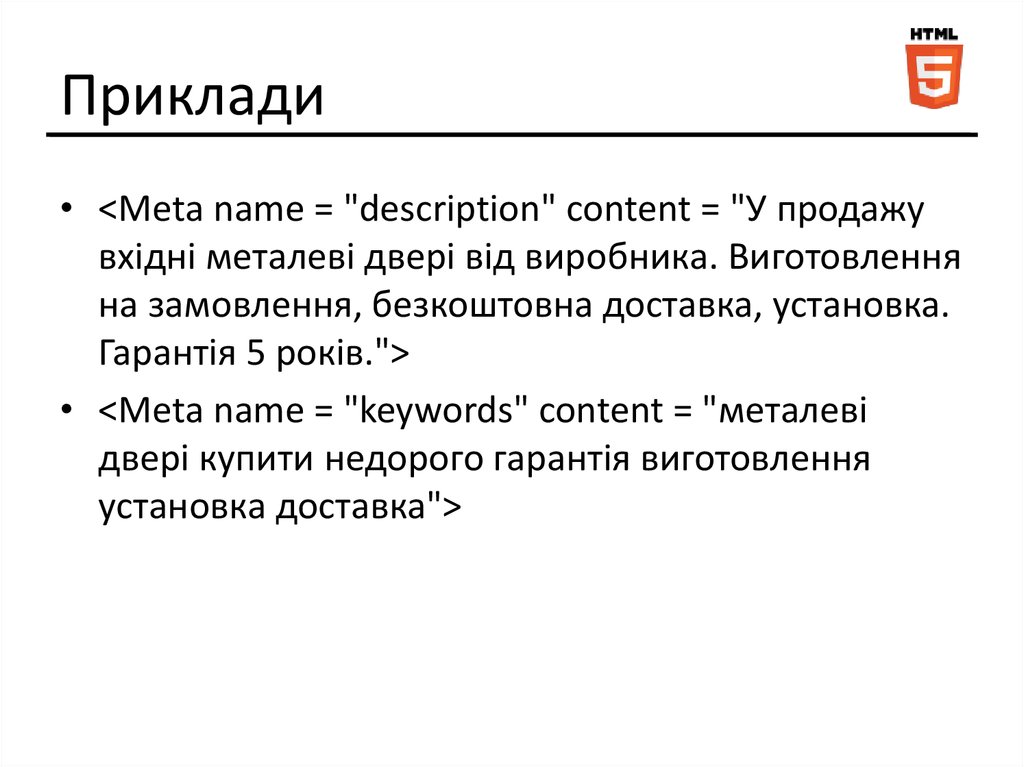
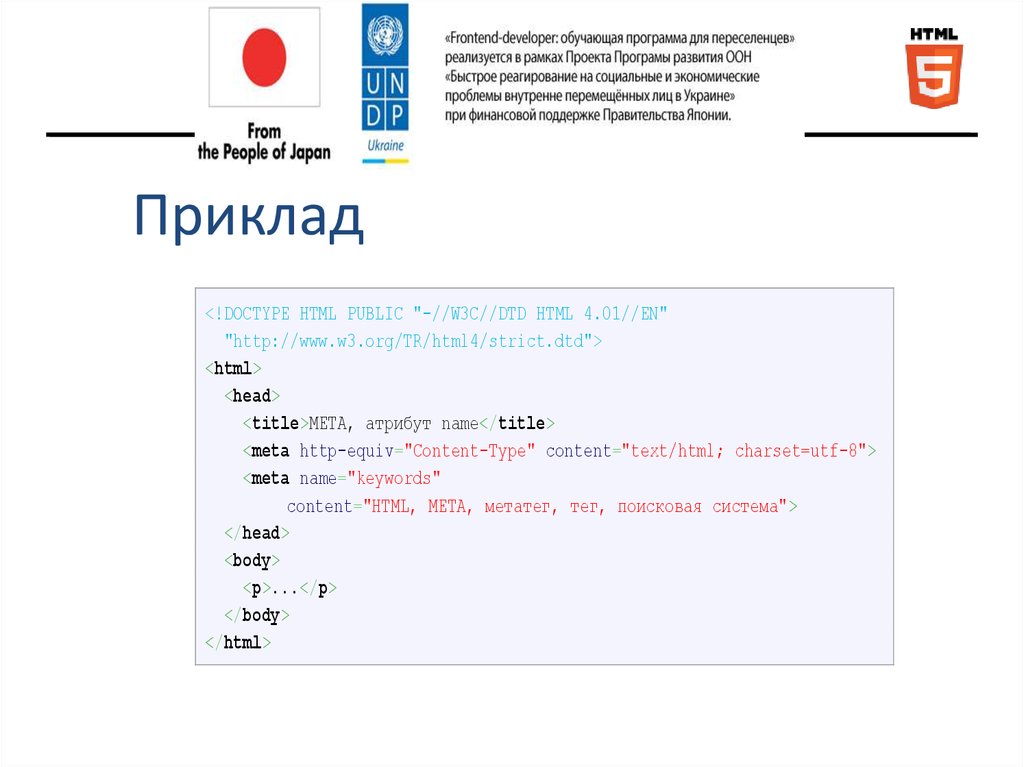
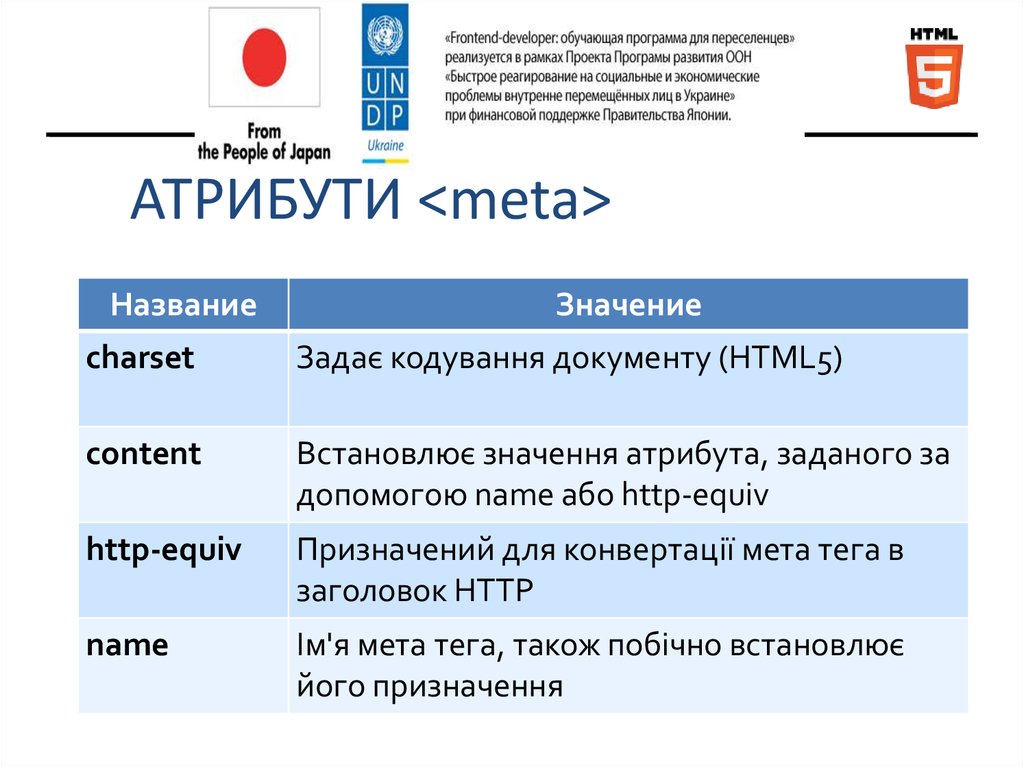

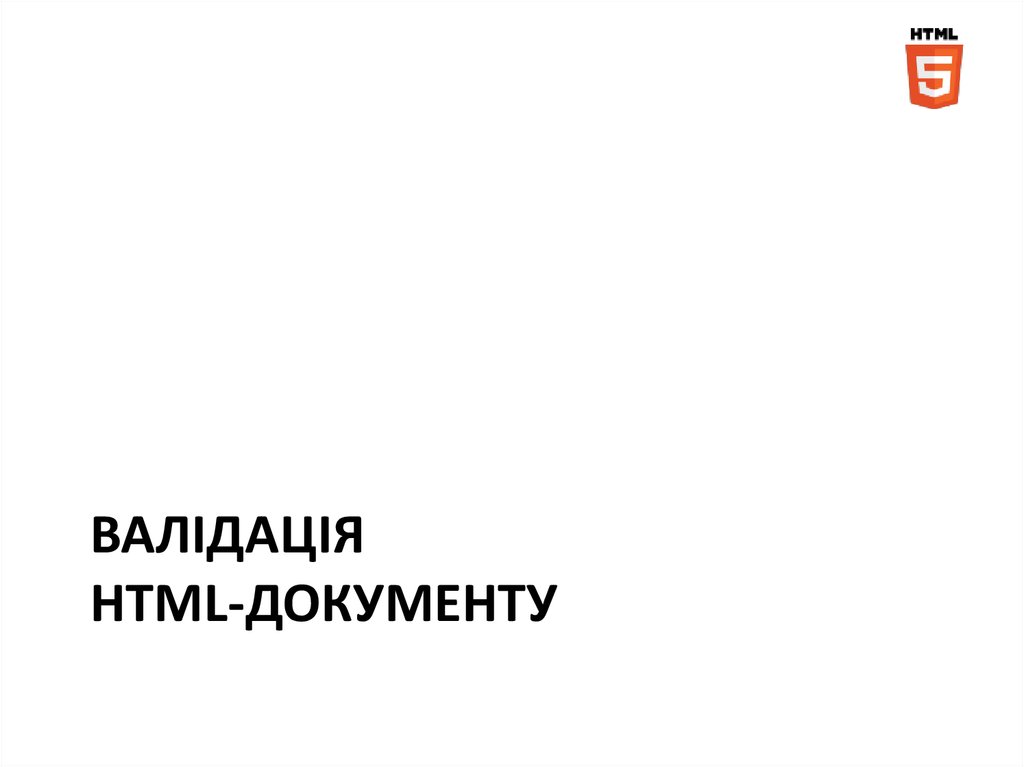

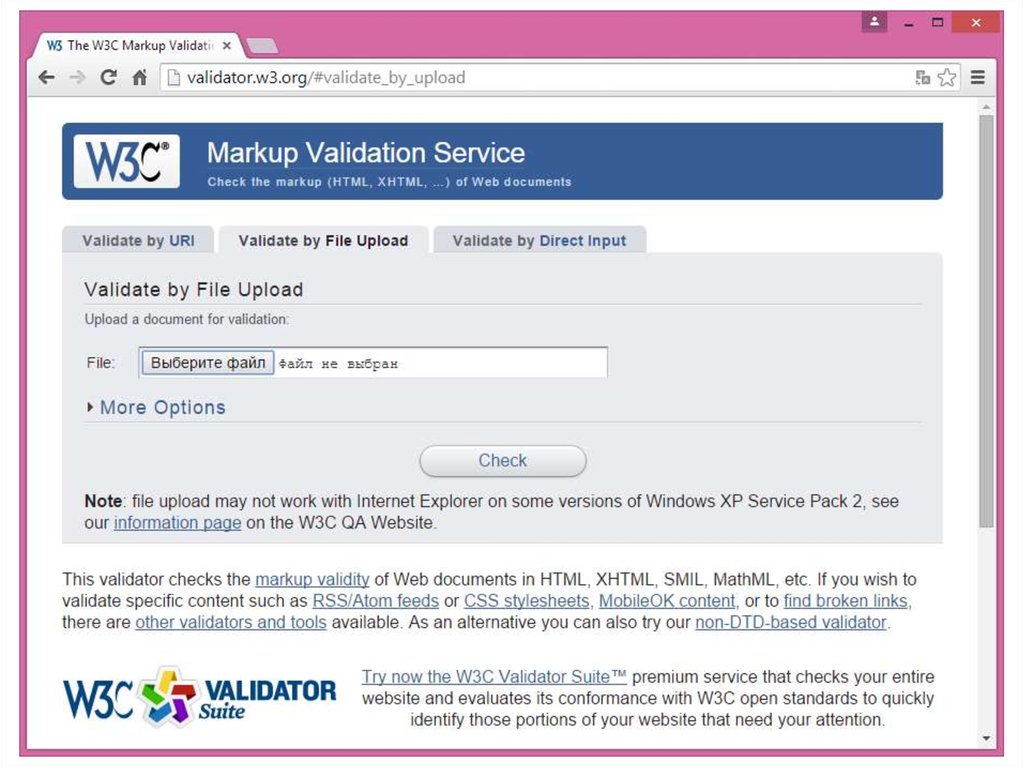
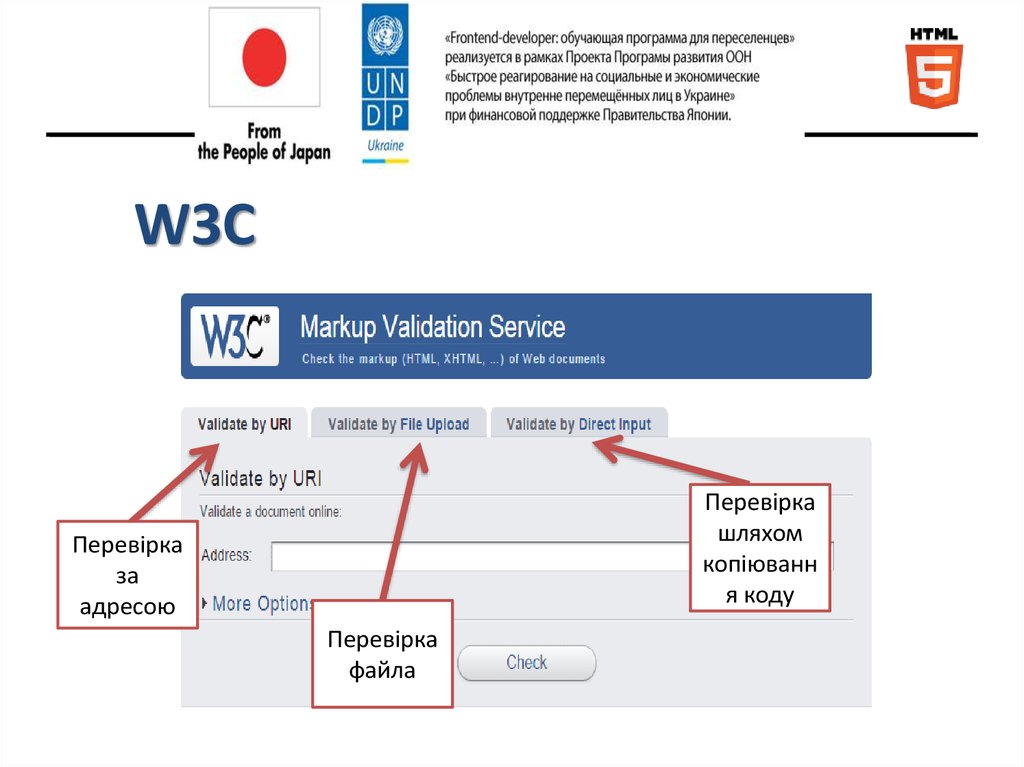
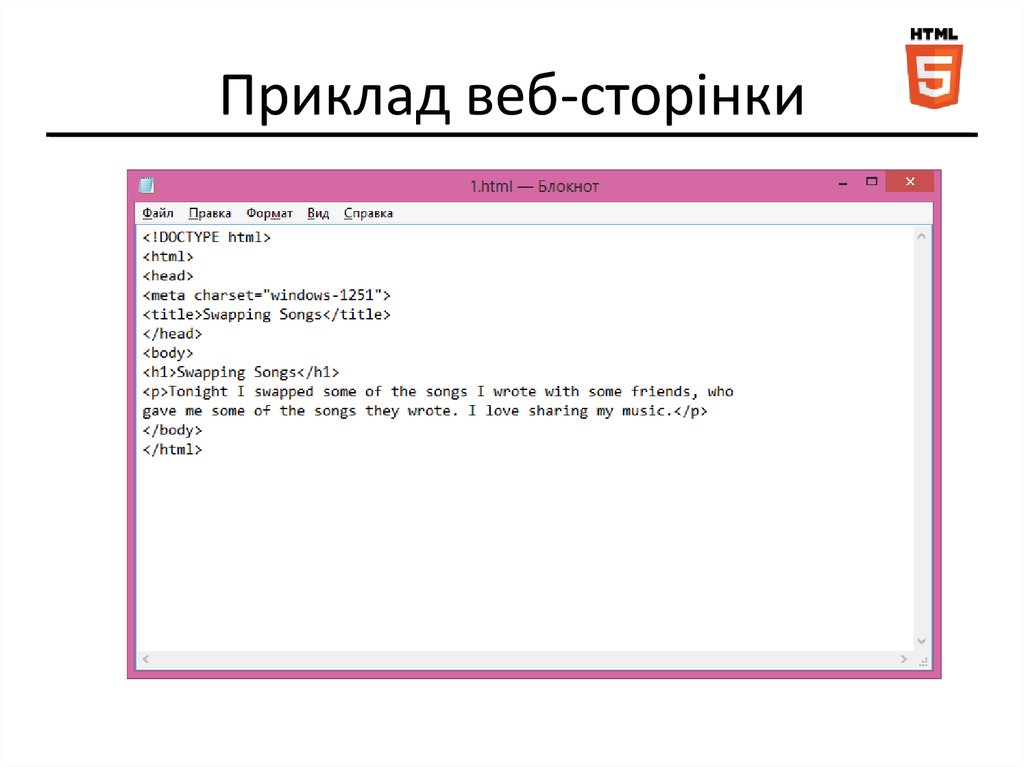

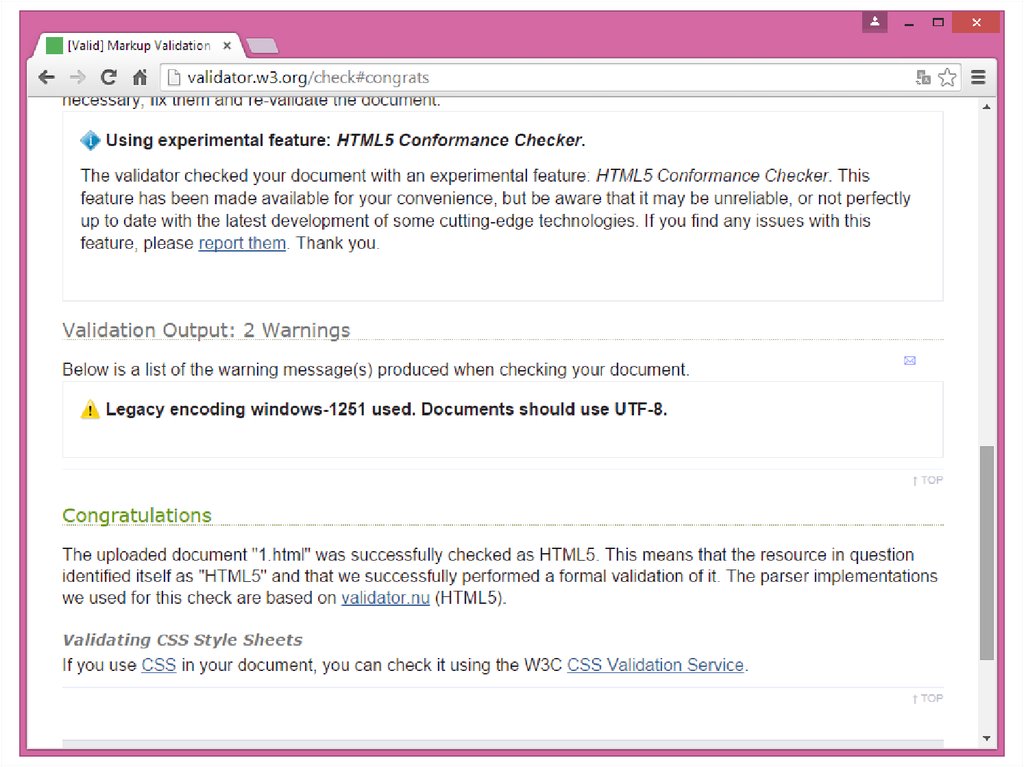
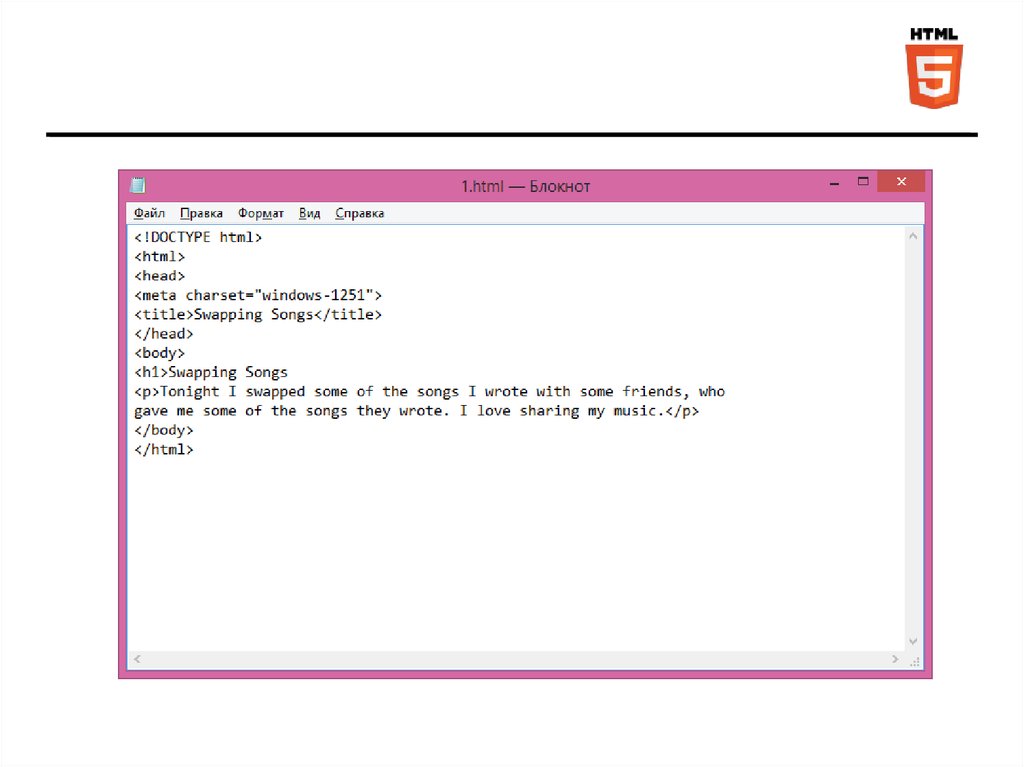

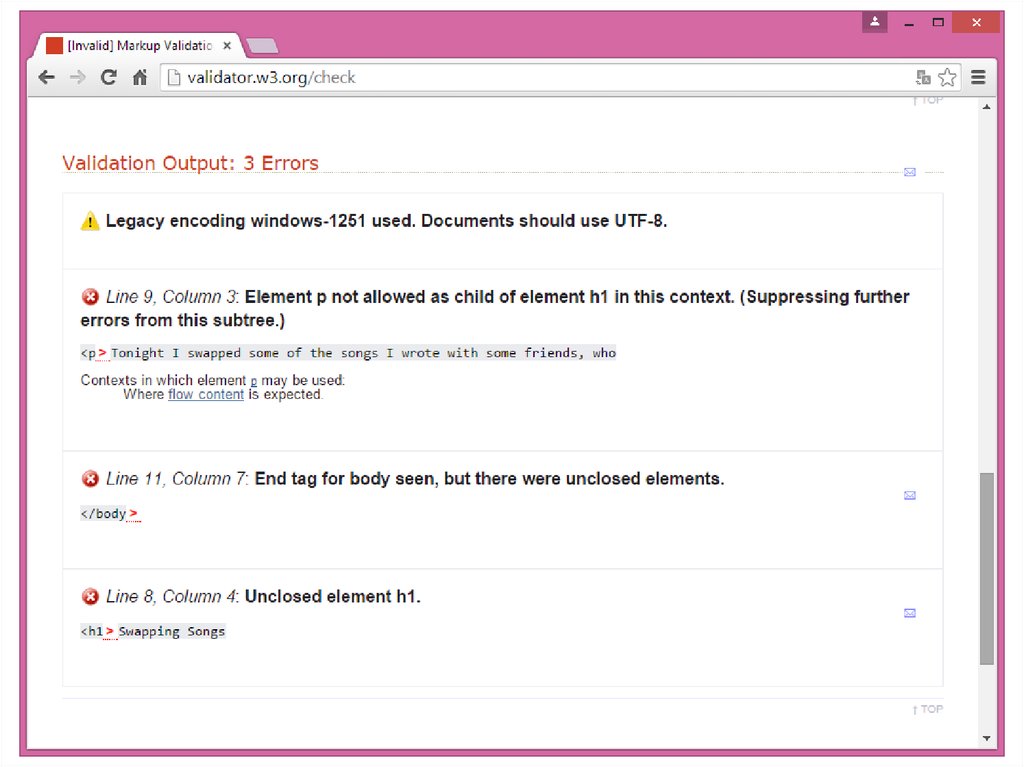
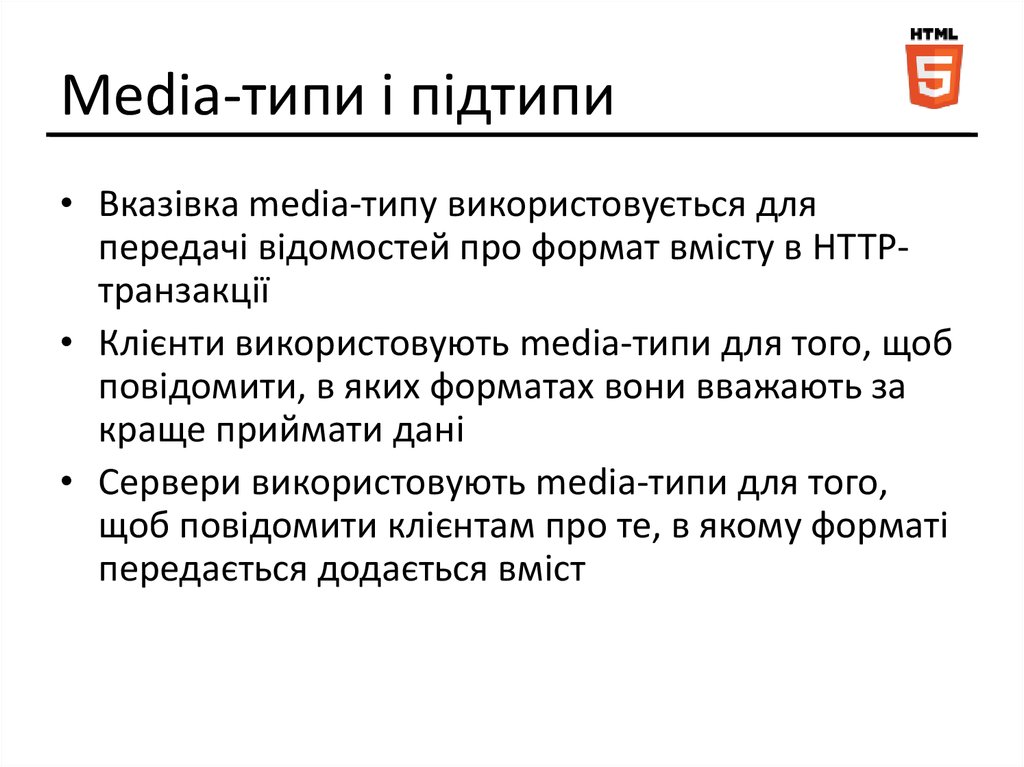
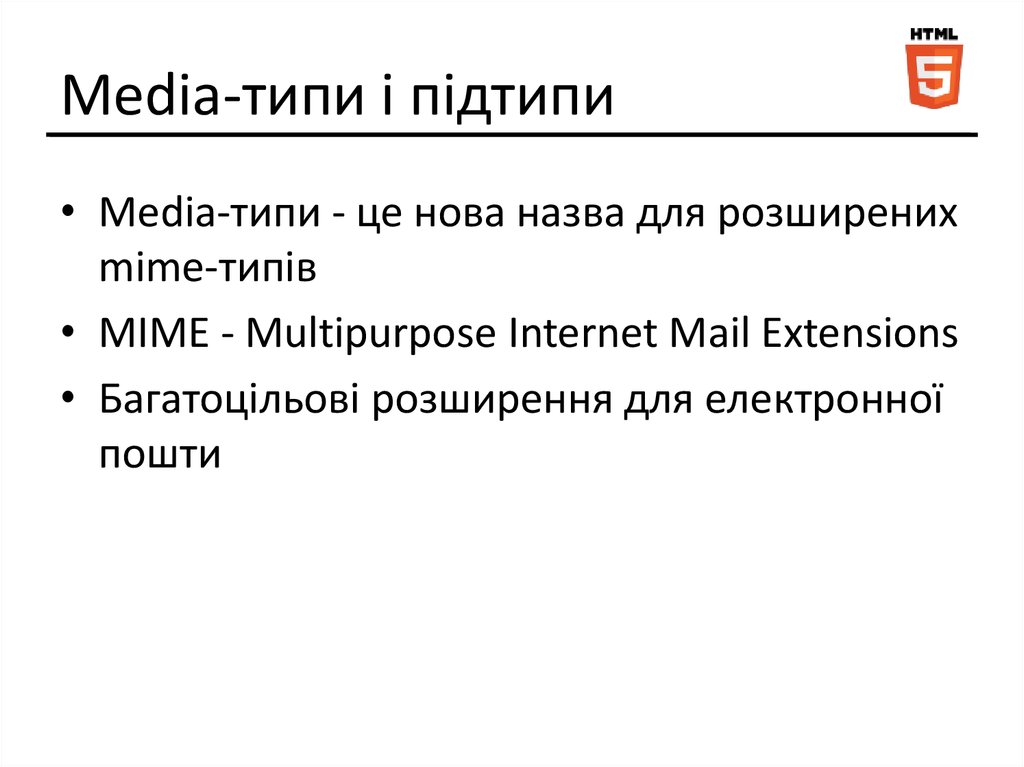
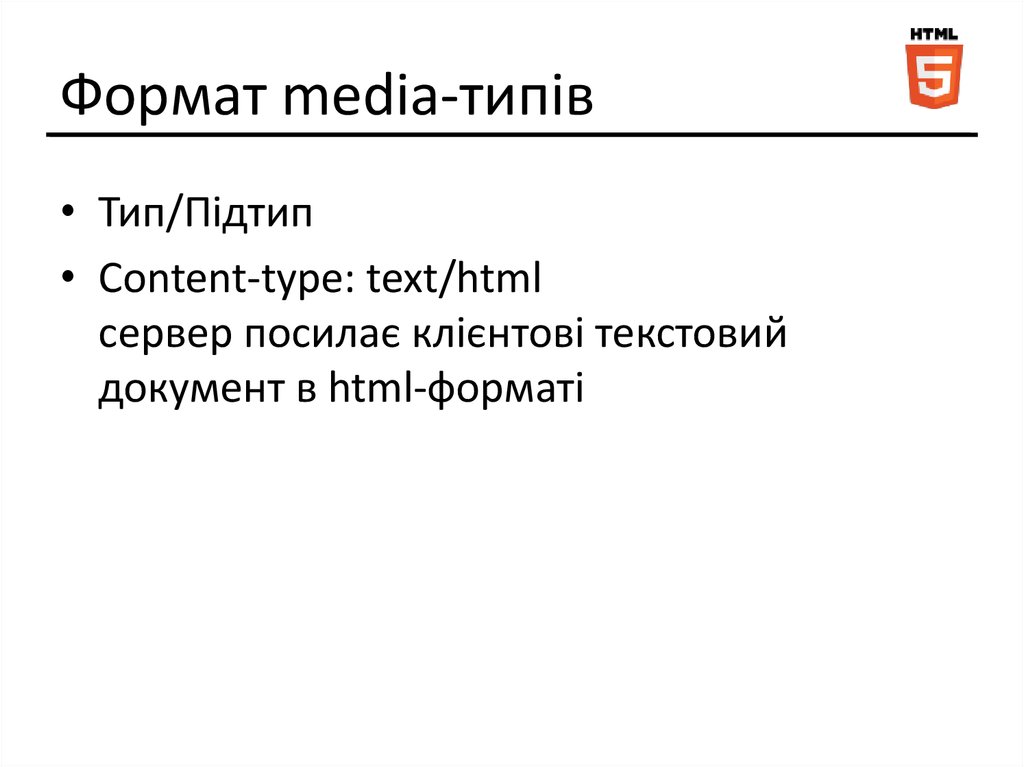
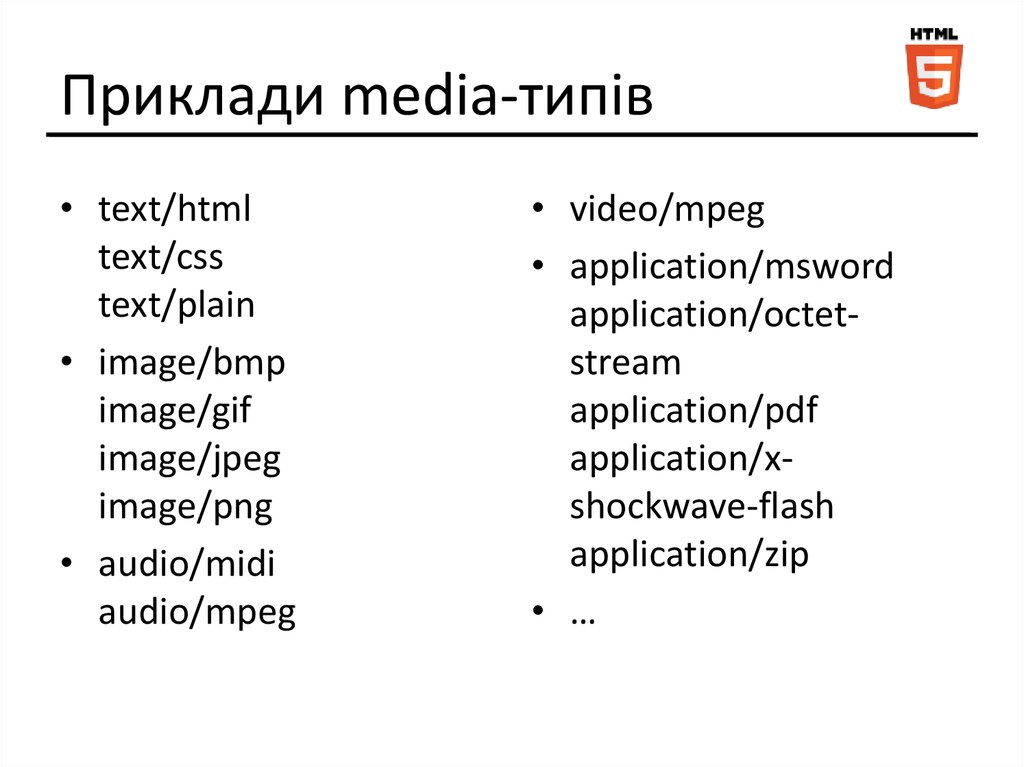
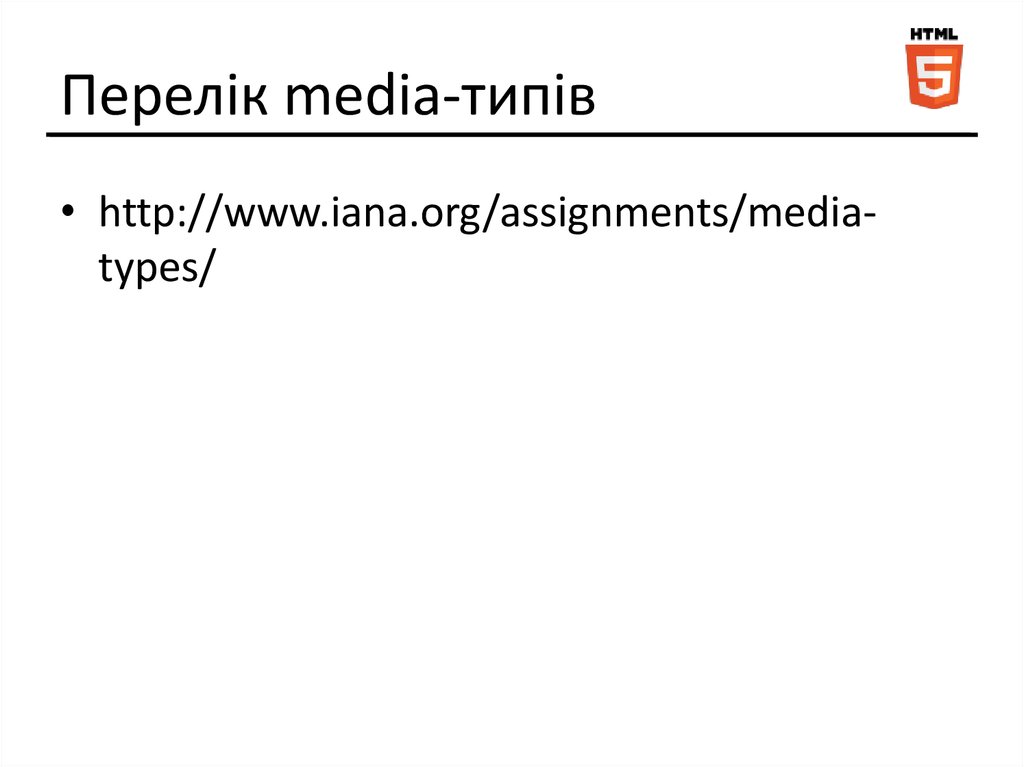
 programming
programming